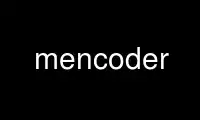
Это командный mencoder, который можно запустить в бесплатном хостинг-провайдере OnWorks, используя одну из наших многочисленных бесплатных онлайн-рабочих станций, таких как Ubuntu Online, Fedora Online, онлайн-эмулятор Windows или онлайн-эмулятор MAC OS.
ПРОГРАММА:
ИМЯ
mplayer - проигрыватель фильмов
mencoder - кодировщик фильмов
СИНТАКСИС
MPlayer [параметры] [файл | URL | список воспроизведения | -]
MPlayer [параметры] файл1 [особые параметры] [файл2] [особые параметры]
MPlayer [параметры] {группа файлов и параметры} [параметры для отдельных групп]
MPlayer [br]: // [название] [/ устройство] [параметры]
MPlayer [dvd | dvdnav]: // [title | [start_title] -end_title] [/ device] [options]
MPlayer vcd: // трек [/ устройство]
MPlayer tv: // [канал] [/ input_id] [параметры]
MPlayer радио: // [канал | частота] [/ захват] [параметры]
MPlayer pvr: // [параметры]
MPlayer dvb: // [номер_карты @] канал [параметры]
MPlayer mf: // [маска файла | @listfile] [-mf параметры] [параметры]
MPlayer [cdda | cddb]: // трек [-endtrack] [: скорость] [/ устройство] [параметры]
MPlayer cue: // file [: track] [опции]
MPlayer [файл | mms [t] | http | http_proxy | rt [s] p | ftp | udp | unsv | icyx | noicyx | smb]: //
[пользователь: пароль @] URL [: порт] [параметры]
MPlayer sdp: // файл [параметры]
MPlayer mpst: // хост [: порт] / URL [параметры]
MPlayer tivo: // host / [список | llist | fsid] [параметры]
gmplayer [варианты] [-скин кожа]
Mencoder [параметры] файл [файл | URL | -] [-o файл | файл: // файл |
smb: // [пользователь: пароль @] хост / путь к файлу]
Mencoder [параметры] файл1 [особые параметры] [файл2] [особые параметры]
ОПИСАНИЕ
MPlayer - проигрыватель фильмов для Linux (работает на многих других платформах и архитектурах ЦП,
см. документацию). Он воспроизводит большинство MPEG / VOB, AVI, ASF / WMA / WMV, RM, QT / MOV / MP4, Ogg /
Файлы OGM, MKV, VIVO, FLI, NuppelVideo, yuv4mpeg, FILM и RoQ, поддерживаемые многими собственными
и двоичные кодеки. Вы можете смотреть VCD, SVCD, DVD, Blu-ray, 3ivx, DivX 3/4/5, WMV и даже
Фильмы H.264 тоже.
MPlayer поддерживает широкий спектр драйверов вывода видео и звука. Работает с X11, Xv,
DGA, OpenGL, SVGAlib, fbdev, AAlib, libcaca, DirectFB, Quartz, Mac OS X CoreVideo, но вы
также может использовать GGI, SDL (и все их драйверы), VESA (на каждой VESA-совместимой карте, даже
без X11), некоторые низкоуровневые драйверы для конкретных карт (для Matrox, 3dfx и ATI) и некоторые
платы аппаратного декодера MPEG, такие как Siemens DVB, Hauppauge PVR (IVTV), DXR2 и
DXR3 / Голливуд +. Большинство из них поддерживают программное или аппаратное масштабирование, так что вы можете наслаждаться
фильмы в полноэкранном режиме.
MPlayer имеет экранный дисплей (OSD) для информации о состоянии, красивый, большой, сглаженный, затененный.
субтитры и визуальная обратная связь для управления с клавиатуры. Европейский / ISO8859-1,2 (венгерский,
Английский, чешский и т. Д.), Поддерживаются кириллические и корейские шрифты, а также 12 субтитров.
форматы (MicroDVD, SubRip, OGM, SubViewer, Sami, VPlayer, RT, SSA, AQTitle, JACOsub, PJS
и наши собственные: MPsub) и субтитры DVD (потоки SPU, VOBsub и скрытые титры).
Mencoder (MPlayer Movie Encoder) - это простой кодировщик фильмов, предназначенный для кодирования MPlayer-
воспроизводимые фильмы (см. выше) в другие форматы, поддерживаемые MPlayer (см. ниже). Он кодирует
MPEG-4 (DivX / Xvid), один из кодеков libavcodec и аудио PCM / MP3 / VBRMP3 в 1, 2 или 3
проходит. Кроме того, у него есть возможности потокового копирования, мощная система фильтров (обрезка,
расширение, отражение, постобработка, поворот, масштабирование, шум, преобразование RGB / YUV) и многое другое.
gmplayer это MPlayer с графическим пользовательским интерфейсом. Помимо некоторых собственных опций (хранящихся в
gui.conf), он имеет те же параметры, что и MPlayer, однако некоторые параметры MPlayer будут сохранены
в gui.conf, чтобы их можно было выбирать независимо от MPlayer. (См. КОНФИГУРАЦИЯ ГИП.
ФАЙЛ ниже.)
Примеры использования, которые помогут вам быстро начать работу, можно найти в конце этой справочной страницы.
Также посмотреть HTML документация!
INTERACTIVE КОНТРОЛЬ
MPlayer имеет полностью настраиваемый уровень управления, управляемый командами, который позволяет вам управлять
MPlayer с помощью клавиатуры, мыши, джойстика или пульта дистанционного управления (с LIRC). См. Вход
вариант для способов настроить его.
клавиатура контроль
Лево и право
Перемотка назад / вперед на 10 секунд.
Вверх и вниз
Переход вперед / назад на 1 минуту.
PGUP и PGDWN
Перемотать вперед / назад на 10 минут.
[ а также ]
Уменьшить / увеличить текущую скорость воспроизведения на 10%.
{ а также }
Уменьшить / удвоить текущую скорость воспроизведения.
BACKSPACE
Установите нормальную скорость воспроизведения.
<и>
Переход назад / вперед по плейлисту.
ENTER
Двигайтесь вперед по плейлисту, даже до конца.
ГЛАВНАЯ и КОНЕЦ
следующая / предыдущая запись дерева воспроизведения в родительском списке
INS и DEL (только плейлист ASX)
следующий / предыдущий альтернативный источник.
p / ПРОБЕЛ
Пауза (повторное нажатие возобновляет паузу).
.
Шаг вперед. При однократном нажатии фильм приостанавливается, при каждом последующем нажатии
воспроизвести один кадр, а затем снова перейти в режим паузы (при нажатии любой другой клавиши пауза будет возобновлена).
д / ESC
Прекратите играть и выйдите.
U
Остановить воспроизведение (и выйти, если -idle не используется).
+ и -
Отрегулируйте задержку звука на +/- 0.1 секунды.
/ а также *
Уменьшить / увеличить громкость.
9 и 0
Уменьшить / увеличить громкость.
( а также )
Отрегулируйте баланс звука в пользу левого / правого канала.
m
Отключить звук.
_ (Только MPEG-TS, AVI и libavformat)
Перебирайте доступные видеодорожки.
# (Только DVD, Blu-ray, MPEG, Matroska, AVI и libavformat)
Перебирайте доступные звуковые дорожки.
TAB (только MPEG-TS и libavformat)
Перебирайте доступные программы.
f
Переключить полноэкранный режим (см. Также -fs).
T
Включите опцию "оставаться наверху" (см. Также -ontop).
ж и е
Уменьшить / увеличить диапазон панорамирования и сканирования.
o
Переключение состояний экранного меню: нет / поиск / поиск + таймер / поиск + таймер + общее время.
d
Переключение состояний пропуска кадров: нет / пропустить отображение / пропустить декодирование (см.
-framedrop и -hardframedrop).
v
Переключить видимость субтитров.
j и J
Перебирайте доступные субтитры.
у и г
Переход вперед / назад в списке субтитров.
F
Переключить отображение «принудительных субтитров».
a
Переключить выравнивание субтитров: вверху / посередине / внизу.
х и г
Отрегулируйте задержку субтитров на +/- 0.1 секунды.
c (только -capture)
Начать / остановить захват основного потока.
г и т
Перемещение субтитров вверх / вниз.
i (только в режиме -edlout)
Установите начало или конец пропуска EDL и запишите его в данный файл.
s (только скриншот -vf)
Сделайте снимок экрана.
S (только скриншот -vf)
Начать / прекратить делать скриншоты.
I
Показать имя файла в экранном меню.
P
Показать шкалу прогресса, прошедшее время и общую продолжительность на экранном меню.
! а также @
Перейти к началу предыдущей / следующей главы.
D (только -vo xvmc, -vo vdpau, -vf yadif, -vf kerndeint)
Активировать / деактивировать деинтерлейсер.
A Прокрутите доступные ракурсы DVD.
(Следующие ключи действительны только при использовании видеовыхода с аппаратным ускорением.
(xv, (x) vidix, (x) mga и т. д.), программный эквалайзер (-vf eq или -vf eq2) или оттенок
фильтр (-vf оттенок).)
1 и 2
Отрегулируйте контраст.
3 и 4
Отрегулируйте яркость.
5 и 6
Отрегулируйте оттенок.
7 и 8
Отрегулируйте насыщенность.
(Следующие ключи действительны только при использовании видеовыхода quartz или corevideo.
Водитель.)
команда + 0
Измените размер окна фильма до половины исходного размера.
команда + 1
Измените размер окна фильма до исходного размера.
команда + 2
Измените размер окна фильма, чтобы удвоить его исходный размер.
команда + F
Переключить полноэкранный режим (см. Также -fs).
команда + [и команда +]
Установить альфа-канал окна фильма.
(Следующие ключи действительны только при использовании драйвера вывода видео sdl.)
c
Перебирайте доступные полноэкранные режимы.
n
Восстановить исходный режим.
(Следующие клавиши действительны, если у вас есть клавиатура с мультимедийными клавишами.)
PAUSE
Пауза.
STOP
Прекратите играть и выйдите.
ПРЕДЫДУЩИЙ и СЛЕДУЮЩИЙ
Перемотка назад / вперед на 1 минуту.
(Следующие ключи действительны только в том случае, если вы скомпилировали с поддержкой входа TV или DVB и
будет иметь приоритет над ключами, определенными выше.)
h и k
Выбрать предыдущий / следующий канал.
n
Изменить норму.
u
Изменить список каналов.
(Следующие ключи действительны только в том случае, если вы скомпилировали с поддержкой dvdnav: они
используется для навигации по меню.)
клавиатура 8
Выберите кнопку вверх.
клавиатура 2
Выберите кнопку вниз.
клавиатура 4
Кнопка выбора слева.
клавиатура 6
Выберите кнопку вправо.
клавиатура 5
Вернитесь в главное меню.
клавиатура 7
Вернитесь в ближайшее меню (порядок предпочтений: глава-> заголовок-> корень).
клавиатура ENTER
Подтвердите выбор.
(Следующие клавиши используются для управления телетекстом. Данные могут поступать из
либо аналоговый ТВ-источник, либо транспортный поток MPEG.)
X
Включение / выключение телетекста.
Q и W
Перейти к следующей / предыдущей странице телетекста.
мышь контроль
кнопка 3 и кнопка 4
Перемотка назад / вперед на 1 минуту.
кнопка 5 и кнопка 6
Уменьшить / увеличить громкость.
джойстик контроль
Лево и право
Перемотка назад / вперед на 10 секунд.
вверх и вниз
Переход вперед / назад на 1 минуту.
кнопка 1
Пауза.
кнопка 2
Переключение состояний экранного меню: нет / поиск / поиск + таймер / поиск + таймер + общее время.
кнопка 3 и кнопка 4
Уменьшить / увеличить громкость.
ИСПОЛЬЗОВАНИЕ
Каждая опция 'flag' имеет аналог 'noflag', например, противоположность опции -fs -
-нофс.
Если параметр отмечен как (только XXX), он будет работать только в сочетании с параметром XXX.
или если XXX скомпилирован в.
ПРИМЕЧАНИЕ: Парсер подопций (используемый, например, для подопций -ao pcm) поддерживает специальный
вид экранирования строк, предназначенный для использования с внешними графическими интерфейсами.
Он имеет следующий формат:
% n% длина_строки_n
ПРИМЕРЫ:
mplayer -ao pcm: file =% 10% C: test.wav test.avi
Или в скрипте:
mplayer -ao pcm: file =% `expr length" $ NAME "`% "$ NAME" test.avi
КОНФИГУРАЦИЯ FILES
Вы можете поместить все параметры в файлы конфигурации, которые будут читаться каждый раз.
MPlayer / MEncoder запущен. Общесистемный файл конфигурации mplayer.conf находится в вашем
каталог конфигурации (например, / etc / mplayer или / usr / local / etc / mplayer), специфичный для пользователя
один '~ / .mplayer / config'. Файл конфигурации для MEncoder - это 'mencoder.conf' в
каталог вашей конфигурации (например, / etc / mplayer или / usr / local / etc / mplayer), пользователь
конкретный '~ / .mplayer / mencoder.conf'. Пользовательские параметры имеют приоритет над общесистемными
варианты (в случае gmplayer, параметры gui.conf переопределяют параметры пользователя) и параметры
данные в командной строке отменяют все. Синтаксис файлов конфигурации:
'option = ', все после символа' # 'считается комментарием. Варианты, которые работают
без значений можно включить, установив для них значение «да», «1» или «истина», и отключить с помощью
установив для них значение «нет», «0» или «ложь». Таким образом можно указать даже подопции.
Вы также можете писать файлы конфигурации для конкретных файлов. Если вы хотите иметь конфигурацию
файл для файла с именем 'movie.avi', создайте файл с именем 'movie.avi.conf' с файлом -
конкретные параметры в нем и вставьте его в ~ / .mplayer /. Также можно поставить файл конфигурации
в том же каталоге, что и файл для воспроизведения, если вы укажете -use-filedir-conf
вариант (либо в командной строке, либо в вашем глобальном файле конфигурации). Если для конкретного файла
файл конфигурации находится в том же каталоге, конфигурация для конкретного файла не
загружен из ~ / .mplayer. Кроме того, опция -use-filedir-conf включает каталог-
специальные файлы конфигурации. Для этого MPlayer сначала пытается загрузить mplayer.conf из
в том же каталоге, что и воспроизводимый файл, а затем пытается загрузить любой файл для конкретного файла
конфигурации.
ПРИМЕР МПЛЕЙЕР КОНФИГУРАЦИЯ ФАЙЛ:
# По умолчанию использовать драйвер Matrox.
vo = xmga
# Я люблю практиковать стойку на руках во время просмотра видео.
перевернуть = да
# Декодировать / кодировать несколько файлов из PNG,
# начинаем с mf: // filemask
mf = type = png: fps = 25
# Жуткие негативные изображения - это круто.
vf = eq2 = 1.0: -0.8
# Выравнивание индикатора выполнения экранного меню по вертикали
progbar-align = 50
ПРИМЕР МЕНКОДЕР КОНФИГУРАЦИЯ ФАЙЛ:
# Сделать вывод MEncoder с именем файла по умолчанию.
o = encoded.avi
# Следующие 4 строки позволяют Mencoder tv: // немедленно начать захват.
oac = pcm = да
ovc = lavc = да
lavcopts = vcodec = mjpeg
tv=driver=v4l2:input=1:width=768:height=576:device=/dev/video0:audiorate=48000
# установлен более сложный вариант кодировки по умолчанию
lavcopts = vcodec = mpeg4: autoaspect = 1
lameopts = aq = 2: vbr = 4
ovc = lavc = 1
oac = lavc = 1
passlogfile = pass1stats.log
noautoexpand = 1
subfont-autoscale = 3
subfont-osd-scale = 6
subfont-text-scale = 4
subalign = 2
subpos = 96
spuaa = 20
Графический интерфейс пользователя КОНФИГУРАЦИЯ ФАЙЛОВ
Собственные параметры GUI (названия параметров MPlayer в скобках): ao_alsa_device (alsa: device =)
(Только ALSA), ao_alsa_mixer (сочетание) (Только ALSA), ao_alsa_mixer_channel (микшер-канал)
(Только ALSA), ao_esd_device (есд:) (Только ESD), ao_extra_stereo (af экстрастерео) (дефолт:
1.0), ао_экстра_стерео_коэффициент (af extrastereo =), ao_oss_device (ОСС:) (Только OSS),
ао_осс_микшер (сочетание) (Только OSS), ao_oss_mixer_channel (микшер-канал) (Только OSS),
ao_sdl_subdriver (SDL:) (Только SDL), ao_surround (не используется), ao_volnorm (af волнорм),
autosync (включить / выключить), autosync_size (автосинхронизация), cache (включить / выключить), cache_size
(кэш), Enable_audio_equ (af эквалайзер), equ_band_00 ... equ_band_59, (af эквалайзер =),
equ_channel_1 ... equ_channel_6 (af каналы =), gui_main_pos_x, gui_main_pos_y,
gui_save_pos (да / нет), gui_tv_digital (да / нет), gui_video_out_pos_x, gui_video_out_pos_y,
load_fullscreen (да / нет), playbar (включить / выключить), show_videowin (да / нет), vf_lavc (vf
лавк) (Только DXR3), vf_pp (vf pp), vo_dxr3_device (не используется) (только DXR3).
Параметры MPlayer хранятся в gui.conf (имена параметров графического интерфейса пользователя, имена параметров MPlayer в скобках)
являются: a_afm (AFM), ao_driver (ao), ass_bottom_margin (задница-нижнее-поле) (Только ASS),
ass_enabled (задница) (Только ASS), ass_top_margin (задница-верх-маржа) (Только ASS), ass_use_margins
(задница-использование-маржа) (Только ASS), cdrom_device (cdrom-устройство), dvd_device (dvd-устройство),
шрифт_автомасштаб (подшрифт-автомасштаб) (Только FreeType), font_blur (подшрифт-размытие) (Свободный тип
только), font_encoding (кодировка шрифта), font_factor (фактор), имя_шрифта (шрифт),
font_osd_scale (subfont-osd-шкала) (Только FreeType), font_outline (подпункт шрифта)
(Только FreeType), font_text_scale (масштаб подшрифта текста) (Только FreeType), gui_skin (кожа),
праздный (холостой ход), osd_level (осдлевел), софтвол (софтвол), стопксскринсейвер (останавливаться-
Хскринсейвер), sub_auto_load (автоподсистема), суб_cp (подпункт) (только iconv), sub_overlap
(перекрытие), sub_pos (подпункты), суб_юникод (юникода), sub_utf8 (utf8), v_flip (флип),
v_framedrop(рамка), v_idx (IDX), в_ни (ni), v_vfm (вфм), vf_autoq (автоq),
vo_direct_render (панскан), vo_doublebuffering (dr), vo_driver (vo), vo_panscan (двойной).
ПРОФИЛИ
Для облегчения работы с различными конфигурациями профили могут быть определены в конфигурации.
файлы. Профиль начинается с его имени в квадратных скобках, например, «[my-profile]». Все
следующие параметры будут частью профиля. Описание (отображается с помощью -profile help) может
быть определенным с помощью опции profile-desc. Чтобы завершить профиль, запустите другой или используйте
имя профиля 'default', чтобы продолжить работу с обычными параметрами.
ПРИМЕР МПЛЕЙЕР ПРОФИЛЬ:
[протокол.dvd]
profile-desc = "профиль для DVD: // потоков"
vf = pp = hb / vb / dr / al / fd
alang = en
[протокол.dvdnav]
profile-desc = "профиль для dvdnav: // потоков"
profile = protocol.dvd
движения мыши = да
nocache = да
[расширение.flv]
profile-desc = "профиль для файлов .flv"
перевернуть = да
[vo.pnm]
outdir =/ Tmp
[ао.альса]
устройство = spdif
ПРИМЕР МЕНКОДЕР ПРОФИЛЬ:
[mpeg4]
profile-desc = "Кодировка MPEG4"
ovc = lacv = да
lavcopts = vcodec = mpeg4: vbitrate = 1200
[mpeg4-hq]
profile-desc = "Кодирование HQ MPEG4"
profile = mpeg4
lavcopts = mbd = 2: trell = да: v4mv = да
ОБЩАЯ ИНФОРМАЦИЯ ДОПОЛНИТЕЛЬНЫЕ ОПЦИИ
-путь к кодеку
Укажите каталог для двоичных кодеков.
-codecs-файл (В том числе посмотреть -афм, -ас, -вфм, -ВК)
Заменить стандартный путь поиска и использовать указанный файл вместо встроенного
кодеки.conf.
-включают <конфигурация файл> (В том числе посмотреть -gui-включить)
Укажите файл конфигурации для анализа после файлов по умолчанию.
-список-опций
Распечатывает все доступные параметры.
-msgcharset
Преобразование сообщений консоли в указанный набор символов (по умолчанию: автоопределение).
Текст будет в кодировке, указанной параметром конфигурации --charset. Установленный
это на "noconv", чтобы отключить преобразование (например, для проблем с iconv).
ПРИМЕЧАНИЕ: Параметр вступает в силу после завершения синтаксического анализа командной строки. В
Переменная окружения MPLAYER_CHARSET может помочь вам избавиться от первых строк
искаженный вывод.
-msgcolor
Включите цветной вывод консоли на терминалах, поддерживающих цвет ANSI.
-msglevel : знак равно : ...>
Детальность управления непосредственно для каждого модуля. Модуль 'все' изменяет многословность
всех модулей, явно не указанных в командной строке. См. '-Msglevel
help »для получения списка всех модулей.
ПРИМЕЧАНИЕ: Некоторые сообщения печатаются до анализа командной строки и поэтому
не зависит от -msglevel. Для управления этими сообщениями вы должны использовать
Переменная среды MPLAYER_VERBOSE, подробности см. В ее описании ниже.
Доступные уровни:
-1 полная тишина
Только 0 фатальных сообщений
Сообщения об ошибках 1
2 предупреждающих сообщения
3 коротких подсказки
4 информационных сообщения
5 статусных сообщений (по умолчанию)
6 подробных сообщений
7 уровень отладки 2
8 уровень отладки 3
9 уровень отладки 4
-msgмодуль
Добавляйте имя модуля перед каждым сообщением консоли.
-ноконфиг
Не анализируйте выбранные файлы конфигурации.
ПРИМЕЧАНИЕ: Если в командной строке указаны параметры -include или -use-filedir-conf,
они будут удостоены чести.
Доступные варианты:
ВСЕ
все файлы конфигурации
графический интерфейс (только графический интерфейс)
Файл конфигурации графического интерфейса пользователя
система
файл конфигурации системы
пользователь
файл конфигурации пользователя
-тихо
Сделайте вывод консоли менее подробным; в частности, предотвращает появление строки состояния (например, A:
0.7 В: 0.6 AV: 0.068 ...). Особенно полезно на медленных
терминалы или сломанные, которые не обрабатывают возврат каретки должным образом (например, \ r).
-приоритет (Windows и OS / 2 только)
Установите приоритет процесса для MPlayer в соответствии с доступными предопределенными приоритетами
под Windows и OS / 2. Возможные значения :
холостой ход | ниже нормы | нормальный | выше нормы | высокий | в реальном времени
ПРЕДУПРЕЖДЕНИЕ: Использование приоритета в реальном времени может привести к зависанию системы.
-профиль
Используйте указанный профиль (ы), -profile help отображает список определенных профилей.
-действительно-тихо (В том числе посмотреть -тихий)
Отображать даже меньше сообщений о выходе и состоянии, чем с -quiet. Также подавляет
Окна сообщений об ошибках графического интерфейса.
-показать-профиль
Показать описание и содержание профиля.
-use-filedir-conf
Найдите файл конфигурации для конкретного файла в том же каталоге, что и файл,
играет.
ПРЕДУПРЕЖДЕНИЕ: Может быть опасно при воспроизведении с ненадежных носителей.
-v
Увеличьте уровень детализации, на один уровень для каждого -v, найденного в командной строке.
ИГРОК ДОПОЛНИТЕЛЬНЫЕ ОПЦИИ (МППЛЕЕР ТОЛЬКО)
-автоq (использование -vf [s] pp)
Динамически меняет уровень постобработки в зависимости от доступного запасного
Процессорное время. Указанное вами число будет максимальным используемым уровнем. Обычно вы можете
используйте какое-нибудь большое число. Вы должны использовать -vf [s] pp без параметров, чтобы
это работать.
-автосинхронизация
Постепенно регулирует синхронизацию A / V на основе измерений задержки звука. Указание
-autosync 0, по умолчанию, приведет к тому, что синхронизация кадра будет полностью основана на аудио
измерения задержки. Указание -autosync 1 будет делать то же самое, но неявно
изменить алгоритм коррекции A / V. Неравномерная частота кадров видео в фильме,
отлично играет с -nosound, часто можно помочь, установив для него целочисленное значение
больше 1. Чем выше значение, тем ближе время будет к -nosound.
Попробуйте -autosync 30, чтобы сгладить проблемы со звуковыми драйверами, которые не реализуют
идеальное измерение задержки звука. С этим значением, если происходят большие смещения A / V синхронизации,
им потребуется всего 1-2 секунды, чтобы успокоиться. Эта задержка реакции
время до внезапных смещений A / V должно быть единственным побочным эффектом включения этой опции
включен для всех звуковых драйверов.
-бенчмарк
Печатает некоторую статистику использования ЦП и пропущенных кадров в конце воспроизведения. Использовать
в сочетании с -nosound и -vo null для тестирования только видеокодека.
ПРИМЕЧАНИЕ: С этой опцией MPlayer также будет игнорировать длительность кадра при воспроизведении только
видео (вы можете думать об этом как о бесконечном fps).
-цветок
Изменяет цветовой код на любое значение RGB по вашему выбору. 0x000000 черный и
0xffffff - белый. Поддерживается только cvidix, fbdev, svga, vesa, winvidix,
xmga, xvidix, xover, xv (см. -vo xv: ck), xvmc (см. -vo xv: ck) и directx video
драйверы вывода.
-nocolorkey
Отключает раскраску. Поддерживается только cvidix, fbdev, svga, vesa, winvidix,
xmga, xvidix, xover, xv (см. -vo xv: ck), xvmc (см. -vo xv: ck) и directx video
драйверы вывода.
-правильно-очки (ЭКСПЕРИМЕНТАЛЬНАЯ ЧАСТЬ)
Переключает MPlayer в экспериментальный режим, в котором используются временные метки для видеокадров.
рассчитываются по-разному, и видеофильтры, которые добавляют новые кадры или изменяют временные метки
из существующих поддерживаются. Более точные отметки времени могут быть видны для
пример при воспроизведении субтитров, приуроченных к смене сцены, с параметром -ass.
Без -correct-pts синхронизация субтитров обычно отключается на некоторые кадры.
Эта опция некорректно работает с некоторыми демультиплексорами и кодеками.
-авария-отладка (ОТЛАЖИВАТЬ КОД)
Автоматически подключает GDB при сбое или SIGTRAP. Поддержка должна быть оформлена
настройка с помощью --enable-crash-debug.
-двойной клик-время
Время в миллисекундах для распознавания двух последовательных нажатий кнопок как двойного щелчка
(по умолчанию: 300). Установите значение 0, чтобы ваша оконная система решала, какой двойной щелчок
есть (только -vo directx).
ПРИМЕЧАНИЕ: Вы получите немного другое поведение в зависимости от того, привязываете ли вы
MOUSE_BTN0_DBL или MOUSE_BTN0-MOUSE_BTN0_DBL.
-длапа
Создает новый файл и записывает в него записи списка решений редактирования (EDL). В течение
при воспроизведении пользователь нажимает «i», чтобы отметить начало или конец блока пропуска. Этот
обеспечивает отправную точку, с которой пользователь может позже настроить записи EDL. Видеть
http://www.mplayerhq.hu/DOCS/HTML/en/edl.html для получения информации.
-edl-обратная задержка
При использовании EDL во время воспроизведения и переходе назад можно попасть в
середина записи EDL. В этом случае MPlayer будет искать дальше назад к
начальная позиция записи EDL, а затем сразу пропустить указанную сцену
в записи EDL. Чтобы избежать такого поведения, MPlayer переходит к фиксированному времени.
интервал до начала записи EDL. Этот параметр позволяет указать
этот временной интервал в секундах (по умолчанию: 2 секунды).
-edl-start-pts
Отрегулируйте позиции в записях EDL в соответствии с временем начала воспроизведения файла. Некоторые
форматы, особенно MPEG TS, обычно начинаются с ненулевых значений PTS и когда
при создании файла EDL с параметром -edlout записи EDL содержат абсолютные значения, которые
верны только для этого конкретного файла. Если перекодировать в другой формат,
этот файл EDL больше не применяется. Указание -edl-start-pts автоматически
отрегулируйте позиции EDL в соответствии со временем начала: при создании файла EDL он
вычтите время начала из каждой записи EDL, при воспроизведении с файлом EDL он добавит
время начала файла для каждой позиции EDL.
-noedl-старт-pts
Отключить регулировку позиций EDL.
-становка в очередь (графический интерфейс только)
Ставить файлы, указанные в командной строке, в список воспроизведения вместо их воспроизведения
немедленно.
-фикс-во
Обеспечивает фиксированную видеосистему для нескольких файлов (одна (не) инициализация для всех
файлы). Поэтому для всех файлов будет открыто только одно окно. В настоящее время
следующие драйверы совместимы с fixed-vo: gl, gl_tiled, mga, svga, x11, xmga, xv,
xvidix и dfbmga.
-кадрдроп (В том числе посмотреть -жесткая рама, экспериментальный без -неправильно-оч)
Пропустите отображение некоторых кадров, чтобы сохранить синхронизацию A / V на медленных системах. Видео фильтры
не применяются к таким кадрам. Для B-кадров даже декодирование полностью пропускается.
- (нет) графический интерфейс
Включение или отключение графического интерфейса пользователя (по умолчанию зависит от двоичного имени). Только работает
в качестве первого аргумента командной строки. Не работает как опция конфигурационного файла.
-gui-включить <Графический интерфейс конфигурация файл> (В том числе посмотреть -включают) (графический интерфейс только)
Укажите файл конфигурации графического интерфейса для анализа после файла gui.conf по умолчанию.
-час, -помощь, --Помогите
Показать краткую сводку опций.
-жесткая рама (экспериментальный без -неправильно-оч)
Более интенсивное отбрасывание кадров (прерывает декодирование). Приводит к искажению изображения! Примечание
что, особенно декодер libmpeg2, может вылететь из-за этого, поэтому рассмотрите возможность использования "-vc
ffmpeg12, ".
-сердцебиение-cmd
Команда, которая выполняется каждые 30 секунд во время воспроизведения через system (), т. Е. С помощью
оболочка.
ПРИМЕЧАНИЕ: MPlayer использует эту команду без какой-либо проверки, вы обязаны
убедитесь, что это не вызывает проблем с безопасностью (например, убедитесь, что используются полные пути, если "."
находится на вашем пути, как в Windows). Это также работает только при воспроизведении видео (т.е. не
с -novideo, но работает с -vo null).
Это может быть «неправильно использовано» для отключения экранных заставок, которые не поддерживают надлежащий X API.
(также см. -stop-xscreensaver). Если вы думаете, что это слишком сложно, спросите
автор программы-заставки для поддержки соответствующих X API.
ПРИМЕР для Хскринсейвер: mplayer -heartbeat-cmd "xscreensaver-command -deactivate"
файл
ПРИМЕР для GNOME заставка: mplayer -heartbeat-cmd "gnome-screensaver-команда
-p "файл
интервал сердцебиения
Укажите, как часто следует запускать -heartbeat-cmd, в секундах между
выполнения (по умолчанию: 30.0).
-идентифицировать
Сокращение для -msglevel identify = 4. Показать параметры файла в удобном для анализа
формат. Также печатает более подробную информацию о субтитрах и звуковой дорожке.
языки и идентификаторы. В некоторых случаях вы можете получить дополнительную информацию, используя -msglevel
идентифицировать = 6. Например, для DVD или Blu-ray в нем будут перечислены главы и время.
длина каждого заголовка, а также идентификатор диска. Объедините это с -frames от 0 до
подавить весь видеовыход. Скрипт-оболочка TOOLS / midentify.sh подавляет
другой вывод MPlayer и (надеюсь) шелкографию имен файлов.
-для (В том числе посмотреть -раб)
Заставляет MPlayer бездействовать, а не завершать работу, когда нет файла для воспроизведения. В основном
полезен в ведомом режиме, когда MPlayer можно управлять с помощью команд ввода.
Что касается gmplayer -idle по умолчанию, -noidle закроет графический интерфейс после того, как все файлы будут
сыграно.
-вход
Этот параметр можно использовать для настройки определенных частей системы ввода. Пути
относительно ~ / .mplayer /.
ПРИМЕЧАНИЕ: Автоповтор в настоящее время поддерживается только джойстиками.
Доступные команды:
conf =
Укажите файл конфигурации ввода, отличный от значения по умолчанию ~ / .mplayer /
ввод.конф. ~ / .mplayer /предполагается, если не указан полный путь.
ar-dev =
Устройство, которое будет использоваться для Apple IR Remote (по умолчанию определяется автоматически, Linux
только).
задержка
Задержка в миллисекундах перед тем, как мы начнем автоповтор ключа (0 для отключения).
ставка
Количество нажатий клавиш, генерируемых в секунду при автоповторе.
(нет) привязки по умолчанию
Используйте привязки клавиш, которые MPlayer поддерживает по умолчанию.
список ключей
Печатает все ключи, которые могут быть связаны с командами.
список команд
Печатает все команды, которые могут быть связаны с клавишами.
js-dev
Задает используемый джойстик (по умолчанию: / dev / input / js0).
файл =
Прочитать команды из данного файла. В основном полезно с FIFO.
ПРИМЕЧАНИЕ: Когда данный файл является FIFO, MPlayer открывает оба конца, так что вы можете сделать
несколько 'echo "seek 10"> mp_pipe', и канал останется действительным.
-key-fifo-размер <2-65000>
Укажите размер FIFO, который буферизует ключевые события (по умолчанию: 7). FIFO размера
n может буферизовать (n-1) событий. Если он слишком мал, некоторые события могут быть потеряны. Если это
слишком большой, MPlayer может зависнуть во время обработки буферизованных событий. Получить
то же поведение, что и до того, как этот параметр был представлен, установите его на 2 для Linux или
1024 для Windows. При небольшом значении следует отключить двойные щелчки, установив
-doubleclick-time равным 0, чтобы они не конкурировали с обычными событиями за буферное пространство.
-lircconf (ЛИРК только)
Задает файл конфигурации для LIRC (по умолчанию: ~ / .lircrc).
-список-свойств
Распечатайте список доступных свойств.
-loop
Циклическое воспроизведение фильма раз. 0 означает навсегда.
-меню (экранное меню МЕНЮ только)
Включите поддержку экранного меню.
-меню-cfg (экранное меню МЕНЮ только)
Используйте альтернативный menu.conf.
-меню-chroot (экранное меню МЕНЮ только)
Переместите меню выбора файлов в определенное место.
Пример:
-меню-chroot / Главная
Ограничит меню выбора файлов / Главная и вниз (т.е. нет доступа
to / будет возможно, но / home / user_name будет).
-меню-keepdir (экранное меню МЕНЮ только)
Браузер файлов запускается с последнего известного местоположения, а не с текущего каталога.
-меню-корень (экранное меню МЕНЮ только)
Укажите главное меню.
-меню-запуск (экранное меню МЕНЮ только)
Отображение главного меню при запуске MPlayer.
-мыши-движения
Разрешить MPlayer получать события указателя, сообщаемые драйвером вывода видео.
Необходимо выбирать кнопки в меню DVD. Поддерживается VO на базе X11 (x11,
xv, xvmc и т. д.), а также ВО gl, gl_tiled, direct3d и corevideo.
-ноур Выключает удаленную поддержку AppleIR.
-noconsolecontrols
Запретить MPlayer читать ключевые события из стандартного ввода. Полезно при чтении
данные из стандартного ввода. Это автоматически активируется, когда - находится на
командная строка. Бывают ситуации, когда вам нужно установить его вручную, например, если вы
откройте / dev / stdin (или аналогичный в вашей системе), используйте stdin в плейлисте или
намереваются читать из стандартного ввода позже через команды loadfile или loadlist slave.
-без джойстика
Выключает поддержку джойстика.
-нолирк
Отключает поддержку LIRC.
-nomouseinput
Отключить ввод нажатия / отпускания кнопки мыши (контекстное меню mozplayerxp полагается на это
опция).
-rtc (РТК только)
Включает использование Linux RTC (часы реального времени - / dev / rtc) в качестве механизма синхронизации.
Это будит процесс каждые 1/1024 секунды, чтобы проверить текущее время. Бесполезный
с современными ядрами Linux, настроенными для настольного использования, поскольку они уже пробуждают
процесс с такой же точностью при использовании обычного спящего режима.
-пауза <0-3> (MPlayer только)
Определяет поведение паузы по умолчанию для команд, т. Е. Будет ли MPlayer
продолжить воспроизведение или оставаться в режиме паузы после завершения команды. Видеть
DOCS / tech / slave.txt для получения дополнительной информации.
0 резюме
1 пауза (пауза)
2 сохранить статус паузы / воспроизведения (pausing_keep)
3 переключить статус паузы / воспроизведения (pausing_toggle)
4 пауза без шага кадра (экспериментально) (pausing_keep_force)
-playing-msg
Распечатайте строку перед началом воспроизведения. Следующие расширения:
при поддержке:
$ {NAME}
Раскройте значение свойства ИМЯ.
? (ИМЯ: ТЕКСТ)
Разверните ТЕКСТ, только если свойство ИМЯ доступно.
? (! НАЗВАНИЕ: ТЕКСТ)
Разверните ТЕКСТ, только если свойство ИМЯ недоступно.
-плейлист
Воспроизведение файлов в соответствии с файлом списка воспроизведения (ASX, Winamp, SMIL или один файл на строку
формат).
ПРЕДУПРЕЖДЕНИЕ: Способ, которым MPlayer анализирует и использует файлы списков воспроизведения, небезопасен.
злонамеренно созданные файлы. Такие файлы могут вызывать вредоносные действия. Это
было так для всех версий MPlayer, но, к сожалению, это не очень хорошо
задокументированы ранее, и некоторые люди даже ошибочно рекомендовали использовать
-плейлист с ненадежными источниками. НЕ используйте -playlist со случайным интернетом
источники или файлы, которым вы не доверяете!
ПРИМЕЧАНИЕ: Этот параметр считается записью, поэтому параметры, найденные после него, будут применяться только
к элементам этого плейлиста.
FIXME: Это необходимо прояснить и тщательно задокументировать.
-разрешить опасный анализ плейлиста
Это позволяет анализировать любой файл как список воспроизведения, если, например, сервер объявляет файл как
плейлист. Включайте только в том случае, если вы знаете, что все задействованные серверы заслуживают доверия. MPlayer
Код списка воспроизведения не предназначен для обработки вредоносных файлов списков воспроизведения.
-rtc-устройство
Используйте указанное устройство для синхронизации RTC.
- перемешать
Воспроизведение файлов в случайном порядке.
-Кожа (графический интерфейс только)
Загружает скин из каталога, заданного параметром под обложкой по умолчанию.
каталоги, ~ / .mplayer / скины / и / usr / local / share / mplayer / skins /.
Пример:
-кожа фиттифен
Пытается ~ / .mplayer / скины / фиттифене а затем / usr / local / share / mplayer /
шкуры / фиттифен.
-раб (В том числе посмотреть -Вход)
Включает ведомый режим, в котором MPlayer работает как бэкэнд для других программ.
Вместо того, чтобы перехватывать события клавиатуры, MPlayer будет читать команды, разделенные символом
перевод строки (\ n) из стандартного ввода.
ПРИМЕЧАНИЕ: См. -Input cmdlist для списка подчиненных команд и DOCS / tech / slave.txt для
их описание. Кроме того, это не предназначено для отключения других входов, например, через
видеоокно, используйте другой метод, например -input
nodefault-bindings: conf = / dev / null для этого.
-мягкий сон
Временные рамки путем многократной проверки текущего времени вместо того, чтобы просить ядро
будить MPlayer в нужное время. Полезно, если время вашего ядра неточное и
вы также не можете использовать RTC. Это происходит за счет более высокого потребления ЦП.
-шаг
Пропускать секунд после каждого кадра. Нормальная частота кадров фильма сохраняется,
поэтому воспроизведение ускоряется. Поскольку MPlayer может искать только следующий ключевой кадр, этот
может быть неточным.
-udp-ip
Устанавливает адрес назначения для дейтаграмм, отправляемых -udp-master. Установив его на
широковещательный адрес позволяет нескольким ведомым устройствам, имеющим один и тот же широковещательный адрес,
синхронизировать с мастером (по умолчанию: 127.0.0.1).
-udp-мастер
Отправляйте дейтаграмму в -udp-ip на -udp-port непосредственно перед воспроизведением каждого кадра. В
дейтаграмма указывает позицию мастера в файле.
-udp-порт
Устанавливает порт назначения для дейтаграмм, отправляемых -udp-master, и порт a
-udp-slave прослушивает (по умолчанию: 23867).
-udp-порог поиска
Когда хозяин ищет, подчиненный должен решить, искать ли тоже, или поймать
вверх путем декодирования кадров без паузы между кадрами. Если мастер больше, чем
в секундах от раба раб ищет. В противном случае он «бежит», чтобы поймать
вверх или ждет мастера. Почти всегда следует оставлять значение по умолчанию.
установка 1 секунда.
-udp-раб
Слушайте -udp-port и сопоставьте позицию мастера.
ДЕМУКСЕР / ПОТОК ДОПОЛНИТЕЛЬНЫЕ ОПЦИИ
-a52drc
Выберите уровень сжатия динамического диапазона для аудиопотоков AC-3. это
значение с плавающей запятой в диапазоне от 0 до 1, где 0 означает отсутствие сжатия, а 1 (что является
по умолчанию) означает полное сжатие (сделать громкие звуки тише и наоборот).
Допускаются также значения до 2, но они являются чисто экспериментальными. Только этот вариант
показывает эффект, если поток AC-3 содержит сжатие необходимого диапазона
Информация.
-сказал (В том числе посмотреть -аланг)
Выберите аудиоканал (MPEG: 0-31, AVI / OGM: 1-99, ASF / RM: 0-127, VOB (AC-3): 128-159,
VOB (LPCM): 160-191, MPEG-TS 17-8190). MPlayer печатает доступные аудио ID, когда
запустить в подробном (-v) режиме. При воспроизведении потока MPEG-TS MPlayer / MEncoder будет
используйте первую программу (если есть) с выбранным аудиопотоком.
-аусид (В том числе посмотреть -аланг)
Выберите канал подпотока аудио. В настоящее время допустимый диапазон 0x55..0x75 и
применяется только к MPEG-TS, когда обрабатывается собственным демультиплексором (не libavformat).
Тип формата может быть неправильно определен из-за того, как эта информация (или
его отсутствие) внедряется в поток, но он правильно демультиплексирует аудио
потоки при наличии нескольких подпотоков. MPlayer распечатывает доступные
идентификаторы субпотока при запуске с -identify.
-аланг <язык код [, язык код, ...]> (В том числе посмотреть -помогать)
Укажите приоритетный список используемых языков аудио. Различные форматы контейнеров
использовать разные языковые коды. DVD используют двухбуквенные коды языков ISO 639-1,
Matroska, MPEG-TS и NUT используют трехбуквенные языковые коды ISO 639-2, в то время как OGM использует
идентификатор произвольной формы. MPlayer печатает доступные языки при подробном запуске
(-v) режим.
Пример:
mplayer dvd: // 1 -alang hu, en
Выбирает дорожку на венгерском языке на DVD и возвращается к английскому, если
Венгерский язык недоступен.
mplayer -alang jpn пример.mkv
Воспроизводит файл Matroska на японском языке.
-аудио-демультиплексор <[+] имя> (-аудиофайл только)
Заставить тип аудио-демультиплексора для -audiofile. Используйте '+' перед именем, чтобы заставить его,
это пропустит некоторые проверки! Дайте демультиплексору имя, напечатанное -audio-demuxer
помощь. Для обратной совместимости он также принимает ID демультиплексора, как определено в
libmpdemux / demuxer.h. -audio-demuxer audio или -audio-demuxer 17 форсирует MP3.
-аудиофайл
Воспроизведение звука из внешнего файла (WAV, MP3 или Ogg Vorbis) во время просмотра фильма.
-аудиофайл-кэш
Включает кеширование для потока, используемого -audiofile, с использованием указанного количества
Память.
-повторное использование сокета (UDP: // только)
Позволяет повторно использовать сокет другими процессами сразу после его закрытия.
-пропускная способность (сеть только)
Укажите максимальную пропускную способность для потоковой передачи по сети (для серверов, которые могут
отправлять контент с разным битрейтом). Полезно, если вы хотите смотреть в прямом эфире
СМИ за медленным соединением. При потоковой передаче Real RTSP он также используется для установки
максимальная пропускная способность доставки, позволяющая быстрее заполнять кеш и выгружать поток.
-блюрэй-угол <угол ID> (Блю рей только)
Некоторые диски Blu-ray содержат сцены, которые можно просматривать под разными углами. Здесь
вы можете указать MPlayer, какие углы использовать (по умолчанию: 1).
-bluray-устройство в диск> (Блю рей только)
Укажите расположение диска Blu-ray. Должен быть каталог со структурой Blu-ray.
-кэш
Этот параметр указывает, сколько памяти (в килобайтах) использовать при предварительном кэшировании файла или
URL. Особенно полезно на медленных носителях.
-нокаш
Отключает кеширование.
-кэш-мин
Воспроизведение начнется, когда кэш будет заполнен до от общей суммы.
-кэш-искать-мин
Если нужно найти позицию внутри размера кеша от
текущая позиция, MPlayer будет ждать заполнения кеша до этой позиции
вместо поиска потока (по умолчанию: 50).
-захватывать (MPlayer только)
Позволяет захватывать основной поток (не дополнительные аудиодорожки или другой вид
streams) в файл, указанный параметром -dumpfile или по умолчанию. Если эта опция
Учитывая, что захват может быть запущен и остановлен нажатием клавиши, привязанной к этому
функция (см. раздел ИНТЕРАКТИВНОЕ УПРАВЛЕНИЕ). То же, что и для -dumpstream, это будет
скорее всего, не даст результатов, пригодных для использования ни для чего, кроме потоков MPEG. Обратите внимание, что,
из-за задержек в кэше захваченные данные могут начинаться и заканчиваться с некоторой задержкой по сравнению с
к тому, что вы видите на экране.
-cdda (CDDA только)
Эта опция может использоваться для настройки функции чтения CD Audio в MPlayer.
Доступные варианты:
скорость =
Установите скорость отжима компакт-диска.
паранойя = <0-2>
Установите уровень паранойи. Значения, отличные от 0, похоже, мешают воспроизведению чего-либо
но трек первый.
0: отключить проверку (по умолчанию)
1: только проверка перекрытия
2: полная коррекция и проверка данных
generic-dev =
Используйте указанное универсальное устройство SCSI.
размер сектора =
Установите размер атомарного чтения.
перекрытие =
Принудительный поиск минимального перекрытия во время проверки на секторов.
предвзятость
Предположим, что начальное смещение дорожки 1, как указано в оглавлении, будет
адресуется как LBA 0. Некоторым дискам Toshiba это необходимо для отслеживания
границы правильные.
toc-offset =
Добавлять секторов к значениям, сообщаемым при адресации дорожек. Может быть
отрицательный.
(нет) пропустить
(Никогда) не принимайте несовершенную реконструкцию данных.
-cdrom-устройство в устройство>
Укажите устройство CD-ROM (по умолчанию: / dev / cdrom).
-каналы (В том числе посмотреть -af каналы)
Запросить количество каналов воспроизведения (по умолчанию: 2). MPlayer просит декодер
декодировать звук на столько каналов, сколько указано. Тогда дело за декодером
чтобы выполнить требование. Обычно это важно только при воспроизведении видео.
со звуком AC-3 (например, DVD). В этом случае liba52 выполняет декодирование по умолчанию и
правильно понижает микширование звука на требуемое количество каналов. Прямо
контролировать количество выходных каналов независимо от того, сколько каналов
декодируется, используйте фильтр каналов.
ПРИМЕЧАНИЕ: Эта опция поддерживается кодеками (только AC-3), фильтрами (объемное звучание) и аудио.
драйверы вывода (как минимум OSS).
Доступные варианты:
2 стерео
4 surround
6 полный 5.1
8 полный 7.1
-глава <глава ID> [- ID>]
Укажите, с какой главы начать воспроизведение. При желании укажите, какую главу завершить
играет в (по умолчанию: 1).
-печенье (сеть только)
Отправлять файлы cookie при выполнении HTTP-запросов.
-cookies-файл (сеть только)
Прочитать файлы cookie HTTP из (дефолт: ~ / .mozilla / и ~ / .netscape /) и пропустить
чтение из мест по умолчанию. Предполагается, что файл имеет формат Netscape.
-задерживать
задержка звука в секундах (положительное или отрицательное значение с плавающей запятой)
Отрицательные значения задерживают звук, а положительные значения задерживают видео. Обратите внимание, что
это полная противоположность опции MEncoder -audio-delay.
ПРИМЕЧАНИЕ: При использовании с MEncoder правильная работа с -ovc не гарантируется.
копия; используйте вместо этого -audio-delay.
-игнорировать-старт
Игнорируйте указанное время начала для потоков в файлах AVI. В MPlayer это
отменяет задержки потока в файлах, закодированных с параметром -audio-delay. В течение
кодирование, эта опция не позволяет MEncoder передавать исходное начало потока
раз в новый файл; параметр -audio-delay не затрагивается. Обратите внимание, что MEncoder
иногда автоматически регулирует время запуска потока, чтобы компенсировать ожидаемое
задержки декодирования, поэтому не используйте этот параметр для кодирования без предварительного тестирования.
-демультиплексор <[+] имя>
Принудительный тип демультиплексора. Используйте '+' перед именем, чтобы заставить его, это пропустит некоторые
чеки! Задайте имя демультиплексора, напечатанное командой -demuxer help. Для обратного
совместимости он также принимает ID демультиплексора, как определено в libmpdemux / demuxer.h.
-dumpaudio (MPlayer только)
Сохраняет необработанный сжатый аудиопоток в ./stream.dump (полезно с MPEG / AC-3, в большинстве
в других случаях результирующий файл не будет воспроизводиться). Если вы дадите более одного из
-dumpaudio, -dumpvideo, -dumpstream в командной строке только последний будет
Работа.
-dumpfile (MPlayer только)
Укажите, в какой файл должен делать дамп MPlayer. Следует использовать вместе с -dumpaudio
/-dumpvideo/-dumpstream/-capture.
-отвал (MPlayer только)
Сбрасывает необработанный поток в ./stream.dump. Полезно при копировании с DVD или по сети.
Если вы укажете более одного из -dumpaudio, -dumpvideo, -dumpstream в команде
line будет работать только последний.
-дампвидео (MPlayer только)
Выгрузить необработанный сжатый видеопоток в ./stream.dump (не очень удобно). Если вы дадите
более одного из -dumpaudio, -dumpvideo, -dumpstream в командной строке только
последний будет работать.
-dvbin (ДВБ только)
Передайте следующие параметры входному модулю DVB, чтобы переопределить
по умолчанию:
card = <1-4>
Указывает с использованием номера карты 1–4 (по умолчанию: 1).
файл =
Указывает MPlayer читать список каналов из . По умолчанию
~ / .mplayer / channels.conf.{sat, ter, cbl, atsc} (в зависимости от типа вашей карты) или
~ / .mplayer / channels.conf в крайнем случае.
тайм-аут = <1-240>
Максимальное количество секунд ожидания при попытке настроить частоту перед
отказ (по умолчанию: 30).
-dvd-устройство в устройство> (ДВД только)
Укажите устройство DVD или имя файла .iso (по умолчанию: / dev / dvd). Вы также можете указать
каталог, содержащий файлы, ранее скопированные непосредственно с DVD (например,
вобкопия).
-dvd-скорость <фактор or скорость in КБ / с> (ДВД только)
Попробуйте ограничить скорость DVD (по умолчанию: 0, без изменений). Базовая скорость DVD составляет около 1350 КБ / с,
таким образом, диск 8x может читать со скоростью до 10800 КБ / с. Более низкие скорости делают привод
тише, для просмотра DVD 2700Кб / с должно быть тихо и достаточно быстро. MPlayer
сбрасывает скорость до значения по умолчанию привода при закрытии. Значения меньше 100 означают
кратные 1350 КБ / с, то есть -dvd-speed 8 выбирает 10800 КБ / с.
ПРИМЕЧАНИЕ: Чтобы изменить скорость, вам потребуется доступ для записи на DVD-устройство.
-dvdangle <угол ID> (ДВД только)
Некоторые DVD-диски содержат сцены, которые можно просматривать под разными углами. Вот ты
может указать MPlayer, какие углы использовать (по умолчанию: 1).
-эдл
Включает действия списка решений редактирования (EDL) во время воспроизведения. Видео будет пропущено
и звук будет отключен и включен в соответствии с записями в данном
файл. Видеть http://www.mplayerhq.hu/DOCS/HTML/en/edl.html для получения подробной информации о том, как использовать
.
-endpos <[[чч:] мм:] сс [.ms] | размер [b | kb | mb]> (В том числе посмотреть -ss и -сб)
Остановить в заданное время или в указанную позицию байта.
ПРИМЕЧАНИЕ: Положение байта может быть неточным, так как оно может останавливаться только на границе кадра.
При использовании вместе с опцией -ss время -endpos сдвигается вперед на
секунды, указанные с -ss, если не байтовая позиция. Кроме того, это может не сработать
хорошо или нет при использовании с любой из опций -dump.
Пример:
-эндпос 56
Остановитесь на 56 секунде.
-endpos 01:10:00
Остановитесь на 1 час 10 минут.
-сс 10 -endpos 56
Остановитесь на 1 минуте 6 секунде.
mplayer -endpos 100 МБ
Остановите воспроизведение после чтения 100 МБ входного файла.
mencoder -endpos 100 МБ
Кодировать всего 100 МБ.
-forceidx
Перестроить индекс принудительно. Полезно для файлов с неработающим индексом (рассинхронизация аудио / видео и т. Д.).
Это позволит искать в файлах, где поиск был невозможен. Вы можете исправить
индексировать постоянно с помощью MEncoder (см. документацию).
ПРИМЕЧАНИЕ: Этот параметр работает только в том случае, если базовый носитель поддерживает поиск (т. Е. Не
с stdin, pipe и т. д.).
-fps <плавающее число значение>
Переопределить частоту кадров видео. Полезно, если исходное значение неверно или отсутствует.
-рамки
Играть / конвертировать только сначала кадров, затем выйдите.
-hr-mp3-искать (MP3 только)
Поиск MP3 в высоком разрешении. Включается при воспроизведении из внешнего файла MP3, так как нам нужно
стремитесь к очень точному положению, чтобы сохранить синхронизацию A / V. Может быть медленным, особенно когда
поиск назад, так как он должен перемотать к началу, чтобы найти точный кадр
позиции.
-http-заголовки-поля
Установите настраиваемые поля HTTP при доступе к потоку HTTP.
Пример:
mplayer -http-header-fields 'Поле1: значение1', 'Поле2: значение2'
http://localhost: 1234
Сгенерирует HTTP-запрос:
GET / HTTP / 1.0
Хост: localhost: 1234
Пользовательский агент: MPlayer
Ледяные метаданные: 1
Поле1: значение1
Поле2: значение2
Подключение: закрыть
-idx (В том числе посмотреть -forceidx)
Перестраивает индекс файлов, если индекс не был найден, что позволяет выполнять поиск. Полезно с
прерванные / неполные загрузки или плохо созданные файлы.
ПРИМЕЧАНИЕ: Этот параметр работает только в том случае, если базовый носитель поддерживает поиск (т. Е. Не
с stdin, pipe и т. д.).
-noidx Пропустить восстановление индексного файла. MEncoder пропускает запись индекса с этой опцией.
-ipv4-только-прокси (сеть только)
Пропустите прокси для адресов IPv6. Он по-прежнему будет использоваться для соединений IPv4.
-loadidx <индекс файл>
Файл, из которого можно прочитать данные видеоиндекса, сохраненные -saveidx. Этот индекс
будет использоваться для поиска и переопределения любых данных индекса, содержащихся в самом AVI.
MPlayer не помешает вам загрузить индексный файл, созданный из другого
AVI, но это обязательно приведет к неблагоприятным результатам.
ПРИМЕЧАНИЕ: Эта опция устарела, поскольку MPlayer поддерживает OpenDML.
-mc
максимальная коррекция синхронизации AV на кадр (в секундах)
-mc 0 всегда следует комбинировать с -noskip для mencoder, иначе это почти
обязательно вызовет рассинхронизацию AV.
-мф
Используется при декодировании из нескольких файлов PNG или JPEG.
Доступные варианты:
w =
ширина входного файла (по умолчанию: автоопределение)
h =
высота входного файла (по умолчанию: автоопределение)
fps =
вывод кадров в секунду (по умолчанию: 25)
type =
тип входного файла (доступны: jpeg, png, tga, sgi)
-ни Принудительно считать файлы без чередования. В частности, вынуждает использовать не-
парсер с чередованием AVI (исправляет воспроизведение некоторых плохих файлов AVI). Также может помочь
воспроизведение файлов, которые в противном случае воспроизводят аудио и видео поочередно, а не в
то же время.
-нобпс (АВИ только)
Не используйте среднее значение байтов в секунду для синхронизации AV. Помогает с некоторыми файлами AVI с
сломанный заголовок.
-noextоснованный
Отключает выбор демультиплексора на основе расширений. По умолчанию, когда тип файла
(демультиплексор) не может быть надежно обнаружен (файл не имеет заголовка или он ненадежен
достаточно), расширение имени файла используется для выбора демультиплексора. Всегда отступает
о выборе демультиплексора на основе содержимого.
-пароль (В том числе посмотреть -Пользователь) (сеть только)
Укажите пароль для HTTP-аутентификации.
-предпочтение-ipv4 (сеть только)
Используйте IPv4 в сетевых подключениях. Автоматически переключается на IPv6.
-предпочтение-ipv6 (IPv6 сеть только)
Используйте IPv6 в сетевых подключениях. Автоматически переключается на IPv4.
-прозонд <байт позиция>
При воспроизведении потоков MPEG-PS или MPEG-PES этот параметр позволяет указать, сколько
байты в потоке, который вы хотите просканировать MPlayer, чтобы идентифицировать видеокодек
использовал. Эта опция необходима для воспроизведения файлов EVO или VDR, содержащих потоки H.264.
-пвр (ПВР только)
Эта опция настраивает различные свойства кодирования модуля захвата PVR. Он должен
может использоваться с любой картой на базе аппаратного кодировщика MPEG, поддерживаемой драйвером V4L2.
Hauppauge WinTV PVR-150/250/350/500 и все карты на базе IVTV известны как PVR.
карты захвата. Имейте в виду, что только ядро Linux 2.6.18 и выше может обрабатывать
Поток MPEG через уровень V4L2. Для аппаратного захвата потока MPEG и
просматривая его с помощью MPlayer / MEncoder, используйте pvr: // в качестве URL-адреса фильма.
Доступные варианты:
аспект = <0-3>
Укажите соотношение сторон входа:
0: 1: 1
1: 4: 3 (по умолчанию)
2: 16: 9
3: 2.21: 1
arate = <32000-48000>
Укажите скорость кодирования звука (по умолчанию: 48000 Гц, доступно: 32000, 44100 и
48000 Гц).
alayer = <1-3>
Укажите кодировку аудиослоя MPEG (по умолчанию: 2).
abitrate = <32-448>
Укажите битрейт кодирования аудио в кбит / с (по умолчанию: 384).
amode =
Укажите режим кодирования звука. Доступные предустановленные значения: «стерео»,
Joint_stereo, dual и mono (по умолчанию: стерео).
vbitrate =
Укажите средний битрейт видео в Мбит / с (по умолчанию: 6).
vmode =
Укажите режим кодирования видео:
vbr: переменная BitRate (по умолчанию)
cbr: постоянный битрейт
vpeak =
Укажите пиковую скорость кодирования видео в Мбит / с (полезно только для кодирования VBR,
по умолчанию: 9.6).
fmt =
Выберите формат MPEG для кодирования:
ps: Программный поток MPEG-2 (по умолчанию)
ts: Транспортный поток MPEG-2
mpeg1: Системный поток MPEG-1
vcd: поток, совместимый с Video CD
svcd: поток, совместимый с Super Video CD
dvd: DVD-совместимый поток
-радио (радио только)
Эти опции устанавливают различные параметры модуля захвата радио. Для прослушивания
радио с использованием MPlayer 'radio: // '(если опция каналов не указана) или
'радио:// '(если задана опция каналов) как URL фильма. Вы можете
посмотреть допустимый диапазон частот, запустив MPlayer с параметром -v. Чтобы начать захват
подсистема, используйте 'radio: // /захватывать'. Если ключевое слово захвата
не указано, вы можете слушать радио только через линейный кабель. Использование захвата для
слушать не рекомендуется из-за проблем с синхронизацией, что делает этот процесс
неудобный.
Доступные варианты:
устройство =
Используемое радиоустройство (по умолчанию: / dev / radio0 для Linux и / dev / tuner0 для
* BSD).
драйвер =
Используемый драйвер радио (по умолчанию: v4l2, если доступно, в противном случае - v4l).
В настоящее время поддерживаются драйверы v4l и v4l2.
объем = <0..100>
громкость звука для радиоустройства (по умолчанию 100)
freq_min = (* Только BSD BT848)
минимально допустимая частота (по умолчанию: 87.50)
freq_max = (* Только BSD BT848)
максимально допустимая частота (по умолчанию: 108.00)
каналы = - , - , ...
Установить список каналов. Используйте _ для пробелов в именах (или поиграйте с кавычками ;-).
Затем имена каналов будут записаны с использованием экранного меню и команд подчиненного устройства.
radio_step_channel и radio_set_channel можно будет использовать для удаленного
контроль (см. LIRC). Если указано, номер в URL-адресе фильма будет рассматриваться как
положение канала в списке каналов.
Пример: радио: // 1, радио: //104.4, radio_set_channel 1
adevice = (только радиозахват)
Имя устройства для захвата звука. Без такого имени захват будет
отключено, даже если ключевое слово захвата появляется в URL-адресе. Для устройств ALSA
используйте его в виде hw = . . Если имя устройства содержит знак '=',
модуль будет использовать ALSA для захвата, в противном случае - OSS.
arate = (только радиозахват)
Скорость в отсчетах в секунду (по умолчанию: 44100).
ПРИМЕЧАНИЕ: При использовании аудиозахвата также установите -rawaudio rate = вариант с
то же значение, что и арат. Если у вас проблемы со скоростью звука (работает тоже
быстро), попробуйте поиграть с разными значениями скорости (например,
48000,44100,32000, ...).
achannels = (только радиозахват)
Количество аудиоканалов для захвата.
-раваудио
Эта опция позволяет воспроизводить необработанные аудиофайлы. Вы должны использовать -demuxer rawaudio как
хорошо. Его также можно использовать для воспроизведения аудио компакт-дисков, которые не являются 44-битным стереозвуком с частотой 16 кГц.
Для воспроизведения необработанных потоков AC-3 используйте -rawaudio format = 0x2000 -demuxer rawaudio.
Доступные варианты:
каналы =
количество каналов
ставка =
скорость в отсчетах в секунду
samplesize =
размер выборки в байтах
битрейт =
битрейт для файлов rawaudio
формат =
fourcc в шестнадцатеричном формате
-rawvideo
Эта опция позволяет воспроизводить необработанные видеофайлы. Вы должны использовать -demuxer rawvideo как
Что ж.
Доступные варианты:
fps =
скорость в кадрах в секунду (по умолчанию: 25.0)
sqcif | qcif | cif | 4cif | pal | ntsc
установить стандартный размер изображения
w =
ширина изображения в пикселях
h =
высота изображения в пикселях
i420 | yv12 | yuy2 | y8
установить цветовое пространство
формат =
цветовое пространство (fourcc) в шестнадцатеричной или строковой константе. Используйте -rawvideo format = help
для списка возможных строк.
размер =
размер кадра в байтах
Пример:
mplayer forman.qcif -demuxer rawvideo -rawvideo qcif
Воспроизвести знаменитый образец видео "прораб".
mplayer sample-720x576.yuv -demuxer rawvideo -rawvideo w = 720: h = 576
Воспроизведите необработанный образец YUV.
-референт (сеть только)
Укажите путь реферера или URL-адрес для HTTP-запросов.
-rtsp-порт
Используется с URL-адресами 'rtsp: //' для принудительного ввода номера порта клиента. Этот вариант может быть
полезно, если вы находитесь за маршрутизатором и хотите перенаправить поток RTSP из
сервер конкретному клиенту.
-rtsp-пункт назначения
Используется с URL-адресами 'rtsp: //' для принудительной привязки IP-адреса назначения. Этот
опция может быть полезна с некоторыми серверами RTSP, которые не отправляют пакеты RTP на
правильный интерфейс. Если соединение с сервером RTSP не удается, используйте -v, чтобы узнать, какой
IP-адрес MPlayer пытается привязать к одному из адресов, назначенному вашему
компьютер вместо этого.
-rtsp-поток-через-TCP (ЖИВОЙ555 и НЕМЕЗИ только)
Используется с URL-адресами 'rtsp: //', чтобы указать, что результирующий входящий RTP и RTCP
пакеты будут передаваться через TCP (с использованием того же TCP-соединения, что и RTSP). Этот вариант
может быть полезно, если у вас прервано интернет-соединение, которое не пропускает входящие
Пакеты UDP (см. http://www.live555.com/mplayer/).
-rtsp-поток-через-http (ЖИВОЙ555 только)
Используется с URL-адресами http: //, чтобы указать, что результирующий входящий RTP и RTCP
пакеты будут передаваться через HTTP.
-saveidx
Принудительно перестроить индекс и выгрузить индекс в . В настоящее время это работает только
с файлами AVI.
ПРИМЕЧАНИЕ: Эта опция устарела, поскольку MPlayer поддерживает OpenDML.
-sb <байт позиция> (В том числе посмотреть -SS)
Искать байтовую позицию. Полезно для воспроизведения с образов CD-ROM или файлов VOB с
барахло в начале.
скоростная <0.01-100>
Замедление или ускорение воспроизведения на коэффициент, указанный в качестве параметра. Не гарантируется
корректно работать с -oac copy. Добавьте -af scaletempo, чтобы преодолеть 4-кратный предел
воспроизведение.
-скорость
Выберите используемую частоту дискретизации вывода (конечно, звуковые карты имеют ограничения на
это). Если выбранная частота дискретизации отличается от текущей
media, аудиофильтр resample или lavcresample будет вставлен в аудио
слой фильтра, чтобы компенсировать разницу. Тип передискретизации может быть
управляется опцией -af-adv. По умолчанию используется быстрая передискретизация, которая может вызвать
искажение.
-ss (В том числе посмотреть -сб)
Стремитесь к заданной временной позиции. Используйте -ss nopts, чтобы отключить поиск, -ss 0 имеет другое
поведение.
Пример:
-сс 56
Стремится к 56 секундам.
-сс 01:10:00
Стремится к 1 часу 10 мин.
-tkeepbroken
Указывает MPlayer не отбрасывать пакеты TS, о которых сообщается в потоке как поврежденные.
Иногда требовалось воспроизвести поврежденные файлы MPEG-TS.
-tsprobe <байт позиция>
При воспроизведении потока MPEG-TS этот параметр позволяет указать, сколько байтов в
stream, если вы хотите, чтобы MPlayer выполнял поиск нужных идентификаторов аудио и видео.
-tsprog <1-65534>
При воспроизведении потока MPEG-TS вы можете указать с помощью этой опции, какая программа (если
присутствует) вы хотите поиграть. Может использоваться с -vid и -aid.
-телевидение (ТВ / PVR только)
Эта опция настраивает различные свойства модуля ТВ-захвата. Для просмотра телевизора
с MPlayer используйте tv: // или tv: // 'или даже' tv: //
(см. параметры каналов для channel_name ниже) в качестве URL-адреса фильма. Вы также можете использовать
'телевидение:/// ', чтобы начать просмотр фильма с композитного входа или входа S-Video (см.
вариант ввода для подробностей).
Доступные варианты:
нет звука
нет звука
automute = <0-255> (только v4l и v4l2)
Если уровень сигнала, сообщаемый устройством, меньше этого значения, звук и
видео будет отключено. В большинстве случаев будет достаточно automute = 100. Дефолт
равно 0 (автоматическое отключение).
драйвер =
См. -Tv driver = help для получения списка встроенных драйверов ввода для ТВ. доступный:
dummy, v4l, v4l2, bsdbt848 (по умолчанию: автоопределение)
устройство =
Укажите устройство ТВ (по умолчанию: / dev / video0). ПРИМЕЧАНИЕ: Для драйвера bsdbt848
вы можете указать имена устройств как bktr, так и тюнера, разделив их символом
запятая, тюнер после bktr (например, -tv device = / dev / bktr1, / dev / tuner1).
input =
Укажите вход (по умолчанию: 0 (TV), доступные входы см. В выводе консоли).
freq =
Укажите частоту для настройки тюнера (например, 511.250). Не совместим
с параметром каналов.
Outfmt =
Укажите выходной формат тюнера с предустановленным значением, поддерживаемым
Драйвер V4L (yv12, rgb32, rgb24, rgb16, rgb15, uyvy, yuy2, i420) или
произвольный формат, заданный как шестнадцатеричное значение. Чтобы получить список всех, попробуйте outfmt = help
доступные форматы.
ширина =
ширина окна вывода
высота =
высота окна вывода
fps =
частота кадров для захвата видео (кадров в секунду)
Buffersize =
максимальный размер буфера захвата в мегабайтах (по умолчанию: динамический)
норма =
Для bsdbt848 и v4l доступны PAL, SECAM, NTSC. Для v4l2 см.
вывод в консоль список всех доступных норм, также смотрите normid
вариант ниже.
normid = (только v4l2)
Устанавливает телевизионную норму для данного числового идентификатора. Норма ТВ зависит от
карта захвата. См. Вывод на консоль для получения списка доступных норм телевидения.
канал =
Настройте тюнер на канал.
chanlist =
доступно: аргентина, австралия, китай-bcast, европа-восток, европа-запад,
Франция, Ирландия, Италия, Japan-Bcast, Japan-Cable, Новая Зеландия, Россия,
Южная Африка, us-bcast, us-cable, us-cable-hrc
каналы = - знак равно ], - знак равно ], ...
Задайте имена для каналов. ПРИМЕЧАНИЕ: Если целое число больше 1000,
он будет рассматриваться как частота (в кГц), а не как имя канала из
таблица частот.
Используйте _ для пробелов в именах (или поиграйте с кавычками ;-). Названия каналов
затем будет записан с использованием OSD и подчиненных команд tv_step_channel,
tv_set_channel и tv_last_channel можно будет использовать для удаленного управления (см.
LIRC). Несовместимо с параметром частоты.
ПРИМЕЧАНИЕ: Номер канала будет тогда позицией в списке "каналов",
начиная с 1.
Пример: tv: // 1, tv: // TV1, tv_set_channel 1, tv_set_channel TV1
[яркость | контраст | оттенок | насыщенность] = <-100-100>
Установите на карту эквалайзер изображения.
audiorate =
Установите частоту дискретизации входного аудио.
ForceAudio
Захватывайте звук, даже если v4l не сообщает об источниках звука.
альса
Захват из ALSA.
amode = <0-3>
Выберите звуковой режим:
0: моно
1: стерео
2: язык 1
3: язык 2
forcechan = <1-2>
По умолчанию определяется количество записанных аудиоканалов.
автоматически, запрашивая звуковой режим с ТВ-карты. Этот вариант
позволяет форсировать стерео / моно запись независимо от параметра режима и
значения, возвращаемые v4l. Это можно использовать для устранения неполадок, когда телевизор
карта не может сообщить текущий звуковой режим.
adevice =
Установите аудиоустройство. должен быть / dev / xxx для OSS и идентификатора оборудования
для ALSA. Вы должны заменить любой ":" на "." в идентификаторе оборудования для ALSA.
audioid =
Выберите аудиовыход карты захвата, если на ней несколько.
[громкость | низкие частоты | высокие частоты | баланс] = <0-65535> (v4l1)
[громкость | низкие частоты | высокие частоты | баланс] = <0-100> (v4l2)
Эти параметры устанавливают параметры микшера на плате видеоввода. Они
не будет иметь никакого эффекта, если на вашей карте его нет. Для v4l2 50 карт на
значение по умолчанию для элемента управления, как сообщает драйвер.
усиление = <0-100> (v4l2)
Установите регулятор усиления для видеоустройств (обычно веб-камер) на желаемое значение.
и выключить автоматическое управление. Значение 0 включает автоматическое управление.
Если этот параметр не указан, регулировка усиления не будет изменена.
немедленный режим =
Значение 0 означает одновременный захват и буферизацию аудио и видео (по умолчанию для
MEncoder). Значение 1 (по умолчанию для MPlayer) означает захват видео.
только и пропустите звук через петлевой кабель от ТВ-карты к
звуковая карта.
MJPEG
Используйте аппаратное сжатие MJPEG (если карта это поддерживает). При использовании этого
вариант, вам не нужно указывать ширину и высоту вывода
окно, потому что MPlayer определит его автоматически по прореживанию
значение (см. ниже).
прореживание = <1 | 2 | 4>
выбрать размер картинки, которая будет сжата аппаратным MJPEG
сжатие:
1: полный размер
704 x 576 приятель
704 x 480 NTSC
2: средний размер
352 x 288 приятель
352 x 240 NTSC
4: маленький размер
176 x 144 приятель
176 x 120 NTSC
качество = <0-100>
Выберите качество сжатия JPEG (рекомендуется <60 для полного
размер).
tdevice =
Укажите устройство телетекста ТВ (пример: / dev / vbi0) (по умолчанию: нет).
tformat =
Укажите формат отображения телетекста (по умолчанию: 0):
0: непрозрачный
1: прозрачный
2: непрозрачный с инвертированными цветами
3: прозрачный с инвертированными цветами
tpage = <100-899>
Укажите начальный номер страницы телетекста (по умолчанию: 100).
tlang = <-1-127>
Укажите код языка телетекста по умолчанию (по умолчанию: 0), который будет использоваться как
основной язык, пока не будет получен пакет типа 28. Полезно, когда
В системе телетекста используется нелатинский набор символов, а языковые коды - нет.
передается по какой-то причине в виде 28 пакетов телетекста. Чтобы увидеть список
поддерживаемые коды языков устанавливают для этого параметра значение -1.
hidden_video_renderer (только dshow)
Завершить поток с помощью средства визуализации видео вместо средства визуализации Null (по умолчанию:
выключенный). Поможет, если видео зависает, а звук - нет. ПРИМЕЧАНИЕ: Может не работать
с комбинацией -vo directx и -vfcrop.
hidden_vp_renderer (только dshow)
Завершить поток вывода VideoPort с помощью средства визуализации видео вместо его удаления
из графика (по умолчанию: выключено). Полезно, если ваша карта имеет вывод VideoPort и
видео прерывистое. ПРИМЕЧАНИЕ: Может не работать с -vo directx и -vfcrop
сочетания клавиш.
system_clock (только dshow)
Используйте системные часы в качестве источника синхронизации вместо часов графика по умолчанию
(обычно часы из одного из живых источников на графике).
normalize_audio_chunks (только dshow)
Создавайте звуковые фрагменты с длительностью, равной длительности видеокадра.
(по умолчанию: выключено). Некоторые аудиокарты создают звуковые фрагменты размером около 0.5 с,
приводит к прерывистому видео при использовании немедленного режима = 0.
-твскан (ТЕЛЕВИЗОР и MPlayer только)
Настройте сканер телеканалов. MPlayer также напечатает значение для "-tv channels ="
вариант, включая существующие и только что найденные каналы.
Доступные подопции:
автоматический старт
Начните сканирование каналов сразу после запуска (по умолчанию: отключено).
период = <0.1–2.0>
Укажите задержку в секундах перед переключением на следующий канал (по умолчанию: 0.5).
Более низкие значения приведут к более быстрому сканированию, но могут обнаружить неактивный телевизор.
каналы как активные.
порог = <1-100>
Пороговое значение мощности сигнала (в процентах), как сообщает
устройство (по умолчанию: 50). Уровень сигнала выше этого значения будет
указывают, что текущий сканируемый канал активен.
-user (В том числе посмотреть -пароль) (сеть только)
Укажите имя пользователя для HTTP-аутентификации.
-пользователь-агент
Использовать как пользовательский агент для потоковой передачи HTTP.
-вид
Выберите видеоканал (MPG: 0-15, ASF: 0-255, MPEG-TS: 17-8190). При воспроизведении
MPEG-TS поток, MPlayer / MEncoder будет использовать первую программу (если есть) с
выбранный видеопоток.
-живой (ОТЛАЖИВАТЬ КОД)
Настроить параметры звука для демультиплексора VIVO (в целях отладки). ИСПРАВЬ МЕНЯ:
Задокументируйте это.
OSD / СУБТИТРЫ ДОПОЛНИТЕЛЬНЫЕ ОПЦИИ
ПРИМЕЧАНИЕ: См. Также -vf expand.
-жопа (Свободный тип только)
Включите рендеринг субтитров SSA / ASS. С этой опцией libass будет использоваться для
Внешние субтитры SSA / ASS и треки Matroska. Вы также можете использовать
-встроенные шрифты.
ПРИМЕЧАНИЕ: В отличие от обычного OSD, libass по умолчанию использует fontconfig. Чтобы отключить его, используйте
-нофонтконфиг.
-ass-border-цвет
Устанавливает цвет границы (контура) текстовых субтитров. Цветовой формат - RRGGBBAA.
-задница-нижняя-маржа
Добавляет черную полосу внизу рамки. Средство визуализации SSA / ASS может размещать
там субтитры (с -ass-use-margins).
-ass-цвет
Устанавливает цвет текстовых субтитров. Цветовой формат - RRGGBBAA.
-ass-шрифт-масштаб
Установите масштабный коэффициент, который будет использоваться для шрифтов в модуле рендеринга SSA / ASS.
-ass-force-стиль <[Стиль.] Параметр = Значение [, ...]>
Заменить некоторые параметры стиля или информации о скрипте.
Пример:
-ass-force-style FontName = Arial, по умолчанию. жирный = 1
-ass-force-style PlayResY = 768
-жизнь
Установите тип хинтинга. может быть:
0 без намека
1 автохинтер FreeType, световой режим
2 Автохинтер FreeType, нормальный режим
3 шрифта, родной хинтер
0–3 + 4
То же самое, но хинтинг будет выполняться только в том случае, если экранное меню отображается в
разрешение экрана и, следовательно, масштабироваться не будет.
Значение по умолчанию - 7 (использовать собственный хинтер для немасштабированного OSD и без хинтинга.
иначе).
-зад-линия-интервал
Установите значение межстрочного интервала для модуля рендеринга SSA / ASS.
-ass-стили
Загрузить все стили SSA / ASS, найденные в указанном файле, и использовать их для рендеринга текста
субтитры. Синтаксис файла такой же, как у [Стили V4] / [Стили V4 +].
раздел SSA / ASS.
-задница-верхняя-маржа
Добавляет черную полосу вверху рамки. Средство визуализации SSA / ASS может размещать
toptitles там (с -ass-use-margins).
-зад-использовать-маржи
Позволяет помещать заголовки и субтитры в черную рамку, если они доступны.
-dumpjacosub (MPlayer только)
Преобразование заданного субтитра (указанного с параметром -sub) в основанный на времени
Формат субтитров JACOsub. Создает файл dumpsub.js в текущем каталоге.
-dumpmicrodvdsub (MPlayer только)
Преобразуйте данный субтитр (указанный с параметром -sub) в MicroDVD
формат субтитров. Создает файл dumpsub.sub в текущем каталоге.
-dumpmpsub (MPlayer только)
Преобразование заданного субтитра (указанного с параметром -sub) в субтитр MPlayer
формат, МПсуб. Создает файл dump.mpsub в текущем каталоге.
-думсами (MPlayer только)
Преобразование заданного субтитра (указанного с параметром -sub) в основанный на времени SAMI
формат субтитров. Создает файл dumpsub.smi в текущем каталоге.
-dumpsrtsub (MPlayer только)
Преобразование заданного субтитра (указанного с параметром -sub) в основанный на времени
Формат субтитров SubViewer (SRT). Создает файл dumpsub.srt в текущем
каталог.
ПРИМЕЧАНИЕ: Некоторые сломанные аппаратные плееры подавляются файлами субтитров SRT с линией Unix
концовки. Если вам не повезло с такой коробкой, передайте файлы с субтитрами
через unix2dos или аналогичную программу для замены окончаний строк Unix на DOS / Windows
окончания строк.
-самосвал (MPlayer только) (БЕТА КОД)
Выгружает подпоток субтитров из потоков VOB. См. Также подпункт -dump * и
-vobsubout * параметры.
-встроенные шрифты (Свободный тип только)
Включает извлечение встроенных шрифтов Matroska (по умолчанию: отключено). Эти шрифты могут
использоваться для рендеринга субтитров SSA / ASS (опция -ass). Файлы шрифтов создаются в
~ / .mplayer / шрифты каталог.
ПРИМЕЧАНИЕ: В FontConfig 2.4.2 или новее встроенные шрифты открываются прямо из
память, и эта опция включена по умолчанию.
-фактор
Передискретизируйте альфа-карту шрифта. Может быть:
0 простых белых шрифтов
0.75 очень узкий черный контур (по умолчанию)
1 узкий черный контур
10 жирный черный контур
-flip-иврит (ПтБиДи только)
Включает переворачивание субтитров с помощью FriBiDi.
-noflip-иврит-запятые
Измените предположения FriBiDi о размещении запятых в субтитрах. Использовать этот
если запятые в субтитрах отображаются в начале предложения, а не в конце.
-шрифт в шрифт.desc файл, путь в шрифт (Свободный тип), шрифт описания (Fontconfig)>
Найдите шрифты OSD / субтитров в альтернативном каталоге (по умолчанию для обычных
шрифты: ~ / .mplayer / font / font.desc, по умолчанию для шрифтов FreeType: ~ / .mplayer /
subfont.ttf, по умолчанию для Fontconfig: "sans-serif").
ПРИМЕЧАНИЕ: В FreeType этот параметр определяет путь к файлу шрифта. С участием
Fontconfig, этот параметр определяет шаблон шрифта Fontconfig.
Пример:
-шрифт ~ / .mplayer / arial-14 / font.desc
-шрифт ~ / .mplayer / arialuni.ttf
-шрифт 'Bitstream Vera Sans'
-font 'Bitstream Vera Sans: style = Bold'
-fontconfig (настройка шрифта только)
Включает использование шрифтов, управляемых fontconfig (по умолчанию: автоопределение).
ПРИМЕЧАНИЕ: По умолчанию fontconfig используется для субтитров, отрисованных с помощью libass, и не используется для
OSD. С -fontconfig он используется как для libass, так и для OSD, с -nofontconfig -
не используется вообще, т.е. только тогда -font и -subfont будут работать с заданным путем к
шрифт.
-принудительныйподчиненный
Отображать только принудительные субтитры для потока субтитров DVD, выбранного, например, -slang.
-фрибиди-кодировка <кодировка имя> (ПтБиДи только)
Задает набор символов, который будет передан FriBiDi при декодировании не-UTF-8
субтитры (по умолчанию: ISO8859-8).
-ифо <VOBsub IFO файл>
Укажите файл, который будет использоваться для загрузки палитры и размера кадра для VOBsub
субтитры.
-нет автосаб
Отключает автоматическую загрузку файла субтитров.
-OSD-длительность
Установите длительность сообщений OSD в мс (по умолчанию: 1000).
-osd-фракции <0-2>
Установите, как доли секунд текущей отметки времени будут выводиться на экранное меню:
0 Не отображать дроби (по умолчанию).
1 Покажите первые два десятичных знака.
2 Показать приблизительное количество кадров за текущую секунду. Это количество кадров
не точно, а только приближение. Для переменного fps
приближение, как известно, далеки от правильного количества кадров.
-старый <0-3> (MPlayer только)
Определяет, в каком режиме должно запускаться экранное меню.
Только субтитры
1 том + поиск (по умолчанию)
2 громкость + поиск + таймер + процент
3 громкость + поиск + таймер + процент + общее время
-overlapsub
Позволяет отображать следующий субтитр, пока виден текущий
(по умолчанию включена поддержка только определенных форматов).
-progbar-выравнивание <0-100>
Укажите вертикальное выравнивание индикатора выполнения (0: вверху, 100: внизу, по умолчанию
50, т.е. по центру).
-сид (В том числе посмотреть -сленг, -вобсубид)
Отобразить поток субтитров, указанный (0-31). MPlayer распечатывает доступные
идентификаторы субтитров при запуске в подробном (-v) режиме. Если вы не можете выбрать один из
субтитры на DVD, также попробуйте -vobsubid.
-носуб Отключает любые автоматически выбираемые внутренние субтитры (например, Matroska / mkv
демультиплексор поддерживает). Используйте -noautosub, чтобы отключить загрузку внешних субтитров
файлы.
-сленг <язык код [, язык код, ...]> (В том числе посмотреть -сид)
Укажите список приоритетов используемых языков субтитров. Различные форматы контейнеров
использовать разные языковые коды. DVD используют двухбуквенные коды языков ISO 639-1,
Matroska использует трехбуквенные языковые коды ISO 639-2, в то время как OGM использует произвольную форму.
идентификатор. MPlayer печатает доступные языки при запуске в подробном (-v) режиме.
Пример:
mplayer dvd: // 1 -slang hu, en
Выбирает дорожку с венгерскими субтитрами на DVD и возвращается к английскому, если
Венгерский язык недоступен.
mplayer -slang jpn пример.mkv
Воспроизводит файл Matroska с японскими субтитрами.
-спуаа
Режим сглаживания / масштабирования для DVD / VOBsub. Значение 16 может быть добавлено к в
для принудительного масштабирования, даже если исходный и масштабированный размер кадра уже совпадают.
Это можно использовать, например, для сглаживания субтитров с размытием по Гауссу. Доступные режимы
составляют:
0 нет (самый быстрый, очень уродливый)
1 примерный (сломанный?)
2 полных (медленных)
3 билинейных (по умолчанию, быстро и неплохо)
4 использует swscaler размытие по Гауссу (выглядит очень хорошо)
-spualign <-1-2>
Укажите способ выравнивания субтитров SPU (DVD / VOBsub).
-1 исходная позиция
0 Выровнять по верху (исходное поведение, по умолчанию).
1 Выровняйте по центру.
2 Выровняйте снизу.
-спугаусс <0.0-3.0>
Параметр дисперсии гауссиана, используемый -spuaa 4. Чем выше, тем больше размытие (по умолчанию:
1.0).
-под
Используйте / отображайте эти файлы субтитров. Одновременно может отображаться только один файл.
-суб-бг-альфа <0-255>
Укажите значение альфа-канала для субтитров и фона экранного меню. Большие значения означают
больше прозрачности. 0 означает полностью прозрачный.
-sub-bg-цвет <0-255>
Укажите значение цвета для субтитров и фона экранного меню. В настоящее время субтитры
оттенки серого, поэтому это значение эквивалентно интенсивности цвета. 255 означает
белый и 0 черный.
-суб-демультиплексор <[+] имя> (-подфайл только) (БЕТА КОД)
Принудительный тип демультиплексора субтитров для -subfile. Используйте "+" перед именем, чтобы заставить его,
это пропустит некоторые проверки! Задайте имя демультиплексора, напечатанное с помощью -sub-demuxer help.
Для обратной совместимости он также принимает ID демультиплексора, как определено в
субридер.ч.
-поднечеткость
Настройте соответствие нечеткости при поиске субтитров:
0 точное совпадение (по умолчанию)
1 Загрузите все субтитры, содержащие название фильма.
2 Загрузите все подпрограммы в каталогах current и -sub-paths.
-под-нет-текст-пп
Отключает любую постобработку текста, выполняемую после загрузки субтитров. Использовал
в целях отладки.
-подвыравнивание <0-2>
Укажите, какой край субтитров должен быть выровнен по высоте, заданной
-подп.
0 Выровнять верхний край субтитров (исходное поведение).
1 Выровняйте субтитры по центру.
2 Выровняйте нижний край субтитров (по умолчанию).
-subcc <1-8>
Отображение субтитров DVD Closed Caption (CC) с указанного канала. Значения от 5 до
8 выберите режим, который может извлекать потоки совместимости EIA-608 из данных EIA-708.
Эти субтитры VOB, это специальные субтитры ASCII для слуха
искажены, закодированные в потоке пользовательских данных VOB на большинстве DVD-дисков региона 1. CC субтитры
пока не были замечены на DVD из других регионов.
-subcp (значок только)
Если ваша система поддерживает Iconv(3), вы можете использовать эту опцию, чтобы указать субтитры
кодовая страница. Он имеет приоритет над -utf8 и -unicode.
Пример:
-subcp латинский2
-subcp cp1250
-subcp энка: : кодовая страница> (ЭНКА только)
Вы можете указать свой язык, используя двухбуквенный код языка, чтобы ENCA обнаруживал
кодовая страница автоматически. Если не уверены, введите что-нибудь и посмотрите вывод mplayer -v
для доступных языков. Резервная кодовая страница указывает кодовую страницу, которая будет использоваться, когда
автоопределение не работает.
Пример:
-subcp enca: cs: latin2
Угадайте кодировку, предполагая, что субтитры чешские, вернитесь к латинице 2,
если обнаружение не удалось.
-subcp enca: pl: cp1250
Угадайте кодировку для польского языка, вернитесь к cp1250.
-подпутьи
Укажите дополнительные пути к субтитрам для отслеживания в каталоге мультимедиа.
Пример: Предполагая, что /path/to/movie/movie.avi воспроизводится и -sub-paths
sub, subtitles, указан / tmp / subs, MPlayer ищет файлы субтитров в этих
каталоги:
/ путь / к / фильму /
/ путь / к / фильму / подпрограмме /
/ путь / к / фильму / субтитрам /
/ tmp / subs /
~ / .mplayer / sub /
-подзадержка
Задерживает субтитры на секунд. Может быть отрицательным.
-подфайл (БЕТА КОД)
В настоящее время бесполезен. То же, что и -audiofile, но для потоков субтитров (OggDS?).
-подшрифт в шрифт (Свободный тип), шрифт описания (Fontconfig)> (Свободный тип только)
Устанавливает шрифт субтитров (см. -Font). Если -subfont не указан, используется -font.
-подшрифт-автомасштаб <0-3> (Свободный тип только)
Устанавливает режим автомасштабирования.
ПРИМЕЧАНИЕ: 0 означает, что масштаб текста и масштаб экранного меню являются высотой шрифта в пунктах.
Режим может быть:
0 без автомасштабирования
1 пропорционально высоте фильма
2 пропорционально ширине фильма
3 пропорционально диагонали фильма (по умолчанию)
-подшрифт-размытие <0-8> (Свободный тип только)
Устанавливает радиус размытия шрифта (по умолчанию: 2).
-subfont-кодировка
Устанавливает кодировку шрифта. Если установлено значение «unicode», все глифы из файла шрифта
будет отображаться, и будет использоваться юникод (по умолчанию: юникод). (Без FreeType,
установка любого другого значения, кроме unicode, отключит рендеринг символов Unicode для
файлы font.desc. С FreeType и для других значений, кроме unicode, ваша система имеет
поддерживать Iconv(3) для того, чтобы это работало.)
-subfont-osd-масштаб <0-100> (Свободный тип только)
Устанавливает коэффициент автомасштабирования элементов экранного меню (по умолчанию: 6).
-подшрифт-схема <0-8> (Свободный тип только)
Устанавливает толщину контура шрифта (по умолчанию: 2).
-подшрифт-текстовый масштаб <0-100> (Свободный тип только)
Устанавливает коэффициент автомасштабирования текста субтитров в процентах от размера экрана.
(по умолчанию: 5).
-субкадров в секунду
Укажите частоту кадров файла субтитров (по умолчанию: fps фильма).
ПРИМЕЧАНИЕ: > fps видео увеличивает скорость субтитров для файлов с субтитрами на основе кадра и
замедляет их для временных.
-подп. <0-150> (полезный -vf расширять)
Укажите положение субтитров на экране. Значение по вертикали
положение субтитра в% от высоты экрана. Значения больше 100 позволяют
часть субтитра, которую нужно обрезать.
-пропускная способность <10-100>
Укажите максимальную ширину субтитров на экране. Полезно для ТВ-выхода. В
value - ширина субтитра в% от ширины экрана.
-нотерм-ОСД
Отключите отображение сообщений OSD на консоли, когда нет видеовыхода.
доступен.
-term-OSD-ESC <побег последовательность>
Укажите escape-последовательность, которая будет использоваться перед написанием сообщения OSD на консоли.
Управляющая последовательность должна перемещать указатель в начало строки, используемой для
экранное меню и очистите его (по умолчанию: ^ [[A \ r ^ [[K).
-юникод
Указывает MPlayer обрабатывать файл субтитров как unicode. (Это вступит в силу только в том случае, если
не указывается ни -subcp, ни -utf8.)
-unrarexec в UnRAR исполняемый файл> (Вы не поддержал on МинВ)
Укажите путь к исполняемому файлу unrar, чтобы MPlayer мог использовать его для доступа к rar-
сжатые файлы VOBsub (по умолчанию: не установлено, поэтому функция отключена). Путь должен
включить имя исполняемого файла, например / usr / local / bin / unrar.
-utf8
Указывает MPlayer обрабатывать файл субтитров как UTF-8. (Это вступит в силу только в том случае, если
-subcp не указан и имеет приоритет над -unicode.)
-вобсуб <VOBsub файл без расширение>
Укажите файл VOBsub для использования для субтитров. Должен быть полный путь без
расширение, то есть без ".idx", ".ifo" или ".sub".
-вобсубид <0-31>
Укажите идентификатор субтитра VOBsub.
АУДИО ВЫВОД ДОПОЛНИТЕЛЬНЫЕ ОПЦИИ (МППЛЕЕР ТОЛЬКО)
-абс (-ао нам только) (УСТАРЕВШИЙ)
Отменить определение размера буфера аудиодрайвера / карты.
-формат (В том числе посмотреть формат аудио фильтр)
Выберите формат сэмпла, используемый для вывода из слоя аудиофильтра в звук.
карта. Ценности, которые могут принять, перечислены ниже в описании
аудио фильтр формата.
-Смеситель
Используйте устройство микшера, отличное от используемого по умолчанию / dev / Mixer. Для ALSA это
имя микшера.
-микшер-канал <микшер строка> [, микшер показатель] (-ао нам и -ао альса только)
Эта опция укажет MPlayer использовать другой канал для управления громкостью.
чем PCM по умолчанию. Опции для OSS включают объем ПКМ, линии. Полный список
параметров ищите SOUND_DEVICE_NAMES в /usr/include/linux/soundcard.h. Для ALSA
вы можете использовать имена, например, дисплеи alsamixer, например Мастер, линия, ПКМ.
ПРИМЕЧАНИЕ: Названия каналов микшера ALSA, за которыми следует номер, должны быть указаны в
формат, т.е. канал, помеченный как 'PCM 1' в alsamixer, должен быть преобразован
в ПКМ, 1.
-софтвол
Принудительно использовать программный микшер вместо микшера звуковой карты.
-softvol-макс <10.0-10000.0>
Установите максимальный уровень усиления в процентах (по умолчанию: 110). Значение 200 будет
позволяют отрегулировать громкость до максимального значения, вдвое превышающего текущий уровень. С участием
при значениях ниже 100 начальная громкость (которая составляет 100%) будет выше максимальной,
которые, например, экранное меню не может отображаться правильно.
-вольстеп <0-100>
Установите размер шага изменения громкости микшера в процентах от всего диапазона (по умолчанию:
3).
-VOLUME <-1-100> (В том числе посмотреть -af объем)
Установите начальную громкость в микшере, аппаратно или программно (если используется с
-софтвол). Значение -1 (по умолчанию) не изменит громкость.
АУДИО ВЫВОД ВОДИТЕЛИ (МППЛЕЕР ТОЛЬКО)
Драйверы вывода звука - это интерфейсы для различных устройств вывода звука. Синтаксис:
-ао
Укажите список приоритетов используемых драйверов вывода звука.
Если в списке есть завершающий символ ',' MPlayer будет использовать драйверы, не содержащиеся в
список. Подопции не являются обязательными и в большинстве случаев могут быть опущены.
ПРИМЕЧАНИЕ: См. -Ao help для получения списка встроенных драйверов вывода звука.
Пример:
-ao alsa, oss,
Попробуйте драйвер ALSA, затем драйвер OSS, затем другие.
-ao alsa: noblock: device = hw = 0.3
Устанавливает режим без блокировки и имя устройства как первую карту, четвертое устройство.
Доступные драйверы вывода звука:
альса
Драйвер вывода звука ALSA 0.9 / 1.x
неблокирующий
Устанавливает noblock-режим.
устройство =
Устанавливает имя устройства. Замените любые ',' на '.' и любой ':' с '=' в
Имя устройства ALSA. Для вывода hwac3 через S / PDIF используйте "iec958" или "spdif"
устройства, если вы действительно не знаете, как его правильно настроить.
нам
Драйвер вывода звука OSS
Устанавливает устройство вывода звука (по умолчанию: / dev / dsp).
Устанавливает устройство аудиомикшера (по умолчанию: / dev / Mixer).
Устанавливает канал аудиомикшера (по умолчанию: pcm).
СДЛ (СДЛ только)
выход аудио из библиотеки SDL (Simple Directmedia Layer), не зависящей от платформы
водитель
Явно выберите звуковой драйвер SDL для использования (по умолчанию: пусть SDL выбирает).
искусство
вывод звука через демон aRts
ПАЗ
вывод звука через демон ESD
Явно выберите сервер ESD для использования (по умолчанию: localhost).
домкрат
аудиовыход через JACK (Jack Audio Connection Kit)
(нет) подключиться
Автоматически создавать подключения к выходным портам (по умолчанию: включено). Когда
включено максимальное количество выходных каналов будет ограничено
количество доступных портов вывода.
порт =
Подключается к портам с заданным именем (по умолчанию: физические порты).
имя =
Имя клиента, передаваемое в JACK (по умолчанию: MPlayer [ ]). Полезно, если
вы хотите, чтобы определенные соединения устанавливались автоматически.
(нет) оценка
Оцените задержку звука, которая должна сделать воспроизведение видео более плавным.
(по умолчанию: включено).
(нет) автозапуск
При необходимости автоматически запускать jackd (по умолчанию: отключено). Обратите внимание, что это
кажется ненадежным и будет спамить стандартный вывод сообщениями сервера.
в
вывод звука через NAS
Coreaudio (Мак OS X только)
собственный драйвер вывода звука Mac OS X
device_id =
ID используемого устройства вывода (0 = устройство по умолчанию)
help Список всех доступных устройств вывода с их идентификаторами.
открытый
Экспериментальный драйвер вывода звука OpenAL
импульс
Драйвер вывода звука PulseAudio
[ [: [: broken_pause]]]
Укажите хост и, при необходимости, выходной приемник для использования. Пустой нить
использует локальное соединение, "localhost" использует передачу по сети (скорее всего, не
что ты хочешь). Вы также можете явно принудительно использовать обходной путь для сломанной
функция паузы (по умолчанию: определяется автоматически). Только включить это без
при указании хоста / приемника используется синтаксис -ao pulse ::: broken_pause
SGI (СГИ только)
родной драйвер вывода звука SGI
Явно выберите устройство вывода / интерфейс для использования (по умолчанию: общесистемный
дефолт). Например, «Аналоговый выход» или «Цифровой выход».
солнце (Солнце только)
родной драйвер вывода звука Sun
Явно выберите аудиоустройство для использования (по умолчанию: / dev / audio).
win32 (Windows только)
собственный драйвер вывода звука Windows waveout
dsound (Windows только)
Драйвер вывода звука DirectX DirectSound
устройство =
Устанавливает номер используемого устройства. Воспроизведение файла с -v покажет список
доступные устройства.
кай (OS / 2 только)
Драйвер вывода звука OS / 2 KAI
однотонный
Включить режим UNIAUD.
dart Принудительный режим DART.
(нет) поделиться
Открыть аудио в режиме совместного или эксклюзивного доступа.
bufsize =
Установите размер буфера на в сэмплах (по умолчанию: 2048).
дартс (OS / 2 только)
Драйвер вывода звука OS / 2 DART
(нет) поделиться
Откройте DART в режиме совместного или эксклюзивного доступа.
bufsize =
Установите размер буфера на в сэмплах (по умолчанию: 2048).
дхр2 (В том числе посмотреть -dxr2) (DXR2 только)
Драйвер вывода для Creative DXR2
ивтв (ИВТВ только)
Драйвер вывода звука MPEG для IVTV. Работает только с -ac hwmpa.
v4l2 (требуется Linux 2.6.22+ ядро)
Драйвер вывода звука для карт V4L2 с аппаратным декодером MPEG.
mpegpes (ДВБ только)
Драйвер вывода звука для карт DVB, который записывает вывод в файл MPEG-PES, если нет
Карта DVB установлена.
card = <1-4>
Карта DVB для использования при наличии более одной карты. Если не указан MPlayer
будет искать первую пригодную для использования карту.
файл =
имя выходного файла
нуль
Не выводит звук, но поддерживает скорость воспроизведения видео. Используйте -nosound для
сравнительный анализ.
РСМ
аудиовыход для записи файлов в формате raw PCM / wave
(нет) волновой заголовок
Включить или не включать заголовок волны (по умолчанию: включен). Когда нет
включен, будет сгенерирован необработанный PCM.
файл =
Напишите звук в вместо стандартного audiodump.wav. Если
nowaveheader указан, по умолчанию - audiodump.pcm.
быстро
Попробуйте сбросить быстрее реального времени. Убедитесь, что на выходе нет
усеченный (обычно с сообщением «Слишком много видеопакетов в буфере»). это
нормально, что вы получаете сообщение "Ваша система слишком МЕДЛЕННАЯ, чтобы играть в это!" сообщение.
плагин
плагин драйвера вывода звука
ВИДЕО ВЫВОД ДОПОЛНИТЕЛЬНЫЕ ОПЦИИ (МППЛЕЕР ТОЛЬКО)
-adapter
Установите видеокарту, которая будет получать изображение. Вы можете получить список доступных
карты при запуске этой опции с -v. В настоящее время работает только с DirectX
драйвер вывода видео.
-bpp
Отменить автоматически определяемую глубину цвета. Поддерживается только fbdev, dga, svga,
драйверы вывода видео vesa.
-border
Воспроизвести фильм с рамкой окна и украшениями. Поскольку он включен по умолчанию, используйте
-noborder для отключения стандартных оконных украшений.
-яркость <-100-100>
Отрегулируйте яркость видеосигнала (по умолчанию: 0). Не поддерживается всем видео
драйверы вывода.
-контраст <-100-100>
Отрегулируйте контрастность видеосигнала (по умолчанию: 0). Не поддерживается всем видео
драйверы вывода.
-дисплей (Х11 только)
Укажите имя хоста и номер дисплея X-сервера, на котором вы хотите отображать.
Пример:
-display xtest.localdomain: 0
-др
Включает прямой рендеринг (поддерживается не всеми кодеками и видеовыходами). Этот
может привести к значительно более быстрому блиттингу в некоторых системах, в большинстве случаев разница
будет минимальным. В некоторых случаях, особенно с декодерами, указывающими свой буфер
требования плохо, это может быть значительно медленнее.
ПРЕДУПРЕЖДЕНИЕ: Может вызвать повреждение OSD / SUB!
-dxr2
Эта опция используется для управления драйвером вывода видео dxr2.
ar-mode =
режим соотношения сторон (0 = нормальный, 1 = панорамирование и сканирование, 2 = почтовый ящик (по умолчанию))
iec958-кодированный
Установите режим вывода iec958 на закодированный.
iec958-декодированный
Установите режим вывода iec958 на декодированный (по умолчанию).
macrovision =
режим macrovision (0 = выключено (по умолчанию), 1 = agc, 2 = agc 2, цветная полоса, 3 =
цветная полоса agc 4)
немой
отключение звука
Unmute
включить звук
ucode =
путь к микрокоду
TV выходной
75ярость
включить режим вывода 7.5 IRE
No75ire
отключить режим вывода 7.5 IRE (по умолчанию)
bw
ч / б ТВ выход
цвет
цветной ТВ-выход (по умолчанию)
Чересстрочная
чересстрочный ТВ-выход (по умолчанию)
без чересстрочной развертки
отключить вывод чересстрочного ТВ
норма =
Норма ТВ (ntsc (по умолчанию), pal, pal60, palm, paln, palnc)
квадратный пиксель
установить режим пикселей на квадрат
ccir601-пиксель
установить режим пикселей на ccir601
наложение
cr-left = <0-500>
Установите значение обрезки слева (по умолчанию: 50).
cr-right = <0-500>
Установите правильное значение обрезки (по умолчанию: 300).
cr-top = <0-500>
Установите максимальное значение обрезки (по умолчанию: 0).
cr-bottom = <0-500>
Установите нижнее значение обрезки (по умолчанию: 0).
ck- [r | g | b] = <0-255>
Установите усиление r (ed), g (reen) или b (lue) цветовой клавиши наложения.
ck- [r | g | b] min = <0-255>
минимальное значение для соответствующего цветового ключа
ck- [r | g | b] max = <0-255>
максимальное значение для соответствующего цветового ключа
игнорировать кеш
Игнорировать настройки кэшированного оверлея.
кеш обновления
Обновите настройки кэшированного оверлея.
ол-осд
Включите наложение на экране.
Nool-OSD
Отключить наложение на экране (по умолчанию).
ol [h | w | x | y] -cor = <-20-20>
Отрегулируйте размер наложения (h, w) и положение (x, y), если он не совпадает
окно отлично (по умолчанию: 0).
наложение
Активировать оверлей (по умолчанию).
Nooverlay
Активировать ТВ-выход.
коэффициент наложения = <1-2500>
Настройте оверлей (по умолчанию: 1000).
-fbmode (-во фбдев только)
Измените режим видео на тот, который обозначен как в /etc/fb.modes.
ПРИМЕЧАНИЕ: Буфер кадра VESA не поддерживает изменение режима.
-fbmodeconfig (-во фбдев только)
Переопределить файл конфигурации режима фреймбуфера (по умолчанию: /etc/fb.modes).
-фс (В том числе посмотреть -зум)
Полноэкранное воспроизведение (центрирует фильм и закрашивает вокруг него черные полосы). Нет
поддерживается всеми драйверами вывода видео.
-fsmode-dontuse <0-31> (УСТАРЕВШИЙ, использование -фс опция)
Попробуйте этот вариант, если у вас по-прежнему возникают проблемы с полноэкранным режимом.
-fsтип (Х11 только)
Укажите приоритетный список используемых полноэкранных режимов. Вы можете отрицать режимы
поставив перед ними префикс '-'. Если у вас возникли проблемы, такие как полноэкранное окно
будучи закрытыми другими окнами, попробуйте использовать другой порядок.
ПРИМЕЧАНИЕ: См. -Fstype help для получения полного списка доступных режимов.
Доступные типы:
выше
Если возможно, используйте подсказку _NETWM_STATE_ABOVE.
ниже
Если возможно, используйте подсказку _NETWM_STATE_BELOW.
полноэкранный режим
Если возможно, используйте подсказку _NETWM_STATE_FULLSCREEN.
слой
Используйте подсказку _WIN_LAYER со слоем по умолчанию.
слой = <0 ... 15>
Используйте подсказку _WIN_LAYER с заданным номером слоя.
сеть
Принудительно использовать стиль NETWM.
нет
Очистить список режимов; вы можете добавить режимы для включения позже.
остается_на_верху
Используйте подсказку _NETWM_STATE_STAYS_ON_TOP, если таковая имеется.
Пример:
слой, stays_on_top, вверху, полноэкранный режим
Порядок по умолчанию, будет использоваться в качестве запасного варианта в случае неправильных или неподдерживаемых режимов.
указаны.
-полноэкранный
Исправляет переключение полноэкранного режима в OpenBox 1.x.
-fs-граница-слева
-fs-граница-право
-fs-граница-верх
-fs-граница-дно
Укажите дополнительные границы в полноэкранном режиме. Границы применяются ко всем отображаемым
элементы: видео, OSD и EOSD. Количество пикселей указывается в единицах
разрешение экрана. В настоящее время поддерживается только драйвером вывода видео gl.
-гамма <-100-100>
Отрегулируйте гамму видеосигнала (по умолчанию: 0). Не поддерживается всем видео
драйверы вывода.
-геометрия x [%] [: y [%]] or [ШxВ] [+ - x + -y]
Отрегулируйте исходное положение вывода на экране. Спецификации x и y
в пикселях, измеряемых от верхнего левого угла экрана до верхнего левого угла изображения.
отображается, однако, если после аргумента указан знак процента, он превращается
значение в процентах от размера экрана в этом направлении. Он также поддерживает
стандартный формат опций X11 -geometry, в котором, например, + 10-50 означает "место 10
пикселей от левой границы и 50 пикселей от нижней границы »и« --20 + -10 »
означает «поместить на 20 пикселей за правую границу и на 10 пикселей за верхнюю границу». Если
внешнее окно указывается с помощью опции -wid, затем координаты x и y
относительно верхнего левого угла окна, а не экрана. В
координаты относятся к экрану, заданному параметром -screen для вывода видео
драйверы, полностью поддерживающие -screen (direct3d, gl, gl_tiled, vdpau, x11, xv, xvmc,
корвидео).
ПРИМЕЧАНИЕ: Эта опция поддерживается только x11, xmga, xv, xvmc, xvidix, gl,
Драйверы вывода видео gl_tiled, direct3d, directx, fbdev, sdl, dfxfb и corevideo.
Пример:
50:40
Помещает окно в x = 50, y = 40.
50%: 50%
Помещает окно посередине экрана.
100%
Помещает окно посередине правого края экрана.
100%: 100%
Помещает окно в нижний правый угол экрана.
-gui-wid <окно ID> (В том числе посмотреть -вид) (графический интерфейс только)
Это говорит графическому интерфейсу также использовать окно X11 и придерживаться нижней части окна.
видео, которое полезно для встраивания мини-графического интерфейса в браузер (с помощью плагина MPlayer
например).
-оттенок <-100-100>
Отрегулируйте оттенок видеосигнала (по умолчанию: 0). Вы можете получить цветной негатив
изображение с этой опцией. Поддерживается не всеми драйверами вывода видео.
-монитор-точкачасы (-во фбдев и Веса только)
Укажите точечный или пиксельный диапазон монитора.
-монитор-hfreq (-во фбдев и Веса только)
Укажите горизонтальный частотный диапазон монитора.
-монитор-vfreq (-во фбдев и Веса только)
Укажите диапазон вертикальной частоты монитора.
-монитораспект (В том числе посмотреть -аспект)
Установите соотношение сторон монитора или экрана телевизора. Значение 0 отключает
предыдущая настройка (например, в файле конфигурации). Переопределяет -monitorpixelaspect
настройка, если она включена.
Пример:
-монитораспект 4: 3 или 1.3333
-монитораспект 16: 9 или 1.7777
-мониторпиксельный аспект (В том числе посмотреть -аспект)
Установите соотношение сторон одного пикселя вашего монитора или экрана телевизора (по умолчанию: 1). А
значение 1 означает квадратные пиксели (верно для (почти?) всех ЖК-дисплеев).
-имя (Х11 только)
Задайте имя класса окна.
-нетдвойной
Отключает двойную буферизацию, в основном для целей отладки. Исправления двойной буферизации
мерцать, сохраняя в памяти два кадра и отображая один при декодировании другого.
Это может негативно повлиять на экранное меню, но часто устраняет мерцание экранного меню.
-nograbpointer
Не хватайте указатель мыши после изменения видеорежима (-vm). Полезный для
установки с несколькими головками.
-nokeepaspect
Не сохраняйте соотношение сторон окна при изменении размера окон. Работает только с x11,
xv, xmga, xvidix, драйверы вывода видео directx. Кроме того, под X11 ваше окно
Менеджер должен учитывать подсказки об аспектах окна.
-наверху
Делает окно проигрывателя поверх других окон. Поддерживается видеовыход
драйверы, использующие X11, кроме SDL, а также directx, corevideo, quartz, ggi и
gl_tiled.
-панскан <0.0-1.0>
Обеспечивает функцию панорамирования и сканирования (обрезка сторон, например, фильма 16: 9, чтобы сделать
он подходит для дисплея с соотношением сторон 4: 3 без черных полос). Диапазон определяет, сколько
изображение обрезано. Работает только с directx, xv, xmga, mga, gl, gl_tiled,
драйверы вывода видео quartz, corevideo и xvidix.
ПРИМЕЧАНИЕ: Допускаются также значения от -1 до 0, но они являются экспериментальными и могут
авария или хуже. Используйте на свой риск!
-panscanrange <-19.0-99.0> (Экспериментальный)
Измените диапазон функций панорамирования и сканирования (по умолчанию: 1). Положительные значения
означают кратные диапазона по умолчанию. Отрицательные числа означают, что вы можете увеличивать масштаб до
коэффициент -panscanrange + 1. Например, -panscanrange -3 позволяет увеличить коэффициент масштабирования до 4.
Это экспериментальная функция.
-border-pos-x <0.0-1.0> (-во gl, xv, xvmc, vdpau, direct3d только, по умолчанию 0.5)
Когда черные границы добавляются для корректировки аспекта, это определяет, где они находятся.
размещен. 0.0 помещает границы справа, 1.0 - слева. Ценности за пределами
диапазон 0.0–1.0 добавит дополнительные черные границы с одной стороны и удалит часть
изображение с другой стороны.
-border-pos-y <0.0-1.0> (-во gl, xv, xvmc, vdpau, direct3d только, по умолчанию 0.5)
Как -border-pos-x, но для верхней / нижней границы. 0.0 помещает границы снизу, 1.0
на вершине.
-монитор-ориентация <0-3> (Экспериментальный)
Поверните дисплей на 90, 180 или 270 градусов. Поворачивает также экранное меню, а не только видео
само изображение. В настоящее время поддерживается только драйвером вывода видео gl. Для всех
другие видеовыходы -vf ass, expand = osd = 1, rotate = n можно использовать, в будущем это
может даже произойти автоматически.
-Частота обновления
Установите частоту обновления монитора в Гц. В настоящее время поддерживается только -vo directx
в сочетании с опцией -vm.
-рутвин
Воспроизвести фильм в корневом окне (фон рабочего стола). Фоновые изображения рабочего стола могут
тем не менее, закройте окно фильма. Работает только с x11, xv, xmga, xvidix, quartz,
драйверы вывода видео corevideo и directx.
-насыщенность <-100-100>
Отрегулируйте насыщенность видеосигнала (по умолчанию: 0). Вы можете получить оттенки серого
вывод с этой опцией. Поддерживается не всеми драйверами вывода видео.
-экран
Укажите высоту экрана для драйверов вывода видео, которые не знают экран
разрешение как fbdev, x11 и TV-out.
-экран
Укажите ширину экрана для драйверов вывода видео, которые не знают экран
разрешение как fbdev, x11 и TV-out.
- (нет) stop-xscreensaver (Х11 только)
Выключает xscreensaver при запуске и снова включает его при выходе (по умолчанию: включено).
Если ваша заставка не поддерживает ни XSS, ни XResetScreenSaver API, используйте
-heartbeat-cmd вместо этого.
-заглавие (В том числе посмотреть -использовать-имя-файла-заголовок)
Задайте заголовок окна. Поддерживается драйверами вывода видео на базе X11.
-использовать-имя-файла-заголовок (В том числе посмотреть -заглавие)
Установите заголовок окна, используя имя файла мультимедиа, если не установлено с -title. Поддерживается
с помощью драйверов вывода видео на базе X11.
-vm
Попробуйте перейти в другой видеорежим. Поддерживается dga, x11, xv, sdl и
драйверы вывода видео directx. При использовании с драйвером вывода видео directx
Параметры -screenw, -screenh, -bpp и -refreshrate можно использовать для установки новых
Режим отображения.
-vsync
Включает VBI для драйверов вывода видео vesa, dfbmga и svga.
-вид <окно ID> (В том числе посмотреть -gui-вид) (Х11, OpenGL и DirectX только)
Это говорит MPlayer присоединиться к существующему окну. Полезно для встраивания MPlayer в
браузер (например, расширение plugger). Эта опция заполняет данное окно
полностью, поэтому MPlayer больше не обрабатывает масштабирование, сканирование и т. д., а
должно управляться приложением, создавшим окно.
-экран <-2 -...> (Alias для -xineramascreen)
В конфигурациях Xinerama (т. Е. Один рабочий стол, охватывающий несколько
отображает) этот параметр сообщает MPlayer, на каком экране отображать фильм. Ценность
-2 означает полноэкранный режим на всем виртуальном дисплее (в данном случае Xinerama
информация полностью игнорируется), -1 означает полноэкранный режим отображения окна
в настоящее время включен. Начальное положение, установленное с помощью опции -geometry, относительно
указанный экран. Обычно работает только с "-fstype -fullscreen" или
"-fstype none". Этот вариант не подходит только для установки заставки.
(потому что он всегда будет отображаться на данном экране в полноэкранном режиме), -geometry
это лучшее, что доступно для этой цели в настоящее время. Поддерживается как минимум
драйверы вывода видео direct3d, gl, gl_tiled, x11, xv и corevideo.
-зрбв (-во zr только)
Отображение в черно-белом режиме. Для оптимальной производительности это можно комбинировать с
'-лавдопц серый'.
-zrcrop <[ширина] x [высота] + [x смещение] + [y смещение]> (-во zr только)
Выберите часть входного изображения для отображения, несколько экземпляров этого параметра
включить режим синерамы. В режиме синерамы фильм распространяется более чем на
один телевизор (или проектор) для создания большего изображения. Опции, появляющиеся после n-го
-zrcrop применяется к n-й карте MJPEG, каждая карта должна иметь как минимум -zrdev в
дополнение к -zrcrop. Примеры см. В выводе -zrhelp и Zr
раздел документации.
-зрдев (-во zr только)
Укажите специальный файл устройства, который принадлежит вашей карте MJPEG, по умолчанию zr
драйвер вывода видео использует первое устройство v4l, которое он может найти.
-zrfd (-во zr только)
Принудительное прореживание: прореживание, как указано в -zrhdec и -zrvdec, происходит только в том случае, если
аппаратный масштабатор может растянуть изображение до исходного размера. Используйте эту опцию, чтобы
уничтожение силы.
-zrhdec <1 | 2 | 4> (-во zr только)
Горизонтальное прореживание: попросите драйвер отправлять только каждую 2-ю или 4-ю строку / пиксель
входное изображение на карту MJPEG и с помощью масштабатора карты MJPEG растянуть
изображение до исходного размера.
-zrhelp (-во zr только)
Показать список всех параметров -zr *, их значения по умолчанию и режим синерамы
пример.
-зрнорм (-во zr только)
Укажите стандарт ТВ как PAL или NTSC (по умолчанию: без изменений).
-качество <1-20> (-во zr только)
Число от 1 (наилучшее) до 20 (наихудшее), представляющее качество кодирования JPEG.
-зрвдек <1 | 2 | 4> (-во zr только)
Вертикальное прореживание: попросите драйвер отправлять только каждую 2-ю или 4-ю строку / пиксель изображения.
введите изображение на карту MJPEG и используйте масштабатор карты MJPEG, чтобы растянуть
изображение до исходного размера.
-zrxdoff <x дисплей смещение> (-во zr только)
Если размер фильма меньше, чем экран телевизора, этот параметр указывает смещение по оси x от
левый верхний угол экрана телевизора (по умолчанию: по центру).
-зрыдофф <y дисплей смещение> (-во zr только)
Если размер фильма меньше экрана телевизора, этот параметр задает смещение по оси Y от
левый верхний угол экрана телевизора (по умолчанию: по центру).
ВИДЕО ВЫВОД ВОДИТЕЛИ (МППЛЕЕР ТОЛЬКО)
Драйверы вывода видео - это интерфейсы к различным средствам вывода видео. Синтаксис:
-во
Укажите список приоритетов используемых драйверов вывода видео.
Если в списке есть завершающий символ ',' MPlayer будет использовать драйверы, не содержащиеся в
список. Подопции не являются обязательными и в большинстве случаев могут быть опущены.
ПРИМЕЧАНИЕ: См. -Vo help для получения списка встроенных драйверов вывода видео.
Пример:
-vo xmga, xv,
Попробуйте драйвер Matrox X11, затем драйвер Xv, затем другие.
-vo directx: noaccel
Использует драйвер DirectX с отключенными функциями ускорения.
Доступные драйверы вывода видео:
xv (Х11 только)
Использует расширение XVideo XFree86 4.x для включения аппаратного ускорения воспроизведения.
Если вы не можете использовать драйвер для конкретного оборудования, это, вероятно, лучший вариант.
Для получения информации о том, какой цветовой ключ используется и как он отображается, запустите MPlayer с -v
вариант и обратите внимание на строки, помеченные [xv common] в начале.
адаптер =
Выберите конкретный адаптер XVideo (проверьте результаты xvinfo).
порт =
Выберите конкретный порт XVideo.
ck =
Выберите источник, из которого берется цветовой ключ (по умолчанию: cur).
cur По умолчанию используется цветовая схема, установленная в настоящее время в Xv.
используйте Use, но не устанавливайте цветовой ключ из MPlayer (используйте параметр -colorkey
чтобы изменить это).
установить То же, что и при использовании, но также устанавливает поставляемый цветовой ключ.
ck-method =
Устанавливает метод рисования цветовой клавиши (по умолчанию: man).
man Нарисуйте цветовой ключ вручную (в некоторых случаях уменьшает мерцание).
bg Установите цветовой ключ в качестве фона окна.
auto Позвольте Xv нарисовать цветовой ключ.
x11 (Х11 только)
Драйвер вывода видео с общей памятью без аппаратного ускорения, который работает в любое время
X11 присутствует.
переход (Х11 только)
Добавляет поддержку X11 для всех драйверов вывода видео на основе оверлеев. Только в настоящее время
поддерживается tdfx_vid.
Выберите драйвер, который будет использоваться в качестве источника для наложения поверх X11.
вдпау (с -VC ffmpeg12vdpau, ffwmv3vdpau, ffvc1vdpau, ffh264vdpau or ffodivxvdpau)
Видеовыход, использующий VDPAU для аппаратного декодирования видео. Также поддерживает
отображение программно декодированного видео.
резкость = <-1-1>
Для положительных значений примените алгоритм повышения резкости к видео, для
отрицательные значения - алгоритм размытия (по умолчанию: 0).
шумоподавление = <0-1>
Примените к видео алгоритм шумоподавления (по умолчанию: 0, без шума
снижение).
deint = <0-4>
Выберите деинтерлейсер (по умолчанию: 0). Все режимы> 0 уважения
-поле-доминирование.
0 без деинтерлейсинга
1 Показать только первое поле, аналогично полю -vf.
2 Деинтерлейсинг Боба, аналогично -vf tfields = 1.
3 адаптивный к движению временной деинтерлейсинг Может привести к рассинхронизации A / V с
медленное видеооборудование и / или высокое разрешение. Это значение по умолчанию, если
"D" используется для включения деинтерлейсинга.
4 адаптивного к движению временного деинтерлейсинга с пространственным управлением по краям
интерполяция. Требуется быстрое видеооборудование.
определение цветности
Заставляет временные деинтерлейсеры работать как с яркостью, так и с цветностью (по умолчанию).
Используйте nochroma-deint исключительно для использования яркости и ускорения расширенного деинтерлейсинга.
Полезно при медленной видеопамяти.
подтягивание
Попробуйте пропустить деинтерлейсинг для прогрессивных кадров, полезно для просмотра
телесин-контент, требуется быстрое видеооборудование для высоких разрешений. Только
работает с адаптивным к движению временным деинтерлейсингом.
цветовое пространство
Выберите цветовое пространство для преобразования YUV в RGB. В целом BT.601 должен
использоваться для контента стандартной четкости (SD) и BT.709 для контента высокой четкости
(HD) контент. Использование неправильного цветового пространства приводит к незначительному занижению
чрезмерно насыщенные и смещенные цвета.
0 Угадай цветовое пространство на основе разрешения видео. Видео с шириной
> = 1280 или высота> 576 считается цветовым пространством HD и BT.709.
будет использоваться.
1 Используйте цветовое пространство ITU-R BT.601 (по умолчанию).
2 Используйте цветовое пространство ITU-R BT.709.
3 Используйте цветовое пространство SMPTE-240M.
масштабирование
0 Использовать масштабирование VDPAU по умолчанию (по умолчанию).
1-9 Примените высококачественное масштабирование VDPAU (требуется соответствующее оборудование).
смеситель
Принудительное использование микшера VDPAU, который реализует все указанные выше параметры.
(дефолт). Используйте noforce-mixer, чтобы разрешить отображение цветового пространства BGRA.
(Отключает все указанные выше параметры и аппаратный эквалайзер, если формат изображения BGRA
фактически используется.)
хвмк (Х11 FFmpeg MPEG-1/2 декодер только)
Драйвер вывода видео, который использует расширение XvMC (X Video Motion Compensation) для
XFree86 4.x для ускорения декодирования MPEG-1/2 и VCR2.
адаптер =
Выберите конкретный адаптер XVideo (проверьте результаты xvinfo).
порт =
Выберите конкретный порт XVideo.
(нет) эталон
Отключает отображение изображения. Необходимо для правильного тестирования драйверов, которые
изменять буферы изображения только при ретрассировании монитора (nVidia). По умолчанию не
отключить отображение изображения (без тестирования).
(нет) bobdeint
Очень простой деинтерлейсер. Может выглядеть не лучше, чем -vf tfields = 1, но это
- единственный деинтерлейсер для xvmc (по умолчанию: nobobdeint).
(нет) очереди
Ставьте кадры в очередь для отображения, чтобы обеспечить более параллельную работу видеооборудования.
Может добавить небольшую (незаметную) константу рассинхронизации A / V (по умолчанию: noqueue).
(без сна
Используйте функцию сна, ожидая завершения рендеринга (не рекомендуется
в Linux) (по умолчанию: nosleep).
ck = cur | использовать | установить
То же, что и -vo xv: ck (см. -Vo xv).
ck-method = man | bg | auto
То же, что и -vo xv: ck-method (см. -Vo xv).
DGA (Х11 только)
Воспроизведение видео через расширение XFree86 Direct Graphics Access. Считается
устарели.
СДЛ (СДЛ только, глючный / устаревший)
Выход видео из библиотеки SDL (Simple Directmedia Layer), не зависящей от платформы
Водитель. Поскольку SDL использует свой собственный уровень X11, параметры MPlayer X11 не имеют
влияние на SDL. Обратите внимание, что в нем есть несколько мелких ошибок (-vm / -novm в основном игнорируется,
-fs ведет себя так же, как и -novm, окно находится в верхнем левом углу при возврате из
полноэкранный режим, панскан не поддерживается, ...).
драйвер =
Явно выберите драйвер SDL для использования.
(нет) forcexv
Используйте XVideo через драйвер вывода видео sdl (по умолчанию: forcexv).
(нет) hwaccel
Используйте аппаратное ускорение масштабирования (по умолчанию: hwaccel).
видикс
VIDIX (интерфейс VIDeo для * niX) - это интерфейс для функций ускорения видео.
различных видеокарт. Драйвер очень быстрого вывода видео на картах, поддерживающих
его.
Явно выберите используемый драйвер подустройства VIDIX. Доступное подустройство
драйверы: cyberblade, ivtv, mach64, mga_crtc2, mga, nvidia, pm2, pm3,
radeon, rage128, s3, sh_veu, sis_vid и unichrome.
xvidix (Х11 только)
Интерфейс X11 для VIDIX
то же, что и видикс
cvidix
Универсальный и независимый от платформы интерфейс VIDIX, может работать даже в текстовой консоли
с картами nVidia.
то же, что и видикс
Winvidix (Windows только)
Интерфейс Windows для VIDIX
то же, что и видикс
direct3d (Windows только) (БЕТА КОД!)
Драйвер вывода видео, использующий интерфейс Direct3D (полезно для Vista).
DirectX (Windows только)
Драйвер вывода видео, использующий интерфейс DirectX.
неускорение
Отключает аппаратное ускорение. Попробуйте этот вариант, если у вас есть дисплей
проблемы.
ква (OS / 2 только)
Драйвер вывода видео, использующий интерфейс libkva.
snap Принудительный режим SNAP.
wo Force WarpOverlay! режим.
dive Принудительный режим DIVE.
(нет) t23
Включение или отключение обходного пути для ноутбука T23 (по умолчанию: отключено). Пытаться
включите эту опцию, если ваша видеокарта поддерживает только апскейлинг.
кварц (Мак OS X только)
Драйвер вывода видео Mac OS X Quartz. При некоторых обстоятельствах может быть больше
эффективен для форсирования упакованного формата вывода YUV, например, -vf format = yuy2.
device_id =
Выберите устройство отображения для использования в полноэкранном режиме.
fs_res = :
Укажите полноэкранное разрешение (полезно на медленных системах).
корвидео (Мак OS X 10.4 or 10.3.9 QuickTime 7)
Драйвер вывода видео Mac OS X CoreVideo
device_id =
УСТАРЕЛО, используйте вместо этого -screen. Выберите устройство отображения, которое будет использоваться для
полноэкранный режим или установите значение -1, чтобы всегда использовать тот же экран, что и окно видео
включен (по умолчанию: -1 - авто).
общий_буфер
Записать вывод в буфер общей памяти вместо его отображения и попытаться
открыть существующее соединение NSConnection для связи с графическим интерфейсом пользователя.
имя_буфера =
Имя общего буфера, созданного с помощью shm_open, а также имя
NSConnection MPlayer попытается открыть (по умолчанию: «mplayerosx»). Параметр
buffer_name неявно включает shared_buffer.
фбдев (Линукс только)
Использует кадровый буфер ядра для воспроизведения видео.
Явно выберите имя устройства fbdev для использования (например, / dev / fb0) или имя
подустройства VIDIX, если имя устройства начинается с 'vidix' (например,
vidixsis_vid для драйвера sis).
fbdev2 (Линукс только)
Использует кадровый буфер ядра для воспроизведения видео, альтернативная реализация.
Явно выберите имя устройства fbdev для использования (по умолчанию: / dev / fb0).
Веса
Очень общий драйвер вывода видео, который должен работать на любом совместимом с VESA VBE 2.0
карте!
(нет) дга
Включает или выключает режим DGA (по умолчанию: включен).
неотв_пал
Активируйте NeoMagic TV out и установите для него стандарт PAL.
neotv_ntsc
Активируйте NeoMagic TV out и установите для него стандарт NTSC.
видикс
Используйте драйвер VIDIX.
лево:
Активируйте Linux Video Overlay поверх режима VESA.
SVGA
Воспроизведение видео с использованием библиотеки SVGA.
Укажите режим видео для использования. Режим можно указать в
Икс Икс формат, например 640x480x16M или графический режим
число, например 84.
ббосд
Нарисуйте экранное меню в черных полосах под фильмом (медленнее).
родной
Используйте только собственные функции рисования. Это позволяет избежать прямого рендеринга, OSD и
аппаратное ускорение.
возвращаться
Принудительно переключить рамку на обратный ход по вертикали. Используется только с -double. Она имеет
тот же эффект, что и опция -vsync.
sq
Попробуйте выбрать режим видео с квадратными пикселями.
видикс
Используйте svga с VIDIX.
gl
Драйвер вывода видео OpenGL, простая версия. Размер видео должен быть меньше, чем
максимальный размер текстуры вашей реализации OpenGL. Предназначен для работы даже с
большинство базовых реализаций OpenGL, но также использует новые расширения, которые
позволяют поддерживать большее количество цветовых пространств и прямой рендеринг. Для оптимальной скорости попробуйте
добавление опций
-dr -noslices
Код выполняет очень мало проверок, поэтому, если функция не работает, это может быть
потому что он не поддерживается вашей картой / реализацией OpenGL, даже если вы не
получить сообщение об ошибке. Используйте glxinfo или аналогичный инструмент для отображения поддерживаемых
Расширения OpenGL.
backend =
Выберите бэкэнд / реализацию OpenGL для использования (по умолчанию: -1).
-1: автоматический выбор
0: Win32 / WGL
1: X11 / GLX
2: СДЛ
3: X11 / EGL (в высшей степени экспериментальный)
4: OSX / Какао
5: Android (очень плохой взлом, только для тестирования)
(нет) ати-хак
Драйверы ATI могут выдавать поврежденный образ при использовании PBO (при использовании -dr
или форс-пбо). Эта опция исправляет это за счет использования немного большего количества
Память.
(нет) форс-пбо
Всегда использует PBO для передачи текстур, даже если это требует дополнительной копии.
В настоящее время это дает немного больше скорости с драйверами NVidia и многое другое.
больше скорости с драйверами ATI. Может потребоваться -noslices и подопция ati-hack
чтобы работать правильно.
(нет) масштабируемый экранный дисплей
Изменяет поведение экранного меню при изменении размера окна.
(по умолчанию: отключено). При включении ведет себя больше как другой видеовыход
драйверы, что лучше для шрифтов фиксированного размера. Инвалид выглядит намного лучше
со шрифтами FreeType и использует границы в полноэкранном режиме. Не работает
правильно с субтитрами задницы (см. -ass), вы можете вместо этого отображать их
без поддержки OpenGL через -vf ass.
osdcolor = <0xAARRGGBB>
Цвет для экранного меню (по умолчанию: 0x00ffffff, соответствует непрозрачному белому).
прямоугольник = <0,1,2>
Выберите использование прямоугольных текстур, которые экономят видеопамять, но часто
медленнее (по умолчанию: 0).
0: использовать текстуры степени двойки (по умолчанию).
1: Используйте расширение GL_ARB_texture_rectangle.
2: Используйте расширение GL_ARB_texture_non_power_of_two. В некоторых случаях
поддерживается только программным обеспечением и поэтому очень медленно.
swapinterval =
Минимальный интервал между двумя заменами буфера, подсчитанный в отображаемых кадрах
(по умолчанию: 1). 1 эквивалентно включению VSYNC, 0 - отключению VSYNC.
Значения ниже 0 оставят значение по умолчанию для системы. Это ограничивает
частота кадров до (частота обновления по горизонтали / n). Требуется GLX_SGI_swap_control
поддержка для работы. С некоторыми (большинством / всеми?) Реализациями это работает только в
полноэкранный режим.
ycbcr
Используйте расширение GL_APPLE_ycbcr_422 для преобразования YUV в RGB. По умолчанию
отключено, если указано yuv =, в противном случае определяется автоматически. Обратите внимание, что это
включит несколько специальных настроек, чтобы попасть в специальный быстрый путь к драйверу.
yuv =
Выберите тип преобразования YUV в RGB. По умолчанию установлено автоматическое определение.
выбор между значениями 0 и 2.
0: использовать преобразование программного обеспечения. Совместим со всеми версиями OpenGL.
Обеспечивает контроль яркости, контрастности и насыщенности.
1: Используйте комбайнеры регистров. Здесь используется расширение, специфичное для nVidia.
(GL_NV_register_combiners). Требуется как минимум три текстурных блока.
Обеспечивает контроль насыщенности и оттенка. Этот метод быстрый, но неточный.
2: Используйте программу-фрагмент с помощью инструкции POW. Нуждается в
GL_ARB_fragment_program расширение и минимум три текстурных блока.
Обеспечивает управление яркостью, контрастностью, насыщенностью, оттенком и гаммой. Гамма
также можно установить независимо для красного, зеленого и синего цветов. Метод 4
обычно быстрее.
3: То же, что и 2. Они существуют как разные значения по устаревшим причинам, MPlayer
теперь вставляет дополнительные инструкции для управления гаммой по запросу.
4: Используйте программу-фрагмент с дополнительным поиском. Нуждается в
GL_ARB_fragment_program расширение и минимум четыре текстурных блока.
Обеспечивает управление яркостью, контрастностью, насыщенностью, оттенком и гаммой. Гамма
также можно установить независимо для красного, зеленого и синего цветов.
5: Используйте специальный метод ATI (для старых карт). Здесь используется специфичный для ATI
расширение (GL_ATI_fragment_shader - не GL_ARB_fragment_shader!). В
необходимо минимум три текстурных блока. Обеспечивает насыщенность и оттенок
контроль. Этот метод быстрый, но неточный.
6: Используйте 3D-текстуру для преобразования через поиск. Нуждается в
GL_ARB_fragment_program расширение и минимум четыре текстурных блока.
Чрезвычайно медленный (программная эмуляция) на некоторых (всех?) Картах ATI, поскольку он
использует текстуру с граничными пикселями. Обеспечивает яркость, контраст,
контроль насыщенности, оттенка и гаммы. Гамму также можно установить независимо
для красного, зеленого и синего. Скорость больше зависит от пропускной способности памяти графического процессора
чем другие методы.
цветовое пространство
Выберите цветовое пространство для преобразования YUV в RGB.
0 Используйте формулу, обычно используемую MPlayer (по умолчанию).
1 Используйте цветовое пространство ITU-R BT.601.
2 Используйте цветовое пространство ITU-R BT.709.
3 Используйте цветовое пространство SMPTE-240M.
levelconv =
Выберите преобразование уровня яркости, которое будет использоваться для преобразования YUV в RGB.
0 Преобразование ТВ в уровни ПК (по умолчанию).
1 Преобразуйте ПК в уровни ТВ.
2 Не делайте никаких преобразований.
lscale =
Выберите функцию масштабирования для масштабирования яркости. Действительно только для
yuv режимы 2, 3, 4 и 6.
0 Используйте простую линейную фильтрацию (по умолчанию).
1 Используйте бикубическую B-сплайновую фильтрацию (лучшее качество). Нужен один
дополнительный текстурный блок. Старые карты не смогут обрабатывать
это для цветности по крайней мере в полноэкранном режиме.
2 Используйте кубическую фильтрацию по горизонтали, линейную фильтрацию по вертикали
направление. Работает на нескольких картах больше, чем метод 1.
3 То же, что и 1, но не использует текстуру поиска. Может быть быстрее на
некоторые карты.
4 Используйте экспериментальную нерезкую маскировку с поддержкой 3x3 и настройкой по умолчанию.
сила 0.5 (см. сила фильтра).
5 Используйте экспериментальную нерезкую маскировку с поддержкой 5x5 и настройкой по умолчанию.
сила 0.5 (см. сила фильтра).
64 Используйте масштабирование до ближайшего соседа.
cscale =
Выберите функцию масштабирования для использования для масштабирования цветности. Подробности
см. lscale.
сила фильтра =
Установите силу эффекта для поддерживающих его фильтров lscale / cscale.
шумовая сила =
Установите, сколько шума нужно добавить. 0 для отключения (по умолчанию), 1.0 для подходящего уровня
для дизеринга до 6 бит.
стерео =
Выберите метод отображения стереозвука. Возможно, вам придется использовать -aspect, чтобы исправить
значение аспекта. Добавьте 32, чтобы поменять местами левую и правую сторону. Экспериментально, не надо
ожидать от него слишком многого.
0 нормальный 2D-дисплей
1 Преобразуйте параллельный вход в полноцветное красно-голубое стерео.
2 Преобразуйте параллельный вход в полноцветное зелено-пурпурное стерео.
3 Преобразуйте параллельный вход в стерео с квадратичной буферизацией. Только поддерживается
очень немногими картами OpenGL.
4 Смешайте левую и правую стороны в пиксельном узоре. Узор нанесен пунктиром
опцию.
пунктирный =
Младшие 16 бит позволяют использовать шаблон 4x4 (по умолчанию: 0x0f0f). Примеры к
попробуйте: 0x0f0f, 0xf0f0: горизонтальные линии; 0xaaaa, 0x5555: вертикальные линии;
0xa5a5, 0x5a5a: шаблон шахматной доски
Следующие параметры полезны только при написании собственных программ фрагментов.
customprog =
Загрузите программу пользовательского фрагмента из . См. TOOLS / edgedect.fp для
пример.
customtex =
Загрузите пользовательскую текстуру "гамма-рампы" из . Это можно использовать в
комбинация с yuv = 4 или с опцией customprog.
(нет) customtlin
Если включено (по умолчанию), используйте интерполяцию GL_LINEAR, в противном случае используйте GL_NEAREST
для текстуры customtex.
(нет) customtrect
Если включено, используйте texture_rectangle для текстуры customtex. По умолчанию
отключен.
(нет) mipmapgen
Если этот параметр включен, MIP-карты для видео создаются автоматически. Это должно
быть полезным вместе с customprog и инструкцией TXB для реализации
фильтры размытия с большим радиусом. Для большинства реализаций OpenGL это
очень медленно для любых форматов, отличных от RGB. По умолчанию отключено.
Обычно нет причин использовать следующие параметры, в основном они существуют для
в целях тестирования.
(нет) glfinish
Вызовите glFinish () перед заменой буферов. Медленнее, но в некоторых случаях больше
правильный вывод (по умолчанию: отключен).
(нет) manyfmts
Включает поддержку большего количества цветовых форматов (RGB и BGR) (по умолчанию: включено).
Требуется версия OpenGL> = 1.2.
высота-среза = <0 -...>
Количество строк, скопированных в текстуру одним куском (по умолчанию: 0). 0 для всего
изображения.
ПРИМЕЧАНИЕ: Если используется цветовое пространство YUV (см. Подопцию yuv), применяются особые правила:
Если декодер использует рендеринг срезов (см. -Noslices), этот параметр не имеет
В результате используется размер слайсов, предоставленный декодером.
Если декодер не использует рендеринг срезов, значение по умолчанию - 16.
(нет) OSD
Включение или отключение поддержки рендеринга OSD через OpenGL (по умолчанию: включено).
Этот вариант предназначен для тестирования; чтобы отключить OSD, используйте вместо этого -osdlevel 0.
(нет) аспект
Включение или отключение масштабирования формата и поддержки панорамирования и сканирования (по умолчанию:
включено). Отключение может увеличить скорость.
gl_tiled
Вариант драйвера вывода видео OpenGL. Поддерживает видео размером больше максимального
размер текстуры, но не хватает многих расширенных функций и оптимизаций gl
драйвер и вряд ли будет продлен дальше.
(нет) glfinish
то же, что и gl (по умолчанию: включено)
yuv =
Выберите тип преобразования YUV в RGB. Если установлено любое значение, кроме 0 OSD
будут отключены, а настройки яркости, контрастности и гаммы будут только
доступно через глобальные настройки X-сервера. Помимо этого значения
имеют то же значение, что и -vo gl.
матричный вид
Средство визуализации на основе OpenGL, создающее матричный эффект бегущего текста.
cols =
Количество текстовых столбцов для отображения. Очень низкие значения (<16), вероятно,
сбой из-за ограничений масштабатора. Значения, не кратные 16, могут вызвать
вопросы тоже.
строки =
Количество отображаемых текстовых строк. Очень низкие значения (<16), вероятно, не удастся
из-за ограничений скейлера. Значения, не кратные 16, могут вызвать проблемы, так как
Что ж.
нуль
Видео не выводится. Полезно для сравнительного анализа.
aa
Драйвер вывода видео ASCII art, работающий на текстовой консоли.
ПРИМЕЧАНИЕ: Драйвер неправильно обрабатывает -aspect.
ПОДСКАЗКА: Вероятно, вам придется указать -monitorpixelaspect. Попробуйте mplayer -vo aa
-monitorpixelaspect 0.5 '.
Caca
Драйвер вывода цветного изображения ASCII art, работающий на текстовой консоли.
bl
Воспроизведение видео по протоколу Blinkenlights UDP. Этот драйвер очень
зависит от оборудования.
Явно выберите используемый драйвер подустройства Blinkenlights. это
что-то вроде arcade: host = localhost: 2323 или hdl: file = name1, file = name2.
Вы должны указать подустройство.
GGI
Драйвер вывода видео для графической системы GGI
Явно выберите драйвер GGI для использования. Замените любые появившиеся ','
в строке драйвера через '.'.
директфб
Воспроизведение видео с помощью библиотеки DirectFB.
(нет) ввод
Используйте DirectFB вместо кода клавиатуры MPlayer (по умолчанию: включено).
buffermode = одиночный | двойной | тройной
Двойная и тройная буферизация дают наилучшие результаты, если вы хотите избежать разрывов
вопросы. Тройная буферизация более эффективна, чем двойная буферизация, поскольку она
не блокирует MPlayer во время ожидания вертикального отката. Одинокий
следует избегать буферизации (по умолчанию: одиночная).
fieldparity = верх | низ
Управляйте порядком вывода чересстрочных кадров (по умолчанию: отключено). Действительный
значения: сначала верхние = верхние поля, сначала нижние = нижние поля. Этот
опция не влияет на прогрессивный фильм, как большинство MPEG
фильмы есть. Вам необходимо включить эту опцию, если у вас есть проблемы с разрывом или
негладкие движения при просмотре чересстрочного киноматериала.
слой = N
Заставит воспроизводить слой с ID N (по умолчанию: -1 - авто).
dfbopts =
Укажите список параметров для DirectFB.
dfbmga
Драйвер вывода видео для Matrox G400 / G450 / G550, использующий библиотеку DirectFB
использовать специальные аппаратные функции. Включает CRTC2 (вторая голова), отображение
видео независимо от первой головы.
(нет) ввод
то же, что и directfb (по умолчанию: отключено)
buffermode = одиночный | двойной | тройной
то же, что и directfb (по умолчанию: тройной)
fieldparity = верх | низ
то же, что и directfb
(нет) бес
Включите использование Matrox BES (backend scaler) (по умолчанию: отключено).
Дает очень хорошие результаты в отношении скорости и качества вывода при интерполяции
обработка изображений осуществляется аппаратно. Работает только на первичной головке.
(нет) пряный
Используйте дополнительный слой изображения Matrox для отображения экранного меню (по умолчанию:
включен).
(нет) crtc2
Включите ТВ-выход на второй голове (по умолчанию: включен). Качество вывода
потрясающе, так как это полностью чересстрочное изображение с правильной синхронизацией для каждого
нечетное / четное поле.
tvnorm = приятель | ntsc | auto
Устанавливает телевизионную норму карты Matrox без необходимости изменения
/ etc / directfbrc (по умолчанию: отключено). Действующие нормы: pal = PAL, ntsc =
NTSC. Специальная норма - автоматическая (автоматическая настройка с использованием PAL / NTSC), потому что она решает
какую норму использовать, глядя на частоту кадров фильма.
MGA (Линукс только)
Драйвер вывода видео для Matrox, который использует серверный скейлер YUV на
Карты Gxxx через модуль ядра. Если у вас есть карта Matrox, это самый быстрый
опцию.
Явно выберите имя устройства Matrox для использования (по умолчанию: / dev / mga_vid).
xmga (Linux, X11 только)
Драйвер вывода видео mga, работающий в окне X11.
Явно выберите имя устройства Matrox для использования (по умолчанию: / dev / mga_vid).
s3fb (Линукс только) (В том числе посмотреть -др)
Драйвер вывода видео для S3 Virge. Этот драйвер поддерживает YUV карты.
функции преобразования и масштабирования, двойной буферизации и прямого рендеринга. Используйте -vf
format = yuy2, чтобы получить рендеринг YUY2 с аппаратным ускорением, который намного быстрее, чем
YV12 на этой карте.
Явно выберите имя устройства fbdev для использования (по умолчанию: / dev / fb0).
Wii (Линукс только)
Драйвер вывода видео для Nintendo Wii / GameCube.
3dfx (Линукс только)
Драйвер вывода видео для 3dfx, который напрямую использует оборудование поверх X11.
Поддерживаются только 16 бит на пиксель.
tdfxfb (Линукс только)
Этот драйвер использует драйвер фреймбуфера tdfxfb для воспроизведения фильмов с YUV.
ускорение на картах 3dfx.
Явно выберите имя устройства fbdev для использования (по умолчанию: / dev / fb0).
tdfx_vid (Линукс только)
Драйвер вывода видео для 3dfx, работающий в сочетании с tdfx_vid
модуль ядра.
Явно выберите имя устройства для использования (по умолчанию: / dev / tdfx_vid).
дхр2 (В том числе посмотреть -dxr2) (DXR2 только)
Драйвер вывода видео для Creative DXR2.
Субдрайвер вывода видео для использования в качестве оверлея (x11, xv).
дхр3 (DXR3 только)
Микросхема декодера MPEG Sigma Designs em8300 (Creative DXR3, Sigma Designs Hollywood
Плюс) специальный драйвер вывода видео. Также смотрите видеофильтр lavc.
наложение
Включает оверлей вместо ТВ-выхода.
пребуф
Включает предварительную буферизацию.
синхронизировать
Включит новый синхронизирующий движок.
норма =
Определяет телевизионную норму.
0: не изменяет текущую норму (по умолчанию).
1: Автоматическая настройка с использованием PAL / NTSC.
2: Автоматическая настройка с помощью PAL / PAL-60.
3: ПРИЯТЕЛЬ
4: ПАЛ-60
5: НТСК
<0-3>
Указывает номер устройства, который будет использоваться, если у вас более одной карты em8300.
ивтв (ИВТВ только)
Conexant CX23415 (iCompression iTVC15) или Conexant CX23416 (iCompression iTVC16)
Микросхема декодера MPEG (Hauppauge WinTV PVR-150/250/350/500) специальный видеовыход
драйвер для ТВ-выхода. Также см. Видеофильтр lavc.
Явно выберите имя устройства декодера MPEG для использования (по умолчанию:
/ dev / video16).
Явно выберите ТВ-выход, который будет использоваться для видеосигнала.
v4l2 (требуется Linux 2.6.22+ ядро)
Драйвер вывода видео для карт, совместимых с V4L2, со встроенным аппаратным декодером MPEG.
Также см. Видеофильтр lavc.
Явно выберите имя устройства декодера MPEG для использования (по умолчанию:
/ dev / video16).
Явно выберите ТВ-выход, который будет использоваться для видеосигнала.
mpegpes (ДВБ только)
Драйвер вывода видео для карт DVB, который записывает вывод в файл MPEG-PES, если нет
Карта DVB установлена.
card = <1-4>
Указывает номер устройства, которое будет использоваться, если у вас более одного выхода DVB.
карта (только API V3, например драйверы серии 1.xy). Если не указан MPlayer
будет искать первую пригодную для использования карту.
выходное имя файла (по умолчанию: ./grab.mpg)
zr (В том числе посмотреть -zr * и -зрхелп)
Драйвер вывода видео для ряда карт захвата / воспроизведения MJPEG.
zr2 (В том числе посмотреть Зрмджпег видео фильтр)
Драйвер вывода видео для ряда карт захвата / воспроизведения MJPEG, второй
поколение.
dev =
Определяет используемое видеоустройство.
норма =
Определяет используемую видео норму (по умолчанию: авто).
(нет) пребуф
(Де) Активировать предварительную буферизацию, пока не поддерживается.
md5sum
Вычислите суммы MD5 каждого кадра и запишите их в файл. Поддерживает RGB24 и YV12
цветовые пространства. Полезно для отладки.
Outfile =
Укажите имя выходного файла (по умолчанию: ./md5sums).
юв4мпег
Преобразует видеопоток в последовательность несжатых изображений YUV 4: 2: 0 и
сохраняет его в файле (по умолчанию: ./stream.yuv). Формат такой же, как и
используется mjpegtools, поэтому это полезно, если вы хотите обрабатывать видео с помощью
Набор mjpegtools. Он поддерживает формат YV12. Если в исходном файле есть
другой формат и чересстрочный, обязательно используйте -vf scale = :: 1, чтобы гарантировать
преобразование использует чересстрочный режим. Вы можете комбинировать его с параметром -fixed-vo, чтобы
объединить файлы с одинаковыми размерами и значением fps.
Чересстрочная
Запишите вывод как чересстрочные кадры, сначала верхнее поле.
чересстрочный_bf
Запишите вывод как чересстрочные кадры, сначала нижнее поле.
файл =
Запишите вывод в вместо стандартного stream.yuv.
ПРИМЕЧАНИЕ: Если вы не укажете никаких опций, вывод будет прогрессивным (т. Е. Не
чересстрочный).
gif89a
Выведите каждый кадр в один анимированный файл GIF в текущем каталоге. Это
поддерживает только формат RGB с 24 битами на пиксель, а вывод преобразуется в 256 цветов.
Значение с плавающей запятой для указания частоты кадров (по умолчанию: 5.0).
Укажите имя выходного файла (по умолчанию: ./out.gif).
ПРИМЕЧАНИЕ: Вы должны указать частоту кадров перед именем файла, иначе частота кадров будет
часть имени файла.
Пример:
mplayer video.nut -vo gif89a: fps = 15: output = test.gif
JPEG
Выведите каждый кадр в файл JPEG в текущем каталоге. Каждый файл занимает
номер кадра, дополненный ведущими нулями в качестве имени.
[нет] прогрессивный
Укажите стандартный или прогрессивный JPEG (по умолчанию: без прогрессивного).
[нет] базовый уровень
Укажите использование базовой линии или нет (по умолчанию: базовая линия).
optimize = <0-100>
коэффициент оптимизации (по умолчанию: 100)
гладкий = <0-100>
коэффициент плавности (по умолчанию: 0)
качество = <0-100>
коэффициент качества (по умолчанию: 75)
outdir =
Укажите каталог для сохранения файлов JPEG (по умолчанию: ./).
subdirs =
Создайте пронумерованные подкаталоги с указанным префиксом для сохранения файлов.
in вместо текущего каталога.
maxfiles = (только сабдиры)
Максимальное количество файлов для сохранения в подкаталоге. Должно быть равно или
больше 1 (по умолчанию: 1000).
PNM
Выведите каждый кадр в файл PNM в текущем каталоге. Каждый файл занимает
номер кадра, дополненный ведущими нулями в качестве имени. Поддерживает PPM, PGM и PGMYUV
файлы как в необработанном, так и в ASCII режиме. Также см PNM(5) частей на миллион(5) и МПГ(5).
частей на миллион
Записывать файлы PPM (по умолчанию).
МПГ
Напишите файлы PGM.
пгмьюв
Напишите файлы PGMYUV. PGMYUV похож на PGM, но также содержит U и V
самолет, прикрепленный внизу рисунка.
сырье
Записывать файлы PNM в необработанном режиме (по умолчанию).
ASCII
Записывайте файлы PNM в режиме ASCII.
outdir =
Укажите каталог для сохранения файлов PNM (по умолчанию: ./).
subdirs =
Создайте пронумерованные подкаталоги с указанным префиксом для сохранения файлов.
in вместо текущего каталога.
maxfiles = (только сабдиры)
Максимальное количество файлов для сохранения в подкаталоге. Должно быть равно или
больше 1 (по умолчанию: 1000).
PNG
Выведите каждый кадр в файл PNG в текущем каталоге. Каждый файл занимает
номер кадра, дополненный ведущими нулями в качестве имени. 24bpp форматы RGB и BGR
поддерживается.
z = <0-9>
Определяет уровень сжатия. 0 - без сжатия, 9 - максимум
сжатия.
outdir =
Укажите каталог для сохранения файлов PNG (по умолчанию: ./).
префикс =
Укажите префикс, который будет использоваться для имен файлов PNG (по умолчанию: без префикса).
альфа
Создавайте файлы PNG с альфа-каналом. Обратите внимание, что MPlayer в целом
не поддерживает альфа-версию, поэтому это будет полезно только в некоторых редких случаях.
MNG
Вывод видео в анимированный файл MNG с использованием изображений RGB с разрешением 24 бит на пиксель и без потерь.
сжатия.
output =
Укажите имя выходного файла (по умолчанию: out.mng).
Пример:
mplayer video.mkv -vo mng: output = test.mng
TGA
Выведите каждый кадр в файл Targa в текущем каталоге. Каждый файл занимает
номер кадра, дополненный ведущими нулями в качестве имени. Цель этого видеовыхода
драйвер должен иметь простой редактор изображений без потерь для использования без каких-либо внешних
библиотека. Он поддерживает цветовой формат BGR [A] с 15, 24 и 32 битами на пиксель. Вы можете
принудительно установить определенный формат с помощью видеофильтра формата.
Пример:
mplayer video.nut -vf format = bgr15 -vo tga
ДЕКОДИРОВАНИЕ / ФИЛЬТРАЦИЯ ДОПОЛНИТЕЛЬНЫЕ ОПЦИИ
-ac <[- | +] codec1, [- | +] codec2, ... [,]>
Укажите список приоритетов используемых аудиокодеков в соответствии с их названиями.
в codecs.conf. Используйте знак «-» перед названием кодека, чтобы его опустить. Используйте "+" перед
имя кодека, чтобы заставить его, это скорее всего приведет к сбою! Если в конце списка есть ","
MPlayer будет использовать кодеки, которых нет в списке.
ПРИМЕЧАНИЕ: См. -Ac help для получения полного списка доступных кодеков.
Пример:
-ac mp3acm
Включите кодек MP3 l3codeca.acm.
-с ума,
Сначала попробуйте libmad, а затем вернитесь к другим.
-ac hwac3, a52,
Попробуйте аппаратную пересылку AC-3, программную AC-3 и другие.
-ac hwdts,
Попробуйте аппаратную пересылку DTS, а затем вернитесь к другим.
-ac -ffmp3,
Пропустите MP3-декодер FFmpeg.
-af-adv (В том числе посмотреть -аф)
Укажите расширенные параметры аудиофильтра:
сила = <0-7>
Принудительно вставляет аудиофильтры в одно из следующего:
0: Использовать полностью автоматическую вставку фильтра (в настоящее время идентично 1).
1: Оптимизировать для точности (по умолчанию).
2: Оптимизировать по скорости. Внимание! Некоторые функции аудиофильтров могут
тихо выйти из строя, и качество звука может упасть.
3: Не используйте автоматическую вставку фильтров и оптимизацию. Внимание!
Используя эту настройку, возможно, выйдет из строя MPlayer.
4: Используйте автоматическую вставку фильтров в соответствии с 0 выше, но используйте
обработка с плавающей запятой, когда это возможно.
5: Используйте автоматическую вставку фильтров в соответствии с 1 выше, но используйте
обработка с плавающей запятой, когда это возможно.
6: Используйте автоматическую вставку фильтров в соответствии с 2 выше, но используйте
обработка с плавающей запятой, когда это возможно.
7. Не используйте автоматическую вставку фильтров согласно пункту 3 выше, а используйте
обработка с плавающей запятой, когда это возможно.
список =
То же, что и -af.
-афм
Укажите приоритетный список семейств аудиокодеков, которые будут использоваться, в соответствии с их
название кодека в codecs.conf. Возвращается к кодекам по умолчанию, если ни один из указанных
семейства кодеков работают.
ПРИМЕЧАНИЕ: См. -Afm help для получения полного списка доступных семейств кодеков.
Пример:
-афм ffmpeg
Сначала попробуйте кодеки libavcodec от FFmpeg.
-afm acm, dshow
Сначала попробуйте кодеки Win32.
-аспект (В том числе посмотреть -зум)
Переопределить соотношение сторон фильма, если информация о соотношении сторон неверна или отсутствует в
воспроизводимый файл.
Пример:
-aspect 4: 3 или -aspect 1.3333
-aspect 16: 9 или -aspect 1.7777
-неаспект
Отключите автоматическую компенсацию соотношения сторон фильма.
-поле-доминирование <-1-1>
Установите первое поле для чересстрочного контента. Полезно для деинтерлейсеров, удваивающих
частота кадров: -vf tfields = 1, -vf yadif = 1, -vo vdpau: deint и -vo xvmc: bobdeint.
-1 авто (по умолчанию): если декодер не экспортирует соответствующую информацию,
он возвращается к 0 (сначала верхнее поле).
0 верхнее поле сначала
1 нижнее поле сначала
-кувырок
Переверните изображение вверх ногами.
-лавдопц (ОТЛАЖИВАТЬ КОД)
Укажите параметры декодирования libavcodec. Разделите несколько вариантов двоеточием.
Пример:
-lavdopts серый: skiploopfilter = all: skipframe = nonref
Доступные варианты:
битоточный
Используйте только алгоритмы с точностью до бита на всех этапах декодирования (для тестирования кодеков).
ошибка =
Обходите ошибки кодировщика вручную.
0: ничего
1: автоматическое обнаружение ошибок (по умолчанию)
2 (msmpeg4v3): некоторые старые файлы msmpeg4v3, сгенерированные lavc (нет
автоопределение)
4 (mpeg4): ошибка чередования Xvid (обнаруживается автоматически, если fourcc == XVIX)
8 (mpeg4): UMP4 (определяется автоматически, если fourcc == UMP4)
16 (mpeg4): ошибка заполнения (обнаружена автоматически)
32 (mpeg4): нелегальная ошибка vlc (обнаруживается автоматически для fourcc)
64 (mpeg4): ошибка Xvid и DivX qpel (определяется автоматически для fourcc / версии)
128 (mpeg4): старый стандартный qpel (определяется автоматически для fourcc / версии)
256 (mpeg4): еще одна ошибка qpel (обнаруживается автоматически для fourcc / версии)
512 (mpeg4): ошибка direct-qpel-blocksize (определяется автоматически для fourcc / версии)
1024 (mpeg4): ошибка заполнения края (определяется автоматически для fourcc / версии)
отладка =
Показать отладочную информацию.
0: отключено
1: информация об изображении
2: контроль скорости
4: битовый поток
8: тип макроблока (МБ)
16: поблочный параметр квантования (QP)
32: вектор движения
0x0040: визуализация вектора движения (используйте -noslices)
0x0080: пропустить макроблок (МБ)
0x0100: стартовый код
0x0200: ПТС
0x0400: устойчивость к ошибкам
0x0800: операции контроля управления памятью (H.264)
0x1000: ошибки
0x2000: визуализировать параметр квантования (QP), нижние QP окрашены
зеленее.
0x4000: визуализировать типы блоков.
ec =
Установите стратегию маскировки ошибок.
1: Используйте сильный фильтр деблокирования для поврежденных МБ.
2: поиск итеративного вектора движения (MV) (медленный)
3: все (по умолчанию)
эр =
Установите стратегию устойчивости к ошибкам.
0: отключено
1: осторожно (должно работать со сломанными кодировщиками.)
2: нормальный (по умолчанию) (работает с совместимыми кодировщиками.)
3: агрессивный (больше проверок, но могут возникнуть проблемы даже для действительных
битовые потоки.)
4: очень агрессивный
быстро (только MPEG-2, MPEG-4 и H.264)
Включите оптимизацию, которая не соответствует спецификации и может
потенциально могут вызвать проблемы, такие как более простое деквантование, более простое движение
компенсация, предполагая использование матрицы квантования по умолчанию, предполагая, что YUV
4: 2: 0 и пропуск нескольких проверок для обнаружения поврежденных битовых потоков.
серый
декодирование только оттенков серого (немного быстрее, чем при цветном)
idct = <0-99> (см. -lavcopts)
Для наилучшего качества декодирования используйте один и тот же алгоритм IDCT для декодирования и
кодирование. Однако за это приходится платить за точность.
lowres = [, ]
Декодируйте с более низким разрешением. Декодирование с низким разрешением не поддерживается
все кодеки, и это часто приводит к некрасивым артефактам. Это не ошибка,
но побочный эффект - не декодирование в полном разрешении.
0: отключено
Разрешение 1: 1/2
Разрешение 2: 1/4
Разрешение 3: 1/8
Если указано, что декодирование в низком разрешении будет использоваться только в том случае, если ширина
видео больше или равно .
o = знак равно [, знак равно [, ...]] Передайте AVOptions декодеру libavcodec.
Обратите внимание: патч, чтобы сделать o = ненужным и передать все неизвестные параметры через
Система AVOption приветствуется. Полный список AVOptions можно найти в FFmpeg
руководство по эксплуатации. Обратите внимание, что некоторые параметры могут конфликтовать с параметрами MEncoder.
Пример:
о = отладка = рисунок
sb = (Только MPEG-2)
Пропустить указанное количество строк макроблока внизу.
st = (Только MPEG-2)
Пропустить указанное количество строк макроблока вверху.
skiploopfilter = (Только H.264)
Пропускает контурный фильтр (снятие блочности) во время декодирования H.264. Поскольку
отфильтрованный кадр предполагается использовать в качестве эталона для декодирования зависимых
кадров, это хуже влияет на качество, чем отсутствие деблокировки, например
Видео в формате MPEG-2. Но, по крайней мере, для HDTV с высоким битрейтом это дает большой
ускорение без видимой потери качества.
может быть одним из следующих:
нет: никогда не пропускать.
по умолчанию: пропускать бесполезные этапы обработки (например, пакеты размера 0 в AVI).
nonref: пропускать кадры, на которые нет ссылок (т. е. не используемые для декодирования).
другие кадры, ошибка не может "накапливаться").
bidir: пропускать B-кадры.
nonkey: пропускать все кадры, кроме ключевых.
все: пропустить все кадры.
skipidct = (Только MPEG-1/2)
Пропускает шаг IDCT. Это сильно снижает качество почти во всех случаях.
(доступные значения пропуска см. в skiploopfilter).
skipframe =
Полностью пропускает декодирование кадров. Большое ускорение, но рывки и
иногда плохие артефакты (доступные значения пропуска см. в skiploopfilter).
thread = <1-8> (только MPEG-1/2 и H.264)
количество потоков для декодирования (по умолчанию: 1)
vismv =
Визуализируйте векторы движения.
0: отключено
1: Визуализируйте прогнозируемые вперед MV P-кадров.
2: Визуализируйте прогнозируемые вперед MV B-кадров.
4: Визуализируйте обратные предсказанные MV B-кадров.
vstats
Распечатывает некоторую статистику и сохраняет ее в ./vstats_*.log.
ключевой кадр ожидания
Прежде чем что-либо отображать, дождитесь ключевого кадра. Избегает сломанных кадров при
при запуске или после поиска с некоторыми форматами.
-нослицы
Отключите отрисовку видео по фрагментам / полосам высотой 16 пикселей, вместо этого отрисовывает весь
кадр за один проход. Может быть быстрее или медленнее, в зависимости от видеокарты и
доступный кеш. Он работает только с кодеками libmpeg2 и libavcodec.
-без звука
Не воспроизводить / кодировать звук. Полезно для сравнительного анализа.
-нет видео
Не воспроизводите / не кодируйте видео. Во многих случаях это не сработает, используйте -vc null -vo null
.
-pp (В том числе посмотреть -vf пп)
Установите уровень постобработки DLL. Этот параметр больше нельзя использовать с -vf pp.
работает только с Win32 DirectShow DLL с внутренними подпрограммами постобработки. В
допустимый диапазон значений -pp зависит от кодека, в основном это 0-6, где 0 = отключить,
6 = самый медленный / лучший.
-pphelp (В том числе посмотреть -vf пп)
Показать сводку о доступных фильтрах постобработки и их использовании.
-ссф
Задает параметры программного масштабатора.
Пример:
-vf масштаб -ssf lgb = 3.0
lgb = <0-100>
фильтр размытия по Гауссу (яркость)
cgb = <0-100>
фильтр размытия по Гауссу (цветность)
ls = <-100-100>
фильтр резкости (яркость)
cs = <-100-100>
фильтр повышения резкости (цветность)
chs =
горизонтальный сдвиг цветности
cvs =
вертикальное смещение цветности
-стерео
Выберите тип стереовыхода MP2 / MP3.
0 стерео
1 левый канал
2 правый канал
-ss <программное обеспечение скейлер тип> (В том числе посмотреть -vf лестница и -зум)
Укажите алгоритм программного масштабирования, который будет использоваться с параметром -zoom. Этот
влияет на драйверы вывода видео, в которых отсутствует аппаратное ускорение, например x11.
Доступные типы:
0 быстрая билинейная
1 билинейный
2 бикубические (хорошее качество) (по умолчанию)
3 экспериментальный
4 ближайший сосед (плохое качество)
Область 5
6 бикубическая яркость / билинейная цветность
7 XNUMX гаусс
8 минут
9 ланцошов
10 естественных бикубических шлицев
ПРИМЕЧАНИЕ: Некоторые параметры -sws можно настраивать. В описании масштабного видеофильтра есть
дальнейшая информация.
-VC <[- | +] codec1, [- | +] codec2, ... [,]>
Укажите список приоритетов используемых видеокодеков в соответствии с их названиями.
в codecs.conf. Используйте знак «-» перед названием кодека, чтобы его опустить. Используйте "+" перед
имя кодека, чтобы заставить его, это скорее всего приведет к сбою! Если в конце списка есть ","
MPlayer будет использовать кодеки, которых нет в списке.
ПРИМЕЧАНИЕ: См. -Vc help для получения полного списка доступных кодеков.
Пример:
-VC divx
Принудительно использовать кодек Win32 / VfW DivX, без отката.
-vc -divxds, -divx,
Пропустите кодеки Win32 DivX.
-vc ffmpeg12, mpeg12,
Попробуйте кодек MPEG-1/2 libavcodec, затем libmpeg2, затем другие.
-vfm
Укажите приоритетный список семейств видеокодеков, которые будут использоваться, в соответствии с их
имена в codecs.conf. Возвращается к кодекам по умолчанию, если ни один из указанных кодеков
семьи работают.
ПРИМЕЧАНИЕ: См. -Vfm help для получения полного списка доступных семейств кодеков.
Пример:
-vfm ffmpeg, dshow, vfw
Попробуйте libavcodec, затем Directshow, затем кодеки VfW и вернитесь к
другие, если они не работают.
-vfm ханим
Сначала попробуйте кодеки XAnim.
-x (В том числе посмотреть -зум) (MPlayer только)
Масштабировать изображение по ширине (если доступно программное / аппаратное масштабирование). Отключает
аспектные расчеты.
-xvidopts
Укажите дополнительные параметры при декодировании с помощью Xvid.
ПРИМЕЧАНИЕ: Поскольку libavcodec быстрее, чем Xvid, вы можете использовать libavcodec
фильтр постобработки (-vf pp) и декодер (-vfm ffmpeg) взамен.
Внутренние фильтры постобработки Xvid:
deblock-chroma (смотрите также -vf pp)
фильтр деблокирования цветности
deblock-luma (смотрите также -vf pp)
фильтр деблокирования яркости
dering-luma (смотрите также -vf pp)
фильтр подавления яркости
dering-chroma (смотрите также -vf pp)
фильтр подавления цветности
filmeffect (смотрите также -vf noise)
Добавляет в видео искусственную зернистость пленки. Может повысить воспринимаемое качество,
при снижении истинного качества.
методы рендеринга:
dr2
Активируйте метод прямого рендеринга 2.
нодр2
Отключите метод прямого рендеринга 2.
-ху (В том числе посмотреть -зум)
значение <= 8
Масштабировать изображение по фактору .
значение> 8
Установите ширину равной значению и вычислите высоту, чтобы сохранить правильное соотношение сторон.
-y (В том числе посмотреть -зум) (MPlayer только)
Масштабировать изображение по высоте (если доступно программное / аппаратное масштабирование). Отключает
аспектные расчеты.
-зум
Разрешить программное масштабирование, если это возможно. Это позволит масштабировать с выходом
драйверы (например, x11, fbdev), не поддерживающие аппаратное масштабирование, если MPlayer
по умолчанию отключает масштабирование из соображений производительности.
АУДИО ФИЛЬТРЫ
Аудио фильтры позволяют изменять аудиопоток и его свойства. Синтаксис:
-af
Настройте цепочку звуковых фильтров.
ПРИМЕЧАНИЕ: Чтобы получить полный список доступных аудиофильтров, см. -Af help.
Аудио фильтры управляются в списках. Есть несколько команд для управления списком фильтров.
-af-добавить
Добавляет фильтры, указанные в качестве аргументов, в список фильтров.
-аф-пре
Добавляет фильтры, указанные в качестве аргументов, к списку фильтров.
-аф-дель
Удаляет фильтры по указанным индексам. Номера индексов начинаются с 0, отрицательные
числа обращаются к концу списка (-1 - последний).
-af-clr
Полностью очищает список фильтров.
Доступные фильтры:
resample [= srate [: sloppy [: type]]]
Изменяет частоту дискретизации аудиопотока. Можно использовать, если у вас есть фиксированный
частотная звуковая карта или если вы застряли со старой звуковой картой, которая только
максимальная частота 44.1 кГц. При необходимости этот фильтр включается автоматически. Это
в качестве входных данных поддерживает только 16-битные целые числа и числа с плавающей запятой в формате native-endian.
ПРИМЕЧАНИЕ: С MEncoder вам также нужно использовать -srate .
частота дискретизации на выходе в Гц. Допустимый диапазон для этого параметра - 8000
до 192000. Если частота дискретизации входа и выхода одинакова или если
этот параметр опущен, фильтр автоматически выгружается. Высота
частота дискретизации обычно улучшает качество звука, особенно при использовании
в сочетании с другими фильтрами.
Разрешить (1) или запретить (0) выходная частота незначительно отличаться от
частота дана (по умолчанию: 1). Может использоваться, если при запуске
воспроизведение очень медленное.
Выберите, какой метод передискретизации использовать.
0: линейная интерполяция (быстрая, плохое качество, особенно при повышении частоты дискретизации)
1: многофазный набор фильтров и целочисленная обработка
2: многофазный набор фильтров и обработка с плавающей запятой (медленный, лучший
качественный)
Пример:
mplayer -af resample = 44100: 0: 0
установит выходную частоту фильтра передискретизации на 44100 Гц, используя
точное масштабирование выходной частоты и линейная интерполяция.
lavcresample [= srate [: length [: linear [: count [: cutoff]]]]]
Изменяет частоту дискретизации аудиопотока на целое число в Гц. Это только
поддерживает 16-битный формат с прямым порядком байтов.
ПРИМЕЧАНИЕ: С MEncoder вам также нужно использовать -srate .
выходная частота дискретизации
длина фильтра относительно нижней частоты дискретизации (по умолчанию: 16)
если 1, то фильтры будут линейно интерполированы между многофазными записями
log2 количества многофазных записей (..., 10-> 1024, 11-> 2048, 12-> 4096,
...) (по умолчанию: 10-> 1024)
частота среза (0.0-1.0), по умолчанию устанавливается в зависимости от длины фильтра
lavcac3enc [= tospdif [: битрейт [: minchn]]]
Кодируйте многоканальный звук в AC-3 во время выполнения с помощью libavcodec. Поддерживает 16 бит
формат ввода с прямым порядком байтов, максимум 6 каналов. Вывод будет прямым порядком байтов, когда
вывод необработанного потока AC-3 с прямым порядком байтов при выводе в S / PDIF. Выход
частота дискретизации этого фильтра такая же, как и частота дискретизации входного сигнала. При вводе образца
частота составляет 48 кГц, 44.1 кГц или 32 кГц, этот фильтр напрямую использует его. В противном случае
фильтр передискретизации автоматически вставляется перед этим фильтром, чтобы вход и выход
частота дискретизации составляет 48 кГц. Вам нужно указать '-channels N', чтобы декодер декодировал
аудио в N-канал, тогда фильтр может кодировать вход N-канала в AC-3.
Выводить необработанный поток AC-3, если он равен нулю или не установлен, выводить в S / PDIF для сквозной передачи
когда установлено ненулевое значение.
Битрейт для кодирования потока AC-3. Установите значение 384 или 384000, чтобы
получите 384кбит. Допустимые значения: 32, 40, 48, 56, 64, 80, 96, 112, 128, 160,
192, 224, 256,
320, 384, 448, 512, 576, 640 Битрейт по умолчанию основан на
номер входного канала: 1-канальный: 96, 2-канальный: 192, 3-канальный: 224, 4-канальный: 384, 5-канальный: 448,
6 каналов: 448
Если номер входного канала меньше, чем , фильтр отсоединится
сам (по умолчанию: 5).
развертка [= скорость]
Производит синусоидальную развертку.
<0.0-1.0>
Дельта синусоидальной функции, используйте очень низкие значения, чтобы слышать развертку.
sinesuppress [= freq: decay]
Удалите синус на указанной частоте. Полезно для избавления от шума 50/60 Гц
на некачественной аудиоаппаратуре. Вероятно, он работает только с моновходом.
Частота синуса, который следует удалить (в Гц) (по умолчанию: 50)
Управляет адаптивностью (большее значение заставит фильтр адаптироваться к
амплитуда и фаза изменяются быстрее, меньшее значение заставит
адаптация медленнее) (по умолчанию: 0.0001). Разумные значения - около 0.001.
bs2b [= option1: option2: ...]
Стереофоническое преобразование Бауэра в бинауральное с использованием libbs2b. Улучшает
опыт прослушивания наушников, делая звук похожим на звук из
громкоговорители, позволяющие каждому уху слышать оба канала и с учетом
разница расстояний и эффект затенения головы. Применимо только к 2
канал аудио.
fcut = <300-1000>
Установите частоту среза в Гц.
корм = <10-150>
Установите уровень подачи для низких частот в 0.1 * дБ.
профиль =
Для удобства доступны несколько профилей:
по умолчанию
будет использоваться, если не указано иное (fcut = 700, feed = 45)
смой
Реализация схемы Chu Moy (fcut = 700, feed = 60)
Jmeier
Реализация схемы Яна Мейера (fcut = 650, feed = 95)
Если параметры fcut или feed указаны вместе с профилем, они будут применены
поверх выбранного профиля.
hrtf [= флаг]
Функция передачи, относящаяся к голове: преобразует многоканальный звук в 2-канальный выход для
наушники, сохраняющие пространственность звука.
Значение флага
m матричное декодирование тылового канала
s 2-канальное матричное декодирование
0 без матричного декодирования (по умолчанию)
эквалайзер = [g1: g2: g3: ...: g10]
10-октавный графический эквалайзер, реализованный с использованием 10 полосовых БИХ-фильтров. Этот
означает, что он работает независимо от того, какой звук воспроизводится. В
центральные частоты для 10 полос:
№ частота
0 31.25 Гц
1 62.50 Гц
2 125.00 Гц
3 250.00 Гц
4 500.00 Гц
5 1.00 кГц
6 2.00 кГц
7 4.00 кГц
8 8.00 кГц
9 16.00 кГц
Если частота дискретизации воспроизводимого звука ниже, чем центральная частота для
частотный диапазон, тогда этот диапазон будет отключен. Известная ошибка этого фильтра:
что характеристики для самой верхней полосы не полностью симметричны, если
частота дискретизации близка к центральной частоте этой полосы. Эта проблема может быть
работал с повышением частоты дискретизации звука с помощью фильтра передискретизации до того, как он достигнет
этот фильтр.
: : : ...:
числа с плавающей запятой, представляющие усиление в дБ для каждой полосы частот
(-12-12)
Пример:
mplayer -af equalizer=11:11:10:5:0:-12:0:5:12:12 media.avi
Усилит звук в верхней и нижней частотной области, пока
почти полностью подавив его около 1 кГц.
channels=nch[:nr:from1:to1:from2:to2:from3:to3:...]
Может использоваться для добавления, удаления, маршрутизации и копирования аудиоканалов. Если только
задана маршрутизация по умолчанию, она работает следующим образом: Если количество
выходных каналов больше, чем количество входных каналов пустых каналов
вставлен (кроме микширования из моно в стерео, затем моно канал повторяется в
оба выходных канала). Если количество выходных каналов меньше, чем
количество входных каналов, превышающие каналы усекаются.
количество выходных каналов (1-8)
количество маршрутов (1-8)
<from1:to1:from2:to2:from3:to3:...>
Пары чисел от 0 до 7, которые определяют, куда направлять каждый канал.
Пример:
mplayer -af channels=4:4:0:1:1:0:2:2:3:3 media.avi
Изменил бы количество каналов на 4 и настроил бы 4 маршрута, которые меняются местами
канал 0 и канал 1 и оставьте каналы 2 и 3 нетронутыми. Обратите внимание, что если
медиафайлы, содержащие два канала, воспроизводились, каналы 2 и 3 будут
содержат тишину, но 0 и 1 все равно поменяются местами.
mplayer -af channels=6:4:0:0:0:1:0:2:0:3 media.avi
Изменил бы количество каналов на 6 и настроил бы 4 маршрута, которые копируют
с канала 0 на каналы с 0 по 3. На каналах 4 и 5 будет тишина.
формат [= формат] (В том числе посмотреть -формат)
Преобразование между различными форматами образцов. Автоматически включается при необходимости
звуковая карта или другой фильтр.
Устанавливает желаемый формат. Общая форма - sbe, где s обозначает
знак (либо 's' для подписи, либо 'u' для беззнакового), 'b' обозначает количество
бит на выборку (16, 24 или 32), а 'e' обозначает порядок байтов ('le' означает
прямой порядок байтов, прямой порядок байтов и обратный порядок байтов компьютера
MPlayer запущен). Допустимые значения (среди прочих): 's16le',
u32be и u24ne. Исключения из этого правила, которые также являются допустимым форматом
спецификаторы: u8, s8, floatle, floatbe, floatne, mulaw, alaw, mpeg2, ac3 и
имаадпкм.
объем [= v [: sc]]
Реализует программную регулировку громкости. Используйте этот фильтр с осторожностью, так как он может
уменьшить отношение сигнал / шум звука. В большинстве случаев лучше всего установить
уровень для звука PCM на максимум, оставьте этот фильтр вне и контролируйте выходной уровень
к вашим динамикам с помощью основного регулятора громкости микшера. Если твой звук
карта имеет цифровой микшер PCM вместо аналогового, и вы слышите искажения, используйте
вместо этого микшер MASTER. Если к
компьютера (это почти всегда так), уровень шума можно минимизировать с помощью
регулируя общий уровень и ручку регулировки громкости на усилителе до шипения
шум на заднем плане исчез.
У этого фильтра есть вторая функция: он измеряет общий максимальный уровень звука и
выводит этот уровень при выходе из MPlayer. Эту оценку объема можно использовать для
установка уровня звука в MEncoder таким образом, чтобы максимальный динамический диапазон был
используется. Эта функция в настоящее время работает только с данными с плавающей запятой, используйте, например,
-af-adv force = 5 или используйте -af stats.
ПРИМЕЧАНИЕ: Этот фильтр не является реентерабельным и поэтому может быть включен только один раз для каждого
аудиопоток.
Устанавливает желаемое усиление в дБ для всех каналов в потоке от -200 дБ до
+ 60 дБ, где -200 дБ полностью отключает звук, а + 60 дБ соответствует усилению
1000 (по умолчанию: 0).
Включает (1) или выключает (0) мягкое отсечение. Мягкое клиппирование может сделать звук
более плавный, если используются очень высокие уровни громкости. Включите эту опцию, если
динамический диапазон динамиков очень низкий.
ПРЕДУПРЕЖДЕНИЕ: Эта функция создает искажения и должна считаться последней
курорт.
Пример:
mplayer -af объем = 10.1: 0 media.avi
Усилит звук на 10.1 дБ и жестко закрепит, если уровень звука слишком
высокая.
pan=n[:L00:L01:L02:...L10:L11:L12:...Ln0:Ln1:Ln2:...]
Произвольное микширование каналов. В основном комбинация громкости и каналов
фильтр, который можно использовать для понижающего микширования многих каналов в несколько, например, стерео в
моно или измените «ширину» центрального динамика в системе объемного звучания. Этот
фильтр сложен в использовании и потребует некоторой доработки, прежде чем будет достигнут желаемый результат.
полученный. Количество опций для этого фильтра зависит от количества выходных
каналы. Пример того, как микшировать шестиканальный файл на два канала с помощью этого
фильтр можно найти в разделе примеров в конце.
количество выходных каналов (1-8)
Какая часть входного канала i смешивается с выходным каналом j (0-1). Так что в
принцип, у вас сначала есть n чисел, говорящих, что делать с первым вводом
канал, затем n чисел, которые действуют на второй входной канал и т. д.
не указывайте числа для некоторых входных каналов, предполагается 0.
Пример:
mplayer -af pan = 1: 0.5: 0.5 media.avi
Будет понижать микширование из стерео в моно.
mplayer -af pan=3:1:0:0.5:0:1:0.5 media.avi
Дает 3-канальный выход, оставляя каналы 0 и 1 нетронутыми, и смешивает
каналы 0 и 1 в выходной канал 2 (который может быть отправлен на сабвуфер
например).
sub [= fc: ch]
Добавляет канал сабвуфера к аудиопотоку. Аудиоданные, используемые для создания
канал сабвуфера - это среднее значение звука в канале 0 и канале 1.
полученный звук затем фильтруется нижними частотами фильтром Баттерворта 4-го порядка с
частота среза по умолчанию 60 Гц и добавлена в отдельный канал в аудио
поток.
Внимание! Отключите этот фильтр при воспроизведении DVD с Dolby Digital 5.1.
звук, иначе этот фильтр будет мешать звучанию сабвуфера.
частота среза в Гц для фильтра нижних частот (от 20 Гц до 300 Гц) (по умолчанию:
60 Гц) Для достижения наилучшего результата попробуйте установить частоту среза как минимум
возможный. Это улучшит качество стереозвука или объемного звука.
Определяет номер канала, в который нужно вставить звук подканала.
Номер канала может быть от 0 до 7 (по умолчанию: 5). Обратите внимание, что
количество каналов будет автоматически увеличено до если необходимо.
Пример:
mplayer -af sub = 100: 4 -каналы 5 media.avi
Добавил бы канал сабвуфера с частотой среза 100 Гц для вывода
канал 4
центр
Создает центральный канал из передних каналов. В настоящее время может быть низкого качества, так как
он еще не реализует фильтр верхних частот для правильного извлечения, но усредняет
и вместо этого делит каналы вдвое.
Определяет номер канала, в который нужно вставить центральный канал.
Номер канала может быть от 0 до 7 (по умолчанию: 5). Обратите внимание, что
количество каналов будет автоматически увеличено до если необходимо.
объемный [= задержка]
Декодер для объемного звука с матричным кодированием, например Dolby Surround. Многие файлы с 2
канальный звук фактически содержит матричный объемный звук. Требуется звуковая карта
поддержка не менее 4 каналов.
время задержки в мс для задних динамиков (от 0 до 1000) (по умолчанию: 20) Эта задержка
должен быть установлен следующим образом: Если d1 - это расстояние от места прослушивания
до передних динамиков, а d2 - расстояние от места слушателя до
задних громкоговорителей, тогда задержка должна быть установлена на 15 мс, если d1 <= d2, и на
15 + 5 * (d1-d2), если d1> d2.
Пример:
mplayer -af Surround = 15 -каналов 4 media.avi
Добавил бы декодирование объемного звука с задержкой 15 мс для звука сзади
динамики.
задержка [= ch1: ch2: ...]
Задерживает звук до громкоговорителей таким образом, чтобы звук из разных
каналы поступают в позицию прослушивания одновременно. Это полезно, только если
у вас более 2 динамиков.
ch1, ch2, ...
Задержка в мс, которая должна быть наложена на каждый канал (с плавающей запятой
число от 0 до 1000).
Чтобы рассчитать необходимую задержку для разных каналов, сделайте следующее:
1. Измерьте расстояние до громкоговорителей в метрах по отношению к вашему прослушиванию.
положение, давая вам расстояния от s1 до s5 (для системы 5.1). Здесь нет
точка в компенсации сабвуфера (разницы не услышишь
так или иначе).
2. Вычтите расстояния от s1 до s5 из максимального расстояния, т.е. s [i] = max (s) -
s [i]; я = 1 ... 5.
3. Рассчитайте требуемые задержки в мс как d [i] = 1000 * s [i] / 342; я = 1 ... 5.
Пример:
mplayer -af задержка = 10.5: 10.5: 0: 0: 7: 0 media.avi
Задержит передний левый и правый на 10.5 мс, два задних канала и
сабвуфер на 0 мс и центральный канал на 7 мс.
экспорт [= mmapped_file [: nsamples]]
Экспортирует входящий сигнал в другие процессы, используя отображение памяти (mmap ()).
Области отображения памяти содержат заголовок:
int nch / * количество каналов * /
int size / * размер буфера * /
unsigned long long counter / * Используется для синхронизации, обновляется каждые
время экспорта новых данных. * /
Остальное - это 16-битные данные полезной нагрузки (без чередования).
файл для сопоставления данных (по умолчанию: ~ / .mplayer / mplayer-af_export)
количество выборок на канал (по умолчанию: 512)
Пример:
mplayer -af экспорт = / tmp / mplayer-af_export: 1024 media.avi
Экспортирует 1024 сэмпла на канал в '/ tmp / mplayer-af_export'.
extrastereo [= mul]
(Линейно) увеличивает разницу между левым и правым каналами, что добавляет некоторые
своего рода «живой» эффект при воспроизведении.
Устанавливает коэффициент разности (по умолчанию: 2.5). 0.0 означает моно звук
(среднее по обоим каналам), при 1.0 звук не изменится, при -1.0
левый и правый каналы поменяются местами.
volnorm [= метод: цель]
Максимально увеличивает громкость без искажения звука.
Устанавливает используемый метод.
1: Используйте один образец, чтобы сгладить вариации с помощью стандартного
средневзвешенное значение по прошлым выборкам (по умолчанию).
2: Используйте несколько образцов, чтобы сгладить вариации с помощью стандартного
средневзвешенное значение по прошлым выборкам.
Устанавливает целевую амплитуду как долю от максимума для данного типа образца.
(по умолчанию: 0.25).
ladspa = file: label [: control ...]
Загрузите плагин LADSPA (Linux Audio Developer's Simple Plugin API). Этот фильтр
реентерабельность, поэтому можно использовать несколько плагинов LADSPA одновременно.
Задает файл библиотеки подключаемого модуля LADSPA. Если установлен LADSPA_PATH, он
ищет указанный файл. Если он не установлен, вы должны полностью
указанный путь.
Задает фильтр в библиотеке. Некоторые библиотеки содержат только один
фильтр, но другие содержат многие из них. Введя здесь "help", вы увидите список
все доступные фильтры в указанной библиотеке, что исключает
использование «listplugins» из LADSPA SDK.
Элементы управления - это ноль или более значений с плавающей запятой, которые определяют поведение
загруженного плагина (например, задержка, порог или усиление). Подробно
режим (добавьте -v в командную строку MPlayer), все доступные элементы управления и их
печатаются допустимые диапазоны. Это исключает использование "аналитического плагина" из
LADSPA SDK.
комп
Фильтр компрессора / расширителя, используемый для микрофонного входа. Предотвращает появление артефактов на очень
громкий звук и увеличивает громкость на очень тихом. Этот фильтр не тестировался, возможно
даже непригодный для использования.
ворота
Фильтр шумоподавления, аналогичный звуковому фильтру comp. Этот фильтр не тестировался, возможно
даже непригодный для использования.
караоке
Простой фильтр удаления голоса, использующий тот факт, что голос обычно записывается с помощью
монофоническая передача, а затем «центр», микшированные в окончательный аудиопоток. Остерегайтесь этого
фильтр превратит ваш сигнал в моно. Хорошо работает для 2-х канальных треков; не надо
потрудитесь попробовать это на чем угодно, кроме 2-канального стерео.
scaletempo [= option1: option2: ...]
Масштабирует темп звука без изменения высоты звука, опционально синхронизируется со скоростью воспроизведения
(по умолчанию).
Это работает путем воспроизведения «шаговых» мс звука с нормальной скоростью, а затем использования
«Шаг * масштаб» входного аудиосигнала в мс. Он соединяет успехи, смешивая
«Перекрытие»% шага со звуком, следующим за предыдущим шагом. Это необязательно
выполняет короткий статистический анализ следующих «мс» аудио для определения
лучшее положение перекрытия.
масштаб =
Номинальное значение для изменения темпа. Масштабирует это количество в дополнение к скорости.
(по умолчанию: 1.0)
шаг =
Длина в миллисекундах для вывода каждого шага. Слишком высокая стоимость вызовет
заметные пропуски при больших значениях масштаба и эхо при малых значениях масштаба.
Очень низкие значения изменят высоту звука. Увеличение улучшает производительность.
(по умолчанию: 60)
перекрытие =
Процент шага до перекрытия. Уменьшение улучшает производительность.
(по умолчанию: .20)
поиск =
Длина в миллисекундах для поиска наилучшего положения перекрытия. Уменьшение
значительно улучшает производительность. В медленных системах вы, вероятно, захотите
установите это очень низкое значение. (по умолчанию: 14)
скорость =
Установите реакцию на изменение скорости.
время
Масштабирование темпа синхронно со скоростью (по умолчанию).
шаг
Обратный эффект фильтра. Изменяет высоту звука без изменения темпа.
Добавьте ´ [speed_mult 0.9438743126816935´ и ´] speed_mult
1.059463094352953´ в ваш input.conf для пошагового воспроизведения музыкального
тоны. ПРЕДУПРЕЖДЕНИЕ: Теряет синхронизацию с видео.
both Масштабируйте темп и высоту звука.
нет Игнорировать изменения скорости.
Пример:
mplayer -af Scaletempo -speed 1.2 media.ogg
Воспроизведение мультимедиа с нормальной скоростью в 1.2 раза, со звуком с нормальным тоном.
Изменение скорости воспроизведения приведет к изменению темпа звука.
mplayer -af scaletempo = scale = 1.2: speed = none -speed 1.2 media.ogg
Воспроизведение мультимедиа с нормальной скоростью в 1.2 раза, со звуком с нормальным тоном, но
изменение скорости воспроизведения не влияет на темп звука.
mplayer -af scaletempo = stride = 30: overlap = .50: search = 10 media.ogg
Настроил бы параметры качества и производительности.
mplayer -af format = floatne, scaletempo media.ogg
Заставил бы scaletempo использовать код с плавающей запятой. Может быть быстрее на некоторых платформах.
mplayer -af scaletempo = scale = 1.2: speed = высота звука audio.ogg
Воспроизведение аудиофайла с нормальной скоростью в 1.2 раза со звуком с нормальным тоном.
Изменение скорости воспроизведения изменило бы высоту звука, оставив аудио темп 1.2x.
Статистика
Собирает и распечатывает статистику аудиопотока, особенно громкости.
Эти статистические данные особенно предназначены для помощи в регулировке громкости во время
избегая обрезки. Объемы печатаются в дБ и совместимы с объемом
звуковой фильтр, они всегда округляются до -0 дБ.
Поле «n_samples» - это общее количество отсчетов, просмотренных фильтром. В
Поле 'mean_volume' - это среднеквадратичное значение. Поле 'max_volume' точно
что там написано. Поля histogram_Xdb подсчитывают, сколько отсчетов было на -XdB, для
X чуть ниже max_volume.
Например, если max_volume равен -7dB, а histogram_7dB равен 19, 'volume = 7' не будет
вызовет отсечение, а «volume = 8» вызовет отсечение ровно 19 сэмплов.
ВИДЕО ФИЛЬТРЫ
Видео фильтры позволяют изменять видеопоток и его свойства. Синтаксис:
-vf
Настройте цепочку видеофильтров.
Многие параметры являются необязательными и имеют значения по умолчанию, если они опущены. Чтобы явно использовать
значение по умолчанию устанавливает для параметра значение «-1». Параметры w: h означают ширину x высоту в пикселях, x: y
означает положение x; y, отсчитываемое от верхнего левого угла большего изображения.
ПРИМЕЧАНИЕ: Чтобы получить полный список доступных видеофильтров, см. -Vf help.
Видео фильтры управляются списками. Есть несколько команд для управления списком фильтров.
-vf-добавить
Добавляет фильтры, указанные в качестве аргументов, в список фильтров.
-vf-pre
Добавляет фильтры, указанные в качестве аргументов, к списку фильтров.
-vf-дель
Удаляет фильтры по указанным индексам. Номера индексов начинаются с 0, отрицательные
числа обращаются к концу списка (-1 - последний).
-vf-clr
Полностью очищает список фильтров.
С фильтрами, которые его поддерживают, вы можете получить доступ к параметрам по их имени.
-vf = помощь
Печатает имена параметров и диапазоны значений параметров для определенного фильтра.
-vf
Устанавливает для именованного параметра заданное значение. Используйте Вкл. И Выкл. Или Да и Нет, чтобы установить
параметры флага.
Доступные фильтры:
обрезать [= w: h: x: y]
Обрезает данную часть изображения и отбрасывает остальное. Полезно для удаления черного
полосы из широкоформатных фильмов.
,
Обрезанные ширина и высота, по умолчанию исходные ширина и высота.
,
Положение кадрированного изображения по умолчанию по центру.
Cropdetect [= limit: round [: reset]]
Рассчитывает необходимые параметры обрезки и распечатывает рекомендуемые параметры на
стандартный вывод.
Порог, который можно указать от ничего (0) до всего
(255) (по умолчанию: 24).
Значение, на которое должна делиться ширина / высота (по умолчанию: 16). В
смещение автоматически регулируется для центрирования видео. Используйте 2, чтобы получить только
четные размеры (необходимо для видео 4: 2: 2). 16 лучше всего при кодировании для большинства
видеокодеки.
Счетчик, определяющий, через сколько кадров Cropdetect сбросит
ранее обнаруженная самая большая область видео и начните заново, чтобы обнаружить текущую
оптимальная площадь посева (по умолчанию: 0). Это может быть полезно, когда логотипы каналов
исказить область видео. 0 означает, что никогда не сбрасывается и возвращает наибольшее значение.
область, обнаруженная во время воспроизведения.
прямоугольник [= w: h: x: y]
Рисует прямоугольник требуемой ширины и высоты в указанных координатах
поверх изображения и выводит на консоль текущие параметры прямоугольника. Это может быть
используется для поиска оптимальных параметров посевов. Если вы привяжете директиву input.conf
'change_rectangle' на нажатие клавиш, вы можете перемещать и изменять размер прямоугольника на лету.
,
ширина и высота (по умолчанию: -1, максимально возможная ширина, где границы
все еще виден.)
,
положение верхнего левого угла (по умолчанию: -1, крайний левый верхний)
развернуть [= w: h: x: y: o: a: r]
Увеличивает (не масштабирует) разрешение фильма до заданного значения и размещает немасштабированные
оригинал в координатах x, y. Может использоваться для размещения субтитров / OSD в
в результате черные полосы.
,
Ширина, высота в развернутом виде (по умолчанию: исходная ширина, высота). Отрицательные значения
для w и h рассматриваются как смещения к исходному размеру.
Пример:
развернуть = 0: -50: 0: 0
Добавляет рамку в 50 пикселей в нижнюю часть изображения.
,
положение исходного изображения на развернутом изображении (по умолчанию: по центру)
OSD / рендеринг субтитров
0: отключить (по умолчанию)
1: включить
Расширяется, чтобы соответствовать аспекту, а не разрешению (по умолчанию: 0).
Пример:
развернуть = 800 ::::: 4/3
Расширяется до 800x600, если разрешение источника не более высокое, в
в этом случае он расширяется, чтобы заполнить аспект 4/3.
Округляет в большую сторону, чтобы ширина и высота делились на (по умолчанию: 1).
флип (В том числе посмотреть -кувырок)
Переворачивает изображение вверх ногами.
зеркало
Зеркально отображает изображение по оси Y.
повернуть [= <0-7>]
Поворачивает изображение на 90 градусов и при желании переворачивает его. Для значений от 4 до 7
поворот выполняется только в том случае, если геометрия фильма портретная, а не альбомная.
0 Повернуть на 90 градусов по часовой стрелке и перевернуть (по умолчанию).
1 Поверните на 90 градусов по часовой стрелке.
2 Поверните на 90 градусов против часовой стрелки.
3 Поверните на 90 градусов против часовой стрелки и переверните.
масштаб [= w: h [: чересстрочный [: chr_drop [: par [: par2 [: presize [: noup [: arnd]]]]]]]]
Масштабирует изображение с помощью программного масштабатора (медленно) и выполняет YUV <-> RGB
преобразование цветового пространства (смотрите также -sws).
,
масштабированная ширина / высота (по умолчанию: исходная ширина / высота)
ПРИМЕЧАНИЕ: Если используется -zoom, а базовые фильтры (включая libvo)
не может масштабироваться, по умолчанию используется значение d_width / d_height!
0: масштабирование d_width / d_height
-1: исходная ширина / высота
-2: рассчитать ш / в с использованием другого измерения и предварительно масштабированного аспекта
отношение.
-3: вычислить ш / в, используя другое измерение и исходное соотношение сторон
отношение.
- (n + 8): То же, что и -n выше, но с округлением размера до ближайшего
кратно 16.
Переключить чересстрочное масштабирование.
0: выключено (по умолчанию)
1: на
пропуск цветности
0: использовать все доступные входные линии для цветности.
1: Используйте только каждую 2. входную строку для цветности.
2: Используйте только каждую 4. входную строку для цветности.
3: Используйте только каждую 8. входную строку для цветности.
[: ] (см. также -sws)
Установите некоторые параметры масштабирования в зависимости от типа масштабирующего устройства, выбранного с помощью
-свс.
-sws 2 (бикубический): B (размытие) и C (звон)
0.00: 0.60 по умолчанию
0.00: 0.75 "точный бикубический" VirtualDub
0.00: 0.50 шлиц Катмулла-Рома
0.33: 0.33 шлиц Митчелла-Нетравали
1.00: 0.00 кубический B-шлиц
-sws 7 (гауссовский): резкость (0 (мягкий) - 100 (резкий))
-sws 9 (lanczos): длина фильтра (1-10)
Масштабируйте до предустановленных размеров.
qntsc: 352x240 (четверть экрана NTSC)
qpal: 352x288 (четверть экрана PAL)
ntsc: 720x480 (стандартный NTSC)
pal: 720x576 (стандартный PAL)
sntsc: 640x480 (квадратный пиксель NTSC)
spal: 768x576 (квадратный пиксель PAL)
Запретить масштабирование сверх исходных размеров.
0: разрешить масштабирование (по умолчанию).
1: запретить масштабирование, если один размер превышает исходное значение.
2: запретить масштабирование, если оба измерения превышают исходные значения.
Точное округление для вертикального масштабатора, которое может быть быстрее или медленнее
чем округление по умолчанию.
0: отключить точное округление (по умолчанию).
1: включить точное округление.
размер [= аспект | ш: ч: аспект-метод: г]
Изменяет предполагаемый размер / аспект отображения в произвольной точке цепочки фильтров.
Аспект может быть выражен дробью (4/3) или числом с плавающей запятой (1.33).
В качестве альтернативы вы можете указать точную желаемую ширину и высоту отображения. Примечание
что этот фильтр делает делать любое масштабирование самостоятельно; это просто влияет на то, что более поздние скейлеры
(программное или аппаратное обеспечение) подойдет при автоматическом масштабировании для правильного формата изображения.
,
Новая ширина и высота дисплея. Также могут быть эти специальные значения:
0: исходная ширина и высота дисплея
-1: исходная ширина и высота видео (по умолчанию)
-2: рассчитать ш / в с использованием другого измерения и исходного дисплея
соотношение сторон.
-3: вычислить ш / в, используя другое измерение и исходное видео.
соотношение сторон.
Пример:
размер = 800: -2
Задает разрешение экрана 800x600 для формата 4/3.
видео или 800x450 для видео формата 16/9.
Изменяет ширину и высоту в соответствии с исходными пропорциями.
-1: игнорировать исходное соотношение сторон (по умолчанию).
0: сохранить соотношение сторон экрана с помощью а также как максимум
разрешение.
1: Сохраняйте соотношение сторон экрана, используя а также как минимум
разрешение.
2. Сохраняйте соотношение сторон видео, используя а также как максимальное разрешение.
3. Сохраняйте соотношение сторон видео, используя а также как минимальное разрешение.
Пример:
dsize = 800: 600: 0
Задает разрешение экрана не более 800x600 или меньше.
чтобы сохранить вид.
Округляет в большую сторону, чтобы ширина и высота делились на (по умолчанию: 1).
yvu9
Принудительное преобразование цветового пространства YVU9 в YV12. Устарело в пользу
программный скейлер.
ювксп
Прижимает значения цвета YUV к диапазону CCIR 601 без реального преобразования.
палитры
Преобразование цветового пространства RGB / BGR 8 -> 15/16/24 / 32bpp с использованием палитры.
формат [= fourcc [: outfourcc]]
Ограничивает цветовое пространство для следующего фильтра без преобразования. Использовать
вместе с масштабным фильтром для реального преобразования.
ПРИМЕЧАНИЕ: Список доступных форматов см. В format = fmt = help.
имя формата, например rgb15, bgr24, yv12 и т. д. (по умолчанию: yuy2)
Имя формата, которое следует подставить для вывода. Если это не 100%
совместим с значение он рухнет.
Действительные примеры:
format = rgb24: bgr24 format = yuyv: yuy2
Неверные примеры (произойдет сбой):
format = rgb24: yv12
noformat [= fourcc]
Ограничивает цветовое пространство для следующего фильтра без преобразования. В отличие от
фильтр формата, это позволит использовать любое цветовое пространство кроме тот, который вы укажете.
ПРИМЕЧАНИЕ: Список доступных форматов см. В noformat = fmt = help.
имя формата, например rgb15, bgr24, yv12 и т. д. (по умолчанию: yv12)
pp [= filter1 [: option1 [: option2 ...]] / [-] filter2 ...] (В том числе посмотреть -ппхелп)
Включает указанную цепочку подфильтров постобработки. Подфильтры должны быть
разделены символом "/" и могут быть отключены добавлением "-". Каждый подфильтр и некоторые
параметры имеют короткое и длинное имя, которые могут использоваться как синонимы, т. е.
dr / dering такие же. Все подфильтры имеют общие параметры для определения их
объем:
a / autoq
Автоматически отключать подфильтр, если процессор работает слишком медленно.
с / хром
Также выполните фильтрацию цветности (по умолчанию).
y / nochrom
Только фильтрация яркости (без цветности).
n / noluma
Только фильтрация цветности (без яркости).
ПРИМЕЧАНИЕ: -pphelp показывает список доступных подфильтров.
Доступные подфильтры:
hb / hdeblock [: разница [: плоскостность]]
фильтр горизонтального удаления блочности
: Коэффициент разницы, где более высокие значения означают большее снятие блокировки.
(по умолчанию: 32).
: Порог плоскостности, где более низкие значения означают большее снятие блокировки
(по умолчанию: 39).
vb / vdeblock [: разница [: плоскостность]]
вертикальный деблокирующий фильтр
: Коэффициент разницы, где более высокие значения означают большее снятие блокировки.
(по умолчанию: 32).
: Порог плоскостности, где более низкие значения означают большее снятие блокировки
(по умолчанию: 39).
ha / hadeblock [: разница [: плоскостность]]
точный горизонтальный фильтр удаления блочности
: Коэффициент разницы, где более высокие значения означают большее снятие блокировки.
(по умолчанию: 32).
: Порог плоскостности, где более низкие значения означают большее снятие блокировки
(по умолчанию: 39).
va / vadeblock [: разница [: плоскостность]]
точный вертикальный деблокирующий фильтр
: Коэффициент разницы, где более высокие значения означают большее снятие блокировки.
(по умолчанию: 32).
: Порог плоскостности, где более низкие значения означают большее снятие блокировки
(по умолчанию: 39).
Горизонтальные и вертикальные фильтры деблокирования разделяют разницу и однородность.
значения, поэтому вы не можете установить разные горизонтальные и вертикальные пороги.
h1 / x1hdeblock
экспериментальный горизонтальный деблокирующий фильтр
v1 / x1vdeblock
экспериментальный вертикальный деблокирующий фильтр
др / деринг
фильтр для удаления шума
tn / tmpnoise [: threshold1 [: threshold2 [: threshold3]]]
временный шумоподавитель
: больше -> более сильная фильтрация
: больше -> более сильная фильтрация
: больше -> более сильная фильтрация
al / autolevels [: f / fullrange]
автоматическая коррекция яркости / контрастности
f / fullrange: увеличить яркость до (0–255).
фунт / linblenddeint
Линейный фильтр деинтерлейсинга смешивания, который деинтерлейсинг данного блока
фильтрация всех строк фильтром (1 2 1).
li / linipoldeint
Линейный интерполирующий фильтр деинтерлейсинга, который деинтерлейсинг данного блока
путем линейной интерполяции каждой второй строки.
ci / cubicipoldeint
Кубический интерполирующий фильтр деинтерлейсинга устраняет чересстрочность заданного блока на
кубическая интерполяция каждой второй строки.
md / mediandeint
Медианный фильтр деинтерлейсинга, который деинтерлейсинг данного блока применяется
медианный фильтр для каждой второй строки.
fd / ffmpegdeint
Фильтр деинтерлейсинга FFmpeg, который деинтерлейсинг данного блока фильтрует
каждую вторую строку с фильтром (-1 4 2 4 -1).
l5 / lowpass5
Вертикально применяемый FIR фильтр деинтерлейсинга нижних частот, который деинтерлейсинг
данный блок путем фильтрации всех строк фильтром (-1 2 6 2 -1).
fq / forceQuant [: квантователь]
Заменяет таблицу квантователя на входе с помощью постоянного квантователя
вы указываете.
: квантователь для использования
де / по умолчанию
комбинация фильтров pp по умолчанию (hb: a, vb: a, dr: a)
фа / быстро
комбинация быстрых фильтров pp (h1: a, v1: a, dr: a)
ac
высококачественная комбинация фильтров pp (ha: a: 128: 7, va: a, dr: a)
Пример:
-vf pp = hb / vb / dr / al
горизонтальная и вертикальная разблокировка, снятие шума и автоматическая яркость /
контраст
-vf pp = de / -al
фильтры по умолчанию без коррекции яркости / контрастности
-vf pp = по умолчанию / tmpnoise: 1: 2: 3
Включите фильтры по умолчанию и временный шумоподавитель.
-vf pp = hb: y / vb: a
Горизонтальная разблокировка только для яркости и включение вертикальной разблокировки
или выключается автоматически в зависимости от доступного процессорного времени.
spp [= качество [: qp [: режим]]]
Простой фильтр постобработки, который сжимает и распаковывает изображение на нескольких
(или - в случае уровня качества 6 - все) сдвигает и усредняет результаты.
0-6 (по умолчанию: 3)
Параметр принудительного квантования (по умолчанию: 0, использовать QP из видео).
0: жесткое пороговое значение (по умолчанию)
1: мягкое определение порога (лучшее устранение дефектов, но более размытое)
4: как 0, но также использовать QP B-кадров (может вызвать мерцание)
5: как 1, но также использовать QP B-кадров (может вызвать мерцание)
uspp [= качество [: qp]]
Ультра простой и медленный фильтр постобработки, который сжимает и распаковывает
изображение при нескольких (или - в случае уровня качества 8 - всех) сменах и средних
результаты, достижения. Это отличается от поведения spp тем, что на самом деле uspp
кодирует и декодирует каждый случай с помощью libavcodec Snow, тогда как spp использует упрощенный
Только intra 8x8 DCT похож на MJPEG.
0-8 (по умолчанию: 3)
Параметр принудительного квантования (по умолчанию: 0, использовать QP из видео).
fspp [= качество [: qp [: сила [: bframes]]]]
более быстрая версия простого фильтра постобработки
4-5 (эквивалент spp; по умолчанию: 4)
Параметр принудительного квантования (по умолчанию: 0, использовать QP из видео).
<-15-32>
Сила фильтра, более низкие значения означают больше деталей, но также больше артефактов,
в то время как более высокие значения делают изображение более гладким, но также более размытым (по умолчанию: 0 -
ПСНР оптимальный).
0: не использовать QP из B-кадров (по умолчанию)
1: используйте QP и из B-кадров (может вызвать мерцание)
pp7 [= qp [: режим]]
Вариант фильтра spp, аналогичный spp = 6 с 7-точечным DCT, где только центр
образец используется после IDCT.
Параметр принудительного квантования (по умолчанию: 0, использовать QP из видео).
0: жесткое пороговое значение
1: мягкое определение порога (лучшее устранение дефектов, но более размытое)
2: средний порог (по умолчанию, хорошие результаты)
qp = уравнение
фильтр изменения параметра квантования (QP)
какое-нибудь уравнение вроде «2 + 2 * sin (PI * qp)»
geq = уравнение
фильтр изменения общего уравнения
Некоторое уравнение, например 'p (WX \, Y)', чтобы перевернуть изображение по горизонтали. Вы можете
используйте пробелы, чтобы уравнение было более читабельным. Есть пара
константы, которые можно использовать в уравнении:
ПИ: число пи
E: число e
X / Y: координаты текущего образца
Ш / В: ширина и высота изображения.
SW / SH: масштаб ширины / высоты в зависимости от текущей фильтруемой плоскости,
например 1,1 и 0.5,0.5 для YUV 4: 2: 0.
p (x, y): возвращает значение пикселя в местоположении x / y текущего
самолет.
тестXNUMX
Создавайте различные тестовые шаблоны.
rgbtest [= ширина: высота]
Создайте тестовую таблицу RGB, полезную для обнаружения проблем с RGB и BGR. Вам следует
увидеть красную, зеленую и синюю полосы сверху вниз.
Желаемая ширина создаваемого изображения (по умолчанию: 0). 0 означает ширину ввода
изображения.
Желаемая высота создаваемого изображения (по умолчанию: 0). 0 означает высоту ввода
изображения.
lavc [= качество: кадр / с]
Быстрое программное преобразование YV12 в MPEG-1 с libavcodec для использования с DVB / DXR3 / IVTV /
В4Л2.
1-31: фиксированная шкала qscale
32-: фиксированный битрейт в кбитах
принудительный вывод кадров в секунду (значение с плавающей запятой) (по умолчанию: 0, автоматическое определение по высоте)
dvbscale [= аспект]
Настройте оптимальное масштабирование для DVB-карт, масштабирование оси x аппаратно и
вычисление масштабирования оси Y в программном обеспечении для сохранения соотношения сторон. Только вместе полезно
с расширением и масштабированием.
Управление соотношением сторон изображения, рассчитывается как DVB_HEIGHT * ASPECTRATIO (по умолчанию:
576 * 4/3 = 768), установите 576 * (16/9) = 1024 для телевизора с соотношением сторон 16: 9.
Пример:
-vf dvbscale,scale=-1:0,expand=-1:576:-1:-1:1,lavc
FIXME: Объясните, что это делает.
шум [= яркость [u] [t | a] [h] [p]: цветность [u] [t | a] [h] [p]]
Добавляет шум.
<0-100>
шум яркости
<0-100>
цветовой шум
u равномерный шум (иначе гауссовский)
t временный шум (картина шума меняется между кадрами)
усредненный временной шум (более плавный, но намного медленнее)
h высокое качество (немного лучше, немного медленнее)
p смешать случайный шум с (полу) регулярным шаблоном
Noise3d [= luma_spatial: chroma_spatial: luma_tmp: chroma_tmp]
Этот фильтр предназначен для уменьшения шума изображения, создания плавных изображений и создания неподвижных изображений.
изображения действительно неподвижны (это должно улучшить сжимаемость).
пространственная яркость (по умолчанию: 4)
пространственная интенсивность цветности (по умолчанию: 3)
временная сила яркости (по умолчанию: 6)
временная интенсивность цветности (по умолчанию: luma_tmp * chroma_spatial / luma_spatial)
hqdn3d [= luma_spatial: chroma_spatial: luma_tmp: chroma_tmp]
Версия фильтра Noise3d с высокой точностью / качеством. Параметры и использование
тоже самое.
ow [= глубина [: luma_strength [: chroma_strength]]]
Overcomplete Wavelet шумоподавитель.
Более высокие значения глубины будут больше подавлять низкочастотные компоненты, но медленнее.
фильтрация вниз (по умолчанию: 8).
яркость (по умолчанию: 1.0)
интенсивность цветности (по умолчанию: 1.0)
экв [= яркость: контраст] (УСТАРЕВШИЙ)
Программный эквалайзер с интерактивным управлением, как и аппаратный эквалайзер, для
карты / драйверы, которые не поддерживают аппаратное управление яркостью и контрастностью.
Также может быть полезно с MEncoder для исправления плохо снятых фильмов или
для небольшого уменьшения контрастности, чтобы замаскировать артефакты и обойтись более низким битрейтом.
<-100-100>
начальная яркость
<-100-100>
начальный контраст
eq2 [= гамма: контраст: яркость: насыщенность: rg: gg: bg: вес]
Альтернативный программный эквалайзер, использующий таблицы поиска (очень медленно), позволяющий гамму
коррекция в дополнение к простой регулировке яркости и контрастности. Обратите внимание, что это
использует тот же оптимизированный для MMX код, что и -vf eq, если все значения гаммы равны 1.0. В
параметры даны как значения с плавающей запятой.
<0.1-10>
начальное значение гаммы (по умолчанию: 1.0)
<-2-2>
начальный контраст, когда отрицательные значения приводят к отрицательному изображению
(по умолчанию: 1.0)
<-1-1>
начальная яркость (по умолчанию: 0.0)
<0-3>
начальная насыщенность (по умолчанию: 1.0)
<0.1-10>
значение гаммы для красного компонента (по умолчанию: 1.0)
<0.1-10>
значение гаммы для зеленого компонента (по умолчанию: 1.0)
<0.1-10>
значение гаммы для синего компонента (по умолчанию: 1.0)
<0-1>
Параметр веса может использоваться для уменьшения эффекта высокого значения гаммы.
на ярких участках изображения, например, не допускайте их чрезмерного увеличения и просто
простой белый. Значение 0.0 полностью уменьшает гамма-коррекцию.
в то время как 1.0 оставляет его на полную мощность (по умолчанию: 1.0).
оттенок [= оттенок: насыщенность]
Программный эквалайзер с интерактивным управлением, как и аппаратный эквалайзер, для
карты / драйверы, которые не поддерживают аппаратные средства управления оттенком и насыщенностью.
<-180-180>
начальный оттенок (по умолчанию: 0.0)
<-100-100>
начальная насыщенность, когда отрицательные значения приводят к отрицательной цветности
(по умолчанию: 1.0)
полупак [= f]
Преобразуйте планарный YUV 4: 2: 0 в упакованный с половинной высотой 4: 2: 2, понижая яркость, но сохраняя
все образцы цветности. Полезно для вывода на устройства отображения с низким разрешением, когда
Аппаратное масштабирование имеет низкое качество или недоступно. Может также использоваться как
примитивный деинтерлейсер только для яркости с очень низкой загрузкой процессора.
По умолчанию halfpack усредняет пары строк при понижении дискретизации. Любое значение
отличное от 0 или 1 дает поведение по умолчанию (усреднение).
0: при понижении разрешения использовать только четные линии.
1: Используйте только нечетные линии при понижении дискретизации.
ilpack [= режим]
Когда чересстрочное видео сохраняется в форматах YUV 4: 2: 0, чересстрочная развертка цветности не работает.
выстраиваются правильно из-за понижения частоты дискретизации каналов цветности по вертикали. Этот фильтр
упаковывает плоские данные 4: 2: 0 в формат YUY2 (4: 2: 2) с линиями цветности в их
правильные местоположения, так что в любой данной строке сканирования, данные яркости и цветности поступают
из того же поля.
Выберите режим выборки.
0: выборка ближайшего соседа, быстрая, но неверная
1: линейная интерполяция (по умолчанию)
Harddup
Полезно только с MEncoder. Если при кодировании используется harddup, он заставит
повторяющиеся кадры, которые будут закодированы на выходе. Это занимает немного больше места, но
необходим для вывода в файлы MPEG или если вы планируете демультиплексировать и ремультиплексировать видео
поток после кодирования. Должен быть размещен на конце цепочки фильтров или рядом с ним.
если у вас нет уважительной причины поступить иначе.
софтскип
Полезно только с MEncoder. Softskip перемещает шаг пропуска (опускания) кадров
кодирование от перед цепочкой фильтров до некоторой точки в цепочке фильтров. Этот
позволяет использовать фильтры, которые должны видеть все кадры (обратный телесин, временное шумоподавление,
и т. д.) для правильного функционирования. Ставить после фильтров, которые нужно видеть
все кадры и перед любыми последующими фильтрами, интенсивно использующими процессор.
decimate [= max: hi: lo: frac]
Отбрасывает кадры, которые не сильно отличаются от предыдущего кадра, чтобы уменьшить
частота кадров. В основном этот фильтр используется для кодирования с очень низкой скоростью передачи данных (например,
потоковую передачу через модем с коммутируемым доступом), но теоретически его можно использовать для исправления фильмов, которые
обратный телесин был проведен неправильно.
Устанавливает максимальное количество последовательных кадров, которые могут быть отброшены (если
положительный) или минимальный интервал между пропущенными кадрами (если отрицательный).
, ,
Кадр является кандидатом на отбрасывание, если ни одна из областей 8x8 не отличается более чем на
порог , а если не более часть (1 означает весь
изображение) отличается более чем на порог . Ценности а также
предназначены для блоков 8x8 пикселей и представляют фактические различия значений пикселей, поэтому
порог 64 соответствует 1 единице разницы для каждого пикселя, или
то же самое по-разному разложить по блоку.
dint [= sense: level]
Фильтр drop-deinterlace (dint) обнаруживает и отбрасывает первый из набора
кадры видео с чересстрочной разверткой.
<0.0-1.0>
относительная разница между соседними пикселями (по умолчанию: 0.1)
<0.0-1.0>
Какая часть изображения должна быть определена как чересстрочная, чтобы пропустить кадр
(по умолчанию: 0.15).
лавкдейнт (УСТАРЕВШИЙ)
Фильтр деинтерлейсинга FFmpeg, такой же, как -vf pp = fd
lavfi = filtergraph
Обертка FFmpeg libavfilter. фильтрграф определяет весь граф libavfilter с одним
вход и один выход. Видеть http://www.ffmpeg.org/libavfilter.html# SEC4 для подробностей.
В частном случае, если фильтрграф is $слово тогда значение слово охрана окружающей среды
используется переменная; это необходимо, если в описании графа присутствуют запятые,
поскольку mplayer использует их как разделитель между фильтрами.
ПРИМЕЧАНИЕ: Этот фильтр считается экспериментальным, он может странно взаимодействовать с другими
фильтры.
Пример:
overlay = "movie = $ small_video, scale = 160: 120 [ca]; [in] [ca] overlay = 16: 8" mplayer
-vf lavfi = '$ оверлей' $ big_video
kerndeint [= порог [: карта [: порядок [: резкое [: два пути]]]]]
Адаптивное ядро деинтерлейсера Дональда Графта. Деинтерлейсинг части видео, если
конфигурируемый порог превышен.
<0-255>
порог (по умолчанию: 10)
0: игнорировать пиксели, превышающие пороговое значение (по умолчанию).
1: закрашивать пиксели, превышающие пороговое значение, белым.
0: оставить поля в покое (по умолчанию).
1: Поменять местами поля.
0: отключить дополнительную резкость (по умолчанию).
1: включить дополнительную резкость.
0: отключить двухстороннее повышение резкости (по умолчанию).
1: включить двухстороннее повышение резкости.
unsharp [= l | cWxH: количество [: l | cWxH: количество]]
нерезкая маска / размытие по Гауссу
l
Примените эффект к компоненту яркости.
c
Примените эффект к компонентам цветности.
Икс
ширина и высота матрицы, нечетные размеры в обоих направлениях (min = 3x3,
max = 13x11 или 11x13, обычно что-то между 3x3 и 7x7)
количество
Относительное количество резкости / размытия для добавления к изображению (разумный диапазон должен
быть -1.5-1.5).
<0: размытие
> 0: резкость
свопув
Поменять местами самолет U и V.
il [= d | i] [s] [: [d | i] [s]]
(Де) чередование строк. Цель этого фильтра - добавить возможность обрабатывать
предварительное поле чересстрочных изображений без деинтерлейсинга. Вы можете отфильтровать свой
DVD с чересстрочной разверткой и воспроизводите его на телевизоре, не нарушая чересстрочной развертки. В то время как
деинтерлейсинг (с фильтром постобработки) удаляет чересстрочную развертку навсегда (с помощью
сглаживание, усреднение и т. д.) при деинтерлейвинге кадр разбивается на 2 поля (так называемые
половину изображений), поэтому вы можете обрабатывать (фильтровать) их независимо, а затем повторно
чередовать их.
d deinterleave (размещение друг над другом)
я чередую
s поменять местами поля (заменить четные и нечетные строки)
fil [= i | d]
(Де) чередование строк. Этот фильтр очень похож на фильтр il, но во многом
быстрее, главный недостаток - не всегда работает. Особенно если
в сочетании с другими фильтрами он может создавать беспорядочные изображения, так что будьте счастливы
если он работает, но не жалуйтесь, если это не для вашей комбинации фильтров.
d Удалите чередование полей, поместив их рядом.
i Снова чередуйте поля (обращая эффект fil = d).
поле [= n]
Извлекает одно поле из чересстрочного изображения, используя арифметику шага, чтобы избежать
трата процессорного времени. Необязательный аргумент n указывает, следует ли извлекать четное или
нечетное поле (в зависимости от того, четное или нечетное n).
detc [= var1 = value1: var2 = value2: ...]
Попытки отменить процесс "телесина", чтобы восстановить чистый, без чересстрочной развертки.
поток с частотой кадров фильма. Это был первый и самый примитивный обратный телесин.
фильтр, который будет добавлен в MPlayer / MEncoder. Он работает, подключаясь к телесину 3: 2
шаблон и следование ему как можно дольше. Это делает его подходящим для
материал с отличным телесином, даже при изрядном уровне шума, но
он потерпит неудачу при наличии сложных посттелесинных правок. Развитие этого
фильтр больше не используется, так как ivtc, pullup и filmdint лучше для большинства
Приложения. Следующие аргументы (см. Синтаксис выше) могут использоваться для управления
поведение detc:
Установите режим перетаскивания кадра.
0: не пропускать кадры для поддержания фиксированной выходной частоты кадров (по умолчанию).
1: Всегда отбрасывать фрейм, если не было дропов или слияний телесина
за последние 5 кадров.
2: Всегда поддерживайте точное соотношение кадров 5: 4 на входе и выходе.
ПРИМЕЧАНИЕ: Используйте режим 1 или 2 с MEncoder.
Режим анализа.
0: Фиксированный шаблон с начальным номером кадра, указанным .
1: агрессивный поиск шаблона телесина (по умолчанию)
Последовательно установите начальный номер кадра. 0-2 - три чистых прогрессивных матча
кадры; 3 и 4 - два чересстрочных кадра. Значение по умолчанию -1 означает «не
в телесине ». Указанное здесь число является типом
воображаемый предыдущий кадр перед началом фильма.
, , ,
Пороговые значения, которые будут использоваться в определенных режимах.
ivtc [= 1]
Экспериментальный фильтр обратного телесина без сохранения состояния. Вместо того, чтобы пытаться привязаться к
шаблон, подобный фильтру detc, ivtc принимает решения независимо для
каждый кадр. Это даст гораздо лучшие результаты для материала, подвергшегося
был применен тяжелый монтаж после телесина, но в результате он не так прост, как
шумный вход, например захват ТВ. Необязательный параметр (ivtc = 1) соответствует
параметру dr = 1 для фильтра detc, и его следует использовать с MEncoder, но не
с MPlayer. Как и в случае с detc, вы должны указать правильную частоту кадров вывода (-ofps
24000/1001) при использовании MEncoder. Дальнейшая разработка ivtc остановлена, так как
фильтры pullup и filmdint кажутся намного более точными.
подтяжка [= jl: jr: jt: jb: sb: mp]
Фильтр с понижением и реверсированием третьего поколения (обратный телесин), способный обрабатывать
смешанный жесткий телесин, прогрессивный 24000/1001 кадр / с и прогрессивный 30000/1001 кадр / с
содержание. Фильтр подтяжки спроектирован так, чтобы быть более надежным, чем detc или ivtc,
используя преимущества будущего контекста при принятии решений. Как и ivtc, подтягивание
не имеет гражданства в том смысле, что он не привязан к шаблону, которому нужно следовать, но он
вместо этого ожидает следующих полей, чтобы идентифицировать совпадения и
восстановить прогрессивные кадры. Он все еще находится в стадии разработки, но считается, что
довольно точно.
jl, jr, jt и jb
Эти параметры устанавливают количество игнорируемого мусора слева, справа, вверху,
и внизу изображения соответственно. Левый / правый - в единицах 8
пикселей, а верхнее / нижнее - в единицах по 2 строки. По умолчанию 8 пикселей.
с каждой стороны.
сб (строгие перерывы)
Установка для этого параметра значения 1 снизит вероятность подтягивания, генерирующего
случайное несовпадение кадров, но это также может привести к чрезмерному количеству
кадры, которые следует отбрасывать во время последовательностей с высоким движением. И наоборот, установив его
до -1 упростит сопоставление полей подтягивания. Это может помочь в обработке
видео с небольшим размытием между полями, но также может
вызывают на выходе чересстрочные кадры.
mp (метрическая плоскость)
Эта опция может быть установлена на 1 или 2, чтобы использовать плоскость цветности вместо яркости.
самолет для выполнения вычислений подтягивания. Это может повысить точность очень
чистый исходный материал, но, скорее всего, снизит точность, особенно
если есть хроматический шум (эффект радуги) или любое видео в оттенках серого. Главный
цель установки mp в плоскость цветности - снизить нагрузку на ЦП и сделать
pulllup можно использовать в реальном времени на медленных машинах.
ПРИМЕЧАНИЕ: Всегда выполняйте подтягивание с фильтром софтскипа при кодировании, чтобы гарантировать, что
pullup может видеть каждый кадр. Несоблюдение этого правила приведет к неправильному выводу
и обычно дает сбой из-за конструктивных ограничений на уровне кодека / фильтра.
filmdint [= параметры]
Фильтр обратного телесина, похожий на фильтр подтяжки выше. Он предназначен для
обрабатывать любой шаблон раскрытия, включая смешанный мягкий и жесткий телесин и ограниченный
поддержка фильмов, которые замедлены или ускорены по сравнению с исходной частотой кадров
для ТВ. Для нахождения разрывов кадров используется только плоскость яркости. Если в поле нет
совпадение, это устраняет чересстрочную развертку с помощью простой линейной аппроксимации. Если источник
MPEG-2, это должен быть первый фильтр, разрешающий доступ к полевым флагам, установленным
Декодер MPEG-2. В зависимости от исходного MPEG вы можете проигнорировать это
совет, если вы не видите много предупреждений "Нижнее первое поле". Без
варианты, которые выполняет обычный обратный телесин, и должны использоваться вместе с mencoder
-fps 30000/1001 -ofps 24000/1001. Когда этот фильтр используется с MPlayer, он будет
приводит к неравномерной частоте кадров во время воспроизведения, но в целом все равно лучше
чем использование pp = lb или полное отсутствие деинтерлейсинга. Можно указать несколько вариантов
разделены по /.
урожай = : : :
Как и фильтр обрезки, но быстрее и работает как с жестким, так и с мягким
телесин, а также когда y не делится на 4. Если x или y
потребует обрезки дробных пикселей из плоскостей цветности, обрезка
площадь расширена. Обычно это означает, что x и y должны быть четными.
io = :
Для каждого входного кадра ifps фильтр будет выводить количество кадров в секунду. Соотношение
of ifps / ofps должно соответствовать соотношению -fps / -ofps. Это можно было бы использовать для
фильтровать фильмы, транслируемые по телевидению, с частотой кадров, отличной от их
исходная частота кадров.
luma_only =
Если n не равно нулю, плоскость цветности копируется без изменений. Это полезно для
YV12 выбрал ТВ, который отбрасывает одно из полей цветности.
ммx2 =
На x86, если n = 1, используйте функции, оптимизированные для MMX2, если n = 2, используйте 3DNow! оптимизированный
функции, в противном случае используйте простой C. Если этот параметр не указан, MMX2
и 3DNow! обнаруживаются автоматически, используйте эту опцию, чтобы переопределить автоматическое обнаружение.
быстро =
Чем больше n, тем быстрее фильтр за счет точности. В
значение по умолчанию - n = 3. Если n нечетное, кадр, следующий сразу за кадром
помеченный флагом REPEAT_FIRST_FIELD MPEG считается прогрессивным,
таким образом, фильтр не будет тратить время на содержимое MPEG-2 с мягким телесином. Этот
это единственный эффект этого флага, если MMX2 или 3DNow! доступен. Без
MMX2 и 3D Теперь, если n = 0 или 1, будут использоваться те же вычисления, что и при n = 2.
или 3. Если n = 2 или 3, количество уровней яркости, используемых для поиска разрывов кадров.
уменьшается с 256 до 128, что приводит к более быстрому фильтру без потери
большая точность. Если n = 4 или 5, более быстрая, но менее точная метрика будет
использоваться для поиска разрывов кадров, что с большей вероятностью приведет к неправильному обнаружению высоких
вертикальные детали в виде чересстрочного контента.
подробный =
Если n не равно нулю, распечатайте подробные показатели для каждого кадра. Полезный для
отладка.
dint_thres =
Порог деинтерлейсинга. Используется при деинтерлейсинге несовпадающих кадров.
Чем больше значение, тем меньше деинтерлейсинг, используйте n = 256, чтобы полностью отключить
деинтерлейсинг. По умолчанию n = 8.
comb_thres =
Порог сравнения верхнего и нижнего полей. По умолчанию 128.
diff_thres =
Порог для обнаружения временного изменения поля. По умолчанию 128.
sad_thres =
Порог суммы абсолютной разницы, по умолчанию 64.
плавное опускание
Этот фильтр правильно работает только с MEncoder и действует на флаги MPEG-2, используемые для
мягкое понижение 3: 2 (мягкий телесин). Если вы хотите использовать фильтр ivtc или detc на
фильмы с частично мягким телесином, вставив перед ними этот фильтр, следует
сделать их более надежными.
divtc [= параметры]
Обратный телесин для видео с деинтерлейсингом. Если видео с 3: 2-выпадающим телесином потеряно
одно из полей или деинтерлейсинг с использованием метода, который сохраняет одно поле и
интерполирует другой, в результате получается дрожащее видео, в котором каждый четвертый кадр
продублирован. Этот фильтр предназначен для поиска и удаления этих дубликатов и восстановления
исходная частота кадров фильма. При использовании этого фильтра вы должны указать -ofps, что
составляет 4/5 кадров в секунду входного файла и поместите софтскип позже в фильтр
цепочка, чтобы убедиться, что divtc видит все кадры. Два разных режима
доступно: однопроходный режим используется по умолчанию и прост в использовании, но имеет
Недостаток в том, что любые изменения в фазе телесина (потерянные кадры или плохие правки)
вызвать кратковременное дрожание до тех пор, пока фильтр снова не сможет повторно синхронизироваться. Двухпроходный режим позволяет избежать
это путем предварительного анализа всего видео, чтобы он мог заранее узнать
о фазовых изменениях и может повторно синхронизироваться в точном месте. Эти проходы делают
соответствуют первому и второму этапам процесса кодирования. Вы должны выполнить дополнительный пропуск
с помощью divtc передайте один перед фактическим кодированием, отбрасывая результирующее видео.
Используйте -nosound -ovc raw -o / dev / null, чтобы не тратить ресурсы процессора на этот проход. Ты
может добавить что-то вроде crop = 2: 2: 0: 0 после divtc, чтобы еще больше ускорить процесс. потом
используйте второй проход divtc для фактического кодирования. Если вы используете несколько проходов кодировщика,
используйте divtc pass two для всех из них. Возможные варианты:
пройти = 1 | 2
Используйте двухпроходный режим.
файл =
Задайте имя файла журнала для двух проходов (по умолчанию: «framediff.log»).
порог =
Установите минимальную силу, которую должен иметь шаблон телесина, чтобы фильтр
верю в это (по умолчанию: 0.5). Это используется, чтобы не распознавать ложные
узор из очень темных или очень неподвижных частей видео.
окно =
Установите количество прошедших кадров для просмотра при поиске шаблона
(по умолчанию: 30). Более длинное окно повышает надежность рисунка
поиск, но более короткое окно улучшает время реакции на изменения в
фаза телесина. Это влияет только на однопроходный режим. Двухпроходный режим
в настоящее время использует фиксированное окно, которое распространяется как на будущее, так и на прошлое.
phase=0|1|2|3|4
Устанавливает начальную фазу телесина для однопроходного режима (по умолчанию: 0). Два
режим прохода может видеть будущее, поэтому он может использовать правильную фазу из
начало, но о режиме одного прохода можно только догадываться. Ловит правильный
фаза, когда он его обнаружит, но эту опцию можно использовать для исправления возможных
дрожь в начале. Первый проход из двухпроходного режима также использует
это, поэтому, если вы сохраните результат первого прохода, вы получите постоянную фазу
результат.
deghost =
Установите порог устранения призраков (0-255 для однопроходного режима, -255-255 для двух
режим прохода, по умолчанию 0). Если ненулевое значение, используется режим устранения спутниковых сигналов. Это для
видео с деинтерлейсингом путем смешивания полей вместо
бросая одно из полей. Deghosting усиливает любые артефакты сжатия
в смешанных кадрах, поэтому значение параметра используется как порог для
исключить из деградации те пиксели, которые отличаются от предыдущего кадра
меньше указанного значения. Если используется двухпроходный режим, то отрицательное значение
можно использовать, чтобы фильтр анализировал все видео в начале
pass-2, чтобы определить, требуется ли устранение спутникового сигнала или нет, а затем выберите
либо нулевое, либо абсолютное значение параметра. Укажите эту опцию
для прохода-2 это не имеет значения для прохода-1.
фаза [= t | b | p | a | u | T | B | A | U] [: v]
Задержите чересстрочное видео на время одного поля, чтобы порядок полей изменился. В
предполагаемое использование - исправить фильмы PAL, которые были сняты с противоположным полем
заказ на перевод фильма в видео. Возможные варианты:
t Порядок полей захвата - сверху-вперед, передача - снизу-вперед. Фильтр задержит
нижнее поле.
b Захват снизу вперед, передача сверху вперед. Фильтр задержит верхнее поле.
p Захват и передача с одинаковым порядком полей. Этот режим существует только для
документацию по другим вариантам, к которым следует обратиться, но если вы на самом деле
выберите его, фильтр точно ничего не сделает ;-)
a Порядок полей захвата определяется автоматически с помощью флагов полей, передача
противоположный. Фильтр выбирает между режимами t и b покадрово.
используя флаги полей. Если информация о поле недоступна, то это работает.
как и ты.
u Захват неизвестен или изменен, передача противоположна. Фильтр выбирает между t и
b покадрово, анализируя изображения и выбирая
альтернатива, обеспечивающая наилучшее соответствие между полями.
T Захват сверху, передача неизвестна или изменяется. Фильтр выбирает между t и
p с помощью анализа изображений.
B Захват снизу вверх, передача неизвестна или изменяется. Фильтр выбирает среди b
и p с использованием анализа изображений.
Захват определяется флагами полей, передача неизвестна или изменяется. Фильтр
выбирает между t, b и p, используя флаги поля и анализ изображения. Если нет поля
информация доступна, тогда это работает так же, как U. Это значение по умолчанию
Режим.
U Как захват, так и передача неизвестны или изменяются. Фильтр выбирает между t, b
и p только с использованием анализа изображений.
v Подробная операция. Печать выбранного режима для каждого кадра и среднего
квадрат разницы между полями для альтернатив t, b и p.
телесин [= начало]
Примените процесс «телесина» 3: 2, чтобы увеличить частоту кадров на 20%. Скорее всего, это будет
некорректно работает с MPlayer, но его можно использовать с 'mencoder -fps 30000/1001
-ofps 30000/1001 -vf telecine '. Оба варианта fps важны! (Синхронизация аудио / видео будет
прервите, если они ошибочны.) Необязательный параметр start сообщает фильтру, где
шаблон телесина для запуска (0-3).
тинтерлейс [= режим]
Чередование временного поля - объединение пар кадров в чересстрочный кадр,
уменьшение частоты кадров вдвое. Четные кадры перемещаются в верхнее поле, нечетные кадры - в
нижнее поле. Это можно использовать, чтобы полностью изменить эффект tfields.
фильтр (в режиме 0). Доступные режимы:
0 Перемещайте нечетные кадры в верхнее поле, даже в нижнее поле, генерируя
полноразмерный кадр с половинной частотой кадров.
1 Выводить только нечетные кадры, четные кадры отбрасываются; высота без изменений.
2 Выводить только четные кадры, нечетные кадры отбрасываются; высота без изменений.
3 Увеличивайте каждый кадр до полной высоты, но заполняйте чередующиеся строки черным цветом;
частота кадров не изменилась.
4 Чередование четных строк из четных кадров с нечетными строками из нечетных кадров.
Высота не изменилась при половине частоты кадров.
tfields [= режим [: field_dominance]]
Временное разделение полей - разделение полей на кадры, удвоение вывода
частота кадров. Как и в случае с фильтром телесина, tfields может работать некорректно.
если не используется с MEncoder и для -fps и -ofps установлено желаемое (двойное)
частота кадров!
0: оставить поля без изменений (будут прыгать / мерцать).
1: интерполировать недостающие строки. (Используемый алгоритм может быть не таким уж хорошим.)
2: преобразовать поля на 1/4 пикселя с линейной интерполяцией (без скачка).
4. Преобразование полей на 1/4 пикселя с фильтром 4tap (более высокое качество)
(по умолчанию).
(УСТАРЕЛО)
-1: авто (по умолчанию) Работает, только если декодер экспортирует соответствующий
информация и никакие другие фильтры, которые отбрасывают эту информацию, не появляются раньше
tfields в цепочке фильтров, в противном случае он возвращается к 0 (верхнее поле
первый).
0: сначала верхнее поле
1: сначала нижнее поле
ПРИМЕЧАНИЕ: Эта опция, возможно, будет удалена в будущей версии. Использовать
вместо этого -поле-доминирование.
yadif = [режим [: field_dominance]]
Еще один фильтр деинтерлейсинга
0: выводить по 1 кадру для каждого кадра.
1: вывести по 1 кадру для каждого поля.
2: Аналогично 0, но пропускает проверку пространственного чересстрочного чередования.
3: Аналогично 1, но пропускает проверку пространственного чересстрочного чередования.
(УСТАРЕЛО)
Работает как tfields.
ПРИМЕЧАНИЕ: Эта опция, возможно, будет удалена в будущей версии. Использовать
вместо этого -поле-доминирование.
mcdeint = [режим [: четность [: qp]]]
Деинтерлейсер с компенсацией движения. Ему требуется одно поле на кадр в качестве входных данных, и он должен
таким образом, может использоваться вместе с tfields = 1 или yadif = 1/3 или эквивалентным.
0: быстро
1: средний
2: оценка медленного итеративного движения
3: очень медленно, например, 2 плюс несколько опорных кадров
0 или 1 выбирают, какое поле использовать (примечание: автоопределения еще нет!).
Более высокие значения должны приводить к более плавному векторному полю движения, но меньшему.
оптимальные индивидуальные векторы.
boxblur = radius: power [: radius: power]
размытие коробки
сила фильтра размытия
количество приложений-фильтров
sab = radius: pf: colorDiff [: radius: pf: colorDiff]
адаптивное размытие формы
сила фильтра размытия (~ 0.1-4.0) (медленнее, если больше)
прочность предфильтра (~ 0.1-2.0)
максимальная разница между пикселями, которую необходимо учитывать (~ 0.1-100.0)
smartblur = радиус: сила: порог [: радиус: сила: порог]
умное размытие
сила фильтра размытия (~ 0.1-5.0) (медленнее, если больше)
размытие (0.0-1.0) или резкость (-1.0-0.0)
фильтровать все (0), фильтровать плоские области (0-30) или фильтровать края (-30-0)
perspective=x0:y0:x1:y1:x2:y2:x3:y3:t
Исправьте перспективу фильмов, снятых не перпендикулярно экрану.
, , ...
координаты левого верхнего, правого верхнего, левого нижнего, правого нижнего углов
линейная (0) или кубическая передискретизация (1)
2xсай
Масштабируйте и сглаживайте изображение с помощью алгоритма масштабирования и интерполяции 2x.
1 бит на пиксель
Растровое изображение 1bpp в преобразование YUV / BGR 8/15/16/32
down3dright [= строки]
Перемещение и изменение размера стереоскопических изображений. Извлекает как стерео поля, так и места
их рядом друг с другом, изменяя их размер, чтобы сохранить исходный формат фильма.
количество строк для выбора из середины изображения (по умолчанию: 12)
bmovl = скрытый: непрозрачный: fifo
Фильтр наложения растрового изображения считывает растровые изображения из FIFO и отображает их поверх
фильм, позволяющий некоторые трансформации изображения. Также см. TOOLS / bmovl-test.c для
небольшая тестовая программа bmovl.
Установите значение по умолчанию для «скрытого» флага (0 = видимый, 1 = скрытый).
Установите значение по умолчанию для флага непрозрачности (0 = прозрачный, 1 = непрозрачный).
путь / имя файла для FIFO (именованный канал, соединяющий 'mplayer -vf bmovl' с
управляющее приложение)
Команды FIFO:
RGBA32 ширина высота xpos ypos альфа ясно
за которым следует ширина * высота * 4 байта необработанных данных RGBA32.
ABGR32 ширина высота xpos ypos альфа очистить
за которым следует ширина * высота * 4 байта необработанных данных ABGR32.
RGB24 ширина высота xpos ypos альфа ясно
за которым следует ширина * высота * 3 байта необработанных данных RGB24.
BGR24 ширина высота xpos ypos альфа ясно
за которым следует ширина * высота * 3 байта необработанных данных BGR24.
АЛЬФА ширина высота xpos ypos альфа
Изменить альфа-прозрачность указанной области.
ОЧИСТИТЬ ширина высота xpos ypos
Очистить область.
Непрозрачный
Отключить всю альфа-прозрачность. Отправьте «ALPHA 0 0 0 0 0», чтобы снова включить его.
HIDE
Скрыть растровое изображение.
ОТКРЫТЬ
Показать растровое изображение.
Аргументы следующие:
,
размер изображения / области
,
Начните копирование в позиции x / y.
Установите альфа-разницу. Если вы установите это значение -255, вы можете отправить последовательность
из АЛЬФА-команд, чтобы установить область на -225, -200, -175 и т. д. для приятного затухания.
в результате! ;)
0: такой же, как оригинал
255: сделать все непрозрачным.
-255: Сделать все прозрачным.
Очистите буфер кадра перед копированием.
0: изображение будет скопировано поверх старого, поэтому вы не
необходимо отправлять 1.8 МБ данных RGBA32 каждый раз, когда небольшая часть экрана
обновляется.
1: ясно
frametep = I | [i] шаг
Отображает только каждый n-й кадр или каждый внутренний кадр (ключевой кадр).
Если вы вызываете фильтр с I (в верхнем регистре) в качестве параметра, то Важно ключевые кадры
оказано. Для DVD это обычно означает один из каждых 15/12 кадров (IBBPBBPBBPBBPBB),
для AVI это означает каждое изменение сцены или каждое значение keyint (см. -lavcopts keyint =
значение, если вы используете MEncoder для кодирования видео).
Когда ключевой кадр найден, появляется буква «Я!». строка, за которой следует символ новой строки,
печатается, оставляя текущую строку вывода MPlayer / MEncoder на экране, потому что
он содержит время (в секундах) и номер кадра ключевого кадра (вы можете использовать
эта информация для разделения AVI.).
Если вы вызываете фильтр с числовым параметром step, то только один из каждых
рендерится "ступенчатые" кадры.
Если вы поставите перед числом букву «i» (нижний регистр), тогда букву «I!» печатается (как I
параметр).
Если вы укажете только i, то с кадрами ничего не будет сделано, только I! печатается.
tile = xtiles: ytiles: output: start: delta
Объедините серию изображений в одно более крупное изображение. Если вы опустите параметр или
используйте значение меньше 0, тогда используется значение по умолчанию. Вы также можете остановиться, когда
вы довольны (... -vf tile = 10: 5 ...). Вероятно, стоит поставить
масштабный фильтр перед плиткой :-)
Параметры следующие:
количество плиток по оси x (по умолчанию: 5)
количество плиток по оси y (по умолчанию: 5)
Визуализировать плитку при достижении количества кадров 'output', где 'output'
должно быть числом меньше xtile * ytile. Отсутствующие плитки остаются пустыми.
Вы можете, например, писать плитку 8 * 7 каждые 50 кадров, чтобы получить один
изображение каждые 2 секунды при 25 кадрах в секунду.
толщина внешней границы в пикселях (по умолчанию: 2)
толщина внутренней границы в пикселях (по умолчанию: 4)
дело [= x: y: w: h: t]
Подавляет логотип телеканала путем простой интерполяции окружающих пикселей.
Просто установите прямоугольник, закрывающий логотип, и смотрите, как он исчезает (а иногда
появится что-то еще уродливее - ваш пробег может поменять).
,
верхний левый угол логотипа
,
ширина и высота очищенного прямоугольника
Толщина нечеткого края прямоугольника (добавлена к w и h). Когда установлено
до -1, на экране рисуется зеленый прямоугольник, чтобы упростить поиск
правые параметры x, y, w, h.
файл =
Вы можете указать текстовый файл для загрузки координат. Каждая строка должна
иметь отметку времени (в секундах и в порядке возрастания) и "x: y: w: h: t"
координаты (t можно не указывать).
remove-logo = / путь / к / logo_bitmap_file_name.pgm
Подавляет логотип телеканала, используя файл изображения PGM или PPM, чтобы определить, какой
пиксели составляют логотип. Ширина и высота файла изображения должны соответствовать тем
обрабатываемого видеопотока. Использует изображение с фильтром и круговое размытие
алгоритм удаления логотипа.
/путь/к/logo_bitmap_file_name.pgm
[путь] + имя файла изображения фильтра.
zrmjpeg [= параметры]
Программное обеспечение кодировщика YV12 в MJPEG для использования с устройством вывода видео zr2.
maxheight = | maxwidth =
Эти параметры устанавливают максимальную ширину и высоту, которую может обрабатывать карта zr (
Уровень фильтра MPlayer в настоящее время не может запрашивать их).
{dc10 +, dc10, buz, lml33} - {PAL | NTSC}
Используйте эти параметры для автоматической установки значений maxwidth и maxheight.
известен комбинацией карты / режима. Например, допустимые варианты: dc10-PAL и
buz-NTSC (по умолчанию: dc10 + PAL)
цвет | чб
Выберите цветную или черно-белую кодировку. Черно-белая кодировка
Быстрее. Цвет по умолчанию.
hdec = {1,2,4}
Горизонтальное прореживание 1, 2 или 4.
vdec = {1,2,4}
Вертикальное прореживание 1, 2 или 4.
качество = 1-20
Установите качество сжатия JPEG [НАИЛУЧШЕЕ] 1–20 [ОЧЕНЬ ПЛОХО].
fd | nofd
По умолчанию прореживание выполняется только в том случае, если оборудование Zoran может масштабировать
получившиеся изображения MJPEG до исходного размера. Параметр fd указывает
фильтр, чтобы всегда выполнять запрошенное прореживание (некрасиво).
скриншот = префикс
Позволяет получать скриншоты фильма с помощью команд ведомого режима, которые могут быть
привязан к нажатию клавиш. См. Документацию по режиму ведомого и ИНТЕРАКТИВНОЕ УПРАВЛЕНИЕ
раздел для деталей. По умолчанию файлы с именем shotNNNN.png будут сохранены в папке
рабочий каталог, используя первый доступный номер - файлы не будут перезаписаны.
Укажите префикс для изменения имени или местоположения, например -vf screenshot = shots / now
сохранит файлы в каталоге shots с именем nowNNNN.png. Фильтр
не имеет накладных расходов, когда не используется, и принимает произвольное цветовое пространство, поэтому безопасно
добавьте его в файл конфигурации. Убедитесь, что добавлен фильтр скриншотов
после всех остальных фильтров, эффект которых вы хотите записать на сохраненное изображение. Например
это должен быть последний фильтр, если вы хотите получить точный снимок экрана с тем, что вы
посмотреть на мониторе.
задница
Перемещает рендеринг субтитров SSA / ASS в произвольную точку в цепочке фильтров. Только
полезно с параметром -ass.
Пример:
-vf жопа, скриншот
Перемещает рендеринг SSA / ASS перед фильтром снимков экрана. Скриншоты сделаны
таким образом будут содержаться субтитры.
blackframe [= количество: порог]
Обнаружение (почти) полностью черных кадров. Может быть полезно для обнаружения главы
переходы или рекламные ролики. Строки вывода состоят из номера кадра
обнаруженный кадр, процент черноты, тип кадра и номер кадра
последний встреченный ключевой кадр.
Процент пикселей, которые должны быть ниже порогового значения (по умолчанию: 98).
Порог, ниже которого значение пикселя считается черным (по умолчанию: 32).
стерео3д [= вход: выход]
Stereo3d преобразует различные форматы стереоскопических изображений.
Формат стереоскопического изображения на входе. Возможные значения:
сбсл or side_by_side_left_first
бок о бок параллельно (левый глаз левый, правый глаз правый)
сбср or side_by_side_right_first
бок о бок перекрестие (правый глаз левый, левый глаз правый)
сбс2л or Side_by_side_half_width_left_first
бок о бок с разрешением половинной ширины (левый глаз левый, правый глаз
правильно)
сбс2р or Side_by_side_half_width_right_first
бок о бок с разрешением половинной ширины (правый глаз левый, левый глаз
правильно)
ABL or выше_ниже_слева_первый
вверху-внизу (левый глаз вверху, правый глаз внизу)
ABL or выше_ниже_справа_первый
вверху-внизу (правый глаз вверху, левый глаз внизу)
AB2L or выше_ниже_половина_высоты_слева_первый
сверху-снизу с разрешением половинной высоты (левый глаз вверху, правый глаз
ниже)
ab2r or выше_ниже_половина_высоты_право_первого
сверху-снизу с разрешением половинной высоты (правый глаз вверху, левый глаз
ниже)
Формат вывода стереоскопического изображения. Возможные значения - все входные
форматы, а также:
дуга or анаглиф_red_cyan_gray
анаглифный красный / голубой серый (красный фильтр на левом глазу, голубой фильтр справа
глаз)
арка or анаглиф_red_cyan_half_color
анаглиф красный / голубой полуцвет (красный фильтр на левом глазу, голубой фильтр
на правый глаз)
ARCC or анаглиф_red_cyan_color
анаглиф красный / голубой цвет (красный фильтр на левом глазу, голубой фильтр на
правый глаз)
дуга or анаглиф_red_cyan_dubois
анаглифический красный / голубой цвет оптимизирован с проекцией наименьших квадратов
дубуа (красный фильтр на левом глазу, голубой фильтр на правом глазу)
АГМГ or анаглиф_зеленый_пурпурный_серый
анаглифный зеленый / пурпурный серый (зеленый фильтр на левом глазу, пурпурный
фильтр на правый глаз)
ага or анаглиф_зеленый_пурпурный_половина_цвета
анаглиф зеленый / пурпурный наполовину (зеленый фильтр на левом глазу,
пурпурный фильтр на правом глазу)
АГМК or анаглиф_зеленый_пурпурный_цвет
анаглиф зеленый / пурпурный (зеленый фильтр на левом глазу, пурпурный
фильтр на правый глаз)
айбг or анаглиф_желтый_синий_серый
анаглиф желтый / сине-серый (желтый фильтр на левом глазу, синий фильтр на
правый глаз)
айбх or анаглиф_желтый_синий_половина_цвета
анаглиф желтый / синий полуокрашенный (желтый фильтр на левом глазу, синий
фильтр на правый глаз)
айбк or анаглиф_желтый_синий_цвет
анаглиф желто-синего цвета (желтый фильтр на левом глазу, синий фильтр
на правый глаз)
Irl or interleave_rows_left_first
Чередующиеся ряды (левый глаз имеет верхний ряд, правый глаз начинается следующим
ряд)
IRR or interleave_rows_right_first
Чередующиеся ряды (правый глаз имеет верхний ряд, левый глаз начинает следующий
ряд)
ml or моно_лево
моно выход (только левый глаз)
mr or моно_право
моно выход (только правый глаз)
ПРИМЕЧАНИЕ: Чтобы использовать любой из выходных форматов с чередованием строк для отображения полностью
экрана на 3D-дисплее с чередованием строк, вам нужно будет масштабировать видео до
сначала исправьте высоту, используя фильтр "масштаб", если он еще не правильный
рост. Обычно это 1080 строк (поэтому используйте, например, "-vf
scale = 1440: 1080, stereo3d = sbsl: irl "для фильма с параллельным кодированием 720p).
gradfun [= сила [: радиус]]
Исправьте артефакты полос, которые иногда появляются в почти плоских областях из-за
усечение до 8-битной глубины цвета. Интерполирует градиенты, которые должны идти туда, где
полосы есть, и смешивает их.
Этот фильтр предназначен только для воспроизведения. Не используйте его до потери качества
сжатие, потому что сжатие имеет тенденцию терять дизеринг и возвращать полосы.
Максимальная величина, на которую фильтр изменит любой пиксель. Так же
порог обнаружения почти плоских областей (по умолчанию: 1.2).
Окрестности, к которым подходит градиент. Больший радиус делает более плавным
градиентов, но также не позволяет фильтру изменять пиксели, близкие к детализированным
регионы (по умолчанию: 16).
исправления [= параметры]
Исправляет отметки времени представления (PTS) кадров. По умолчанию PTS прошел
к следующему фильтру отбрасывается, но следующие параметры могут это изменить:
Распечатать
Распечатайте входящий PTS.
fps =
Укажите значение кадра в секунду.
начало =
Укажите начальное значение для PTS.
autostart =
Использует nth входящий PTS как начальный PTS. Все предыдущие PTS сохраняются,
поэтому установка огромного значения или -1 сохраняет PTS нетронутым.
autofps =
Использует nth входящего PTS после окончания автозапуска для определения
частота кадров.
Пример:
-vf fixpts = fps = 24000/1001, задница, исправления
Создает новую последовательность PTS, использует ее для субтитров ASS, а затем отбрасывает ее.
Создание новой последовательности полезно, когда метки времени сбрасываются во время
программа; это часто встречается на DVD. При падении может потребоваться
избегайте путаницы с кодировщиками.
ПРИМЕЧАНИЕ: Использование этого фильтра вместе с любым видом поиска (включая -ss и EDL)
может заставить демонов вылететь из вашего носа.
ОБЩАЯ ИНФОРМАЦИЯ КОДИРОВАНИЕ ДОПОЛНИТЕЛЬНЫЕ ОПЦИИ (МЕНКОДЕР ТОЛЬКО)
-аудиозадержка <любой плавающая запятая номер>
Задерживает аудио или видео, устанавливая поле задержки в заголовке (по умолчанию: 0.0).
Это не задерживает ни один поток при кодировании, но проигрыватель увидит задержку.
поле и соответственно компенсировать. Положительные значения задерживают звук, а отрицательные
значения задерживают видео. Обратите внимание, что это полная противоположность опции -delay.
Например, если видео воспроизводится правильно с -delay 0.2, вы можете исправить видео с помощью
MEncoder с помощью -audio-delay -0.2.
В настоящее время эта опция работает только с мультиплексором по умолчанию (-of avi). Если ты
используя другой мультиплексор, вы должны использовать вместо него -delay.
-плотность звука <1-50>
Количество звуковых фрагментов в секунду (по умолчанию 2 для звуковых фрагментов длиной 0.5 с).
ПРИМЕЧАНИЕ: Только CBR, VBR игнорирует это, поскольку помещает каждый пакет в новый блок.
-аудио-предварительная загрузка <0.0-2.0>
Устанавливает временной интервал буферизации звука (по умолчанию: 0.5 с).
-fafmttag
Может использоваться для переопределения тега аудиоформата выходного файла.
Пример:
-fafmttag 0x55
Будет ли выходной файл содержать 0x55 (mp3) в качестве тега аудиоформата.
-fourcc
Может использоваться для переопределения видео файла в формате fourcc.
Пример:
-fourcc div3
Будет ли выходной файл содержать "div3" как видео fourcc.
-force-avi-аспект <0.2-3.0>
Переопределить аспект, хранящийся в заголовке AVI OpenDML vprp. Это можно использовать для
измените соотношение сторон с помощью '-ovc copy'.
-frameno-файл (УСТАРЕЛО)
Укажите имя аудиофайла с сопоставлениями номеров кадров, созданными в первом
(только аудио) проход специального трехпроходного режима кодирования.
ПРИМЕЧАНИЕ: Использование этого режима, скорее всего, приведет к рассинхронизации AV. Не используйте это. это
сохранен только для обратной совместимости и, возможно, будет удален в будущем
версия.
-hr-edl-искать
Используйте более точный, но гораздо более медленный метод пропуска областей. Области, отмеченные для
пропуски не перебираются, вместо этого декодируются все кадры, а только
необходимые кадры закодированы. Это позволяет начинать с границ, не связанных с ключевыми кадрами.
ПРИМЕЧАНИЕ: Не гарантируется правильная работа с «-ovc copy».
-Информация (АВИ только)
Укажите информационный заголовок результирующего файла AVI.
Доступные варианты:
помощь
Покажите это описание.
имя =
название работы
художник =
художник или автор произведения
жанр =
категория оригинальной работы
subject =
содержание работы
авторское право =
информация об авторских правах
srcform =
исходный формат оцифрованного материала
комментарий =
общие комментарии о работе
-нет автоматического расширения
Не вставляйте автоматически расширяемый фильтр в цепочку фильтров MEncoder.
Полезно для управления, в какой точке цепочки фильтров отображаются субтитры, когда
жесткое кодирование субтитров в фильме.
-noencodedups
Не пытайтесь кодировать повторяющиеся кадры в дубликате; всегда выводить нулевой байт
рамки для обозначения дубликатов. Нулевые кадры будут записаны в любом случае, если
загружен фильтр или кодировщик, способный выполнять повторяющееся кодирование. В настоящее время
только такой фильтр - harddup.
-нудмл (-из AVI только)
Не записывайте индекс OpenDML для файлов AVI> 1 ГБ.
-носкип
Не пропускайте кадры.
-o
Выводит в указанное имя файла.
Если вам нужно имя выходного файла по умолчанию, вы можете поместить эту опцию в MEncoder.
Конфигурационный файл
-оак <кодек имя>
Кодировать с помощью данного аудиокодека (не задано по умолчанию).
ПРИМЕЧАНИЕ: Используйте -oac help, чтобы получить список доступных аудиокодеков.
Пример:
-oac копия
без кодирования, только Streamcopy
-oac ПКМ
Кодировать в несжатый PCM.
-oac mp3lame
Кодировать в MP3 (используя LAME).
-оак лавк
Кодировать кодеком libavcodec.
-из (БЕТА КОД!)
Кодировать в указанный формат контейнера (по умолчанию: AVI).
ПРИМЕЧАНИЕ: Используйте -of help, чтобы получить список доступных форматов контейнеров.
Пример:
-ави
Кодировать в AVI.
-мпег
Кодировать в MPEG (см. Также -mpegopts).
- лавф
Кодируйте с помощью мультиплексоров libavformat (смотрите также -lavfopts).
- из необработанного видео
необработанный видеопоток (без мультиплексирования - только один видеопоток)
-из необработанного звука
необработанный аудиопоток (без мультиплексирования - только один аудиопоток)
-офпс
Укажите значение кадров в секунду (fps) для выходного файла, которое может быть другим.
от исходного материала. Должен быть установлен для переменной fps (ASF, некоторый MOV) и
файлы с прогрессивной разверткой (30000/1001 кадр / с, телесин в формате MPEG).
-овк <кодек имя>
Кодировать с помощью данного видеокодека (не задано по умолчанию).
ПРИМЕЧАНИЕ: Используйте -ovc help, чтобы получить список доступных видеокодеков.
Пример:
-ovc копия
без кодирования, только Streamcopy
-ovc сырье
Кодировать в произвольный несжатый формат (для выбора используйте '-vf format').
-ovc лавк
Кодировать кодеком libavcodec.
-passlogfile
Выгрузить информацию о первом проходе в вместо стандартного divx2pass.log в
двухпроходный режим кодирования.
-скиплимит
Укажите максимальное количество кадров, которое можно пропустить после кодирования одного кадра
(-noskiplimit безлимитный).
-vobsubout
Укажите базовое имя для выходных файлов .idx и .sub. Это отключает субтитры
рендеринг в закодированном фильме и перенаправляет его в файлы субтитров VOBsub.
-vobsuboutid
Укажите двухбуквенный код языка для субтитров. Это отменяет то, что есть
читать с DVD или файла .ifo.
-vobsuboutindex
Укажите индекс субтитров в выходных файлах (по умолчанию: 0).
-force-ключевые кадры , , ...
Принудительно использовать ключевые кадры в указанные временные метки, точнее в первом кадре
после каждого указанного времени.
Этот параметр можно использовать, чтобы убедиться, что точка поиска присутствует на отметке раздела или
любое другое обозначенное место в выходном файле.
Метки времени должны быть указаны в порядке возрастания.
Поскольку MEncoder не отправляет временные метки по цепочке фильтров, вам, вероятно, понадобится
чтобы использовать фильтр исправлений для работы этой опции.
Не все кодеки поддерживают принудительные ключевые кадры. На данный момент поддержка реализована только
для следующих кодировщиков: lavc, x264, xvid.
Кодек КОНКРЕТНЫЙ КОДИРОВАНИЕ ДОПОЛНИТЕЛЬНЫЕ ОПЦИИ (МЕНКОДЕР ТОЛЬКО)
Вы можете указать параметры кодирования для конкретного кодека, используя следующий синтаксис:
- выбирает
Где может быть: lavc, xvidenc, mp3lame, toolame, twolame, nuv, xvfw, faac, x264enc,
мпег, лавф.
mp3lame (-ламеопты)
помощь
получить помощь
vbr = <0-4>
метод переменного битрейта
0 куб.
1 тонн
2 правая (по умолчанию)
3 апреля
4 мес.
абр
средний битрейт
CBR
постоянный битрейт Также принудительно устанавливает режим CBR для последующих предустановленных режимов ABR.
br = <0-1024>
битрейт в кбит / с (только CBR и ABR)
q = <0-9>
качество (0 - высшее, 9 - низкое) (только VBR)
aq = <0-9>
алгоритмическое качество (0 - лучший / самый медленный, 9 - худший / самый быстрый)
соотношение = <1-100>
коэффициент сжатия
объем = <0-10>
усиление аудиовхода
режим = <0-3>
(по умолчанию: авто)
0 стерео
1 сустав-стерео
2 двухканальных
3 моно
заполнение = <0-2>
0 нет
1 все
2 отрегулировать
быстро
Включите более быстрое кодирование в последующих режимах предустановок VBR. Это приводит к
чуть более низкое качество и более высокий битрейт.
highpassfreq =
Установите частоту фильтрации верхних частот в Гц. Частоты ниже указанной будут
быть отрезанным. Значение -1 отключит фильтрацию, значение 0 позволит LAME
выбирать значения автоматически.
lowpassfreq =
Установите частоту фильтрации нижних частот в Гц. Частоты выше указанной будут
быть отрезанным. Значение -1 отключит фильтрацию, значение 0 позволит LAME
выбирать значения автоматически.
предустановка =
предустановленные значения
помощь
Распечатайте дополнительные параметры и информацию о предварительных настройках.
средний
Кодирование VBR, хорошее качество, диапазон битрейта 150-180 кбит / с
стандарт
Кодирование VBR, высокое качество, диапазон битрейта 170-210 кбит / с
экстремальный
Кодирование VBR, очень высокое качество, диапазон битрейта 200-240 кбит / с
безумный
CBR-кодирование, высочайшее качество по умолчанию, битрейт 320 кбит / с
<8-320>
Кодирование ABR при среднем заданном битрейте кбит / с
ПРИМЕРЫ:
быстро: предустановка = стандарт
подходит для большинства людей и большинства музыкальных жанров и уже достаточно высокий
cbr: preset = 192
Кодирование с предустановками ABR с принудительной постоянной скоростью передачи 192 кбит / с.
preset = 172
Кодируйте с предустановками ABR со средней скоростью передачи 172 кбит / с.
предустановка = крайняя
для людей с очень хорошим слухом и подобным оборудованием
инструмент и двойка (-toolameopts и -twolameopts соответственно)
br = <32-384>
В режиме CBR этот параметр указывает битрейт в кбит / с, в режиме VBR -
минимальный допустимый битрейт на кадр. Режим VBR не будет работать со значением ниже
112.
vbr = <-50-50> (ВБР только)
диапазон изменчивости; если отрицательно, кодировщик сдвигает средний битрейт в сторону
нижний предел, если положительный, к верхнему. Если установлено значение 0, используется CBR (по умолчанию).
maxvbr = <32-384> (ВБР только)
максимально допустимый битрейт на кадр, в кбит / с
режим = | стерео | моно | двойной>
(по умолчанию: моно для 1-канального звука, стерео в противном случае)
psy = <-1-4>
психоакустическая модель (по умолчанию: 2)
errprot = <0 | 1>
Включите защиту от ошибок.
отладка = <0-10>
уровень отладки
FAAC (-фаакоптс)
br =
средний битрейт в кбит / с (взаимоисключающие с качеством)
качество = <1-1000>
режим качества, чем выше, тем лучше (взаимоисключающие с br)
объект = <1-4>
сложность типа объекта
1 ГЛАВНЫЙ (по умолчанию)
2 НИЗКИЙ
3 ССР
4 LTP (очень медленно)
mpeg = <2 | 4>
Версия MPEG (по умолчанию: 4)
ТНС
Включает временное формирование шума.
cutoff = <0-частота_выборки / 2>
частота среза (по умолчанию: sampling_rate / 2)
сырье
Сохраняет поток битов как необработанную полезную нагрузку с дополнительными данными в заголовке контейнера
(по умолчанию: 0, соответствует ADTS). Не устанавливайте этот флаг, если явно не требуется
иначе вы не сможете повторно преобразовать аудиопоток позже.
лавк (-лавкопты)
Многие параметры libavcodec (сокращенно lavc) кратко задокументированы. Прочтите источник полностью
Пример:
vcodec = msmpeg4: vbitrate = 1800: vhq: keyint = 250
o = знак равно [, знак равно [, ...]]
Передайте AVOptions кодировщику libavcodec. Обратите внимание, патч, чтобы сделать o = ненужным и
передать все неизвестные варианты через систему AVOption приветствуется. Полный список
AVOptions можно найти в руководстве FFmpeg. Обратите внимание, что некоторые параметры AVOptions могут конфликтовать
с опциями MEncoder.
Пример:
o = bt = 100 тыс.
acodec =
аудиокодек (по умолчанию: mp2)
ac3
Долби цифровой (AC-3)
adpcm_ *
Адаптивные форматы PCM - подробности см. В документации HTML.
FLAC
Бесплатный аудиокодек без потерь (FLAC)
g726
G.726 АДИКМ
библиотека libfaac
Advanced Audio Coding (AAC) - с использованием FAAC
libmp3lame
MPEG-1 audio layer 3 (MP3) - с использованием LAME
mp2
Аудиослой MPEG-1 2 (MP2)
pcm_ *
Форматы PCM - подробности см. В документации HTML.
roq_dpcm
Идентификационное программное обеспечение RoQ DPCM
звуковой
экспериментальный простой кодек с потерями
звуки
экспериментальный простой кодек без потерь
ворбис
Vorbis
wmav1
Windows Media Audio версии 1
wmav2
Windows Media Audio версии 2
abitrate =
битрейт аудио в кбит / с (по умолчанию: 224)
atag =
Используйте указанный тег аудиоформата Windows (например, atag = 0x55).
бит_точный
Используйте только битовые алгоритмы (кроме (I) DCT). Дополнительно bit_exact отключает
несколько оптимизаций и, следовательно, должны использоваться только для регрессионных тестов, которые требуют
идентичные двоичные файлы, даже если версия кодировщика изменилась. Это также подавляет
заголовок user_data в потоках MPEG-4. Не используйте эту опцию, если вы не знаете
именно то, что вы делаете.
потоки = <1-8>
Максимальное количество используемых потоков (по умолчанию: 1). Может иметь небольшой негативный эффект
по оценке движения.
vcodec =
Используйте указанный кодек (по умолчанию: mpeg4).
asv1
ASUS видео v1
asv2
ASUS видео v2
DVVideo
Цифровое видео Sony
ffv1
Видеокодек без потерь от FFmpeg
уффуфф
нестандартный размер HuffYUV на 20% меньше, используя YV12
FLV
Sorenson H.263 используется во Flash Video
h261
H.261
h263
H.263
h263p
H.263 +
Huffyuv
ХаффЮВ
libtheora
Theora
libx264
x264 H.264 / AVC MPEG-4, часть 10
libxvid
Xvid MPEG-4, часть 2 (ASP)
лайпег
JPEG без потерь
MJPEG
Motion JPEG
mpeg1видео
Видео MPEG-1
mpeg2видео
Видео MPEG-2
mpeg4
MPEG-4 (DivX 4/5)
msmpeg4
DivX 3
msmpeg4v2
МС MPEG4v2
роквидео
Программное обеспечение ID RoQ Video
rv10
старый кодек RealVideo
снег (также см .: vstrict)
Экспериментальный кодек на основе вейвлетов от FFmpeg
svq1
Эпл Соренсон, видео 1
wmv1
Windows Media Video, версия 1 (также известная как WMV7)
wmv2
Windows Media Video, версия 2 (также известная как WMV8)
vqmin = <1-31>
минимальный квантователь
1 Не рекомендуется (файл намного большего размера, небольшая разница в качестве и странная сторона
эффекты: msmpeg4, h263 будет очень низкого качества, ratecontrol будет
путаница, что приводит к снижению качества, и некоторые декодеры не могут
расшифровать его).
2 Рекомендуется для обычного кодирования видео mpeg4 / mpeg1 (по умолчанию).
3 Рекомендуется для h263 (p) / msmpeg4. Причина предпочтения 3 вместо 2 заключается в
что 2 может привести к переполнению. (Это будет исправлено для h263 (p) с помощью
изменив квантователь на МБ в будущем, msmpeg4 не может быть исправлен, так как он
не поддерживает это.)
lmin = <0.01-255.0>
Минимальный множитель Лагранжа на уровне кадра для управления скоростью (по умолчанию: 2.0). Lavc будет
редко используют квантователи ниже значения lmin. Понижение lmin сделает lavc больше
вероятно, выберут более низкие квантователи для некоторых кадров, но не ниже значения
vqmin. Аналогичным образом, повышение lmin снизит вероятность того, что lavc выберет низкоуровневые квантователи,
даже если vqmin разрешил бы их. Вероятно, вы захотите установить lmin приблизительно
равно vqmin. Когда используется адаптивное квантование, изменение lmin / lmax может иметь
меньше эффекта; см. mblmin / mblmax.
lmax = <0.01-255.0>
максимальный множитель Лагранжа для контроля скорости (по умолчанию: 31.0)
mblmin = <0.01-255.0>
Минимальный множитель Лагранжа на уровне макроблока для управления скоростью (по умолчанию: 2.0). Этот
Параметр влияет на параметры адаптивного квантования, такие как qprd, lumi_mask и т. д.
mblmax = <0.01-255.0>
Максимальный множитель Лагранжа на уровне макроблока для управления скоростью (по умолчанию: 31.0).
vqscale = <0-31>
Кодирование с постоянным квантователем / постоянным качеством (выбирает режим фиксированного квантования). А
меньшее значение означает лучшее качество, но файлы большего размера (по умолчанию: -1). В случае снега
codec, значение 0 означает кодирование без потерь. Поскольку другие кодеки не поддерживают
это, vqscale = 0 будет иметь неопределенный эффект. 1 не рекомендуется (см. Vqmin для
подробности).
vqmax = <1-31>
Максимальный квантователь, 10-31 должен быть нормальным диапазоном (по умолчанию: 31).
vqdiff = <1-31>
максимальная разница квантователя между последовательными I- или P-кадрами (по умолчанию: 3)
vmax_b_frames = <0-4>
максимальное количество B-кадров между не-B-кадрами:
0 без B-кадров (по умолчанию)
0-2 вменяемый диапазон для MPEG-4
vme = <0-5>
метод оценки движения. Доступные методы:
0 нет (очень низкое качество)
1 полный (медленный, в настоящее время не обслуживается и отключен)
2 журнала (низкое качество, в настоящее время не ведется и отключено)
3 фото (низкого качества, в настоящее время не обслуживаются и отключены)
4 EPZS: размер = 1 бриллиант, размер можно отрегулировать с помощью параметров * dia (по умолчанию)
5 X1 (экспериментальный, в настоящее время псевдоним EPZS)
8 iter (повторяющийся перекрывающийся блок, используется только на снегу)
ПРИМЕЧАНИЕ: 0–3 в настоящее время игнорирует количество потраченных битов, поэтому качество может быть низким.
me_range = <0-9999>
диапазон поиска оценки движения (по умолчанию: 0 (неограниченно))
mbd = <0-2> (В том числе посмотреть * cmp, qpel)
Алгоритм решения макроблока (режим высокого качества), кодирует каждый макроблок во всем
режимы и выбирайте лучший. Это медленно, но приводит к лучшему качеству и файлу
размер. Если для mbd установлено значение 1 или 2, значение mbcmp игнорируется при сравнении
макроблоки (значение mbcmp все еще используется в других местах, в частности
алгоритмы поиска движения). Если какой-либо параметр сравнения (premp, subcmp, cmp или
mbcmp) не равно нулю, однако более медленный, но лучший поиск движения полупикселя будет
используется, независимо от того, какой mbd установлен на. Если задано qpel, поиск движения в четверть пика
будет использоваться независимо.
0 Использовать функцию сравнения, заданную mbcmp (по умолчанию).
1 Выберите режим MB, для которого требуется наименьшее количество бит (= vhq).
2 Выберите режим MB с наилучшим уровнем искажений.
ВХК
То же, что mbd = 1, сохранено для совместимости.
v4mv
Разрешить 4 вектора движения на макроблок (немного лучшее качество). Работает лучше, если
используется с mbd> 0.
обмк
компенсация движения перекрывающегося блока (H.263 +)
поиска
петлевой фильтр (H.263 +) обратите внимание, это не работает
keyint = <0-300>
максимальный интервал между ключевыми кадрами в кадрах (по умолчанию: 250 или один ключевой кадр каждые
десять секунд в фильме со скоростью 25 кадров в секунду. Это рекомендуемое значение по умолчанию для MPEG-4). Самый
кодеки требуют регулярных ключевых кадров, чтобы ограничить накопление несоответствий
ошибка. Ключевые кадры также необходимы для поиска, поскольку поиск возможен только
ключевой кадр - но ключевым кадрам нужно больше места, чем другим кадрам, поэтому здесь большие числа
означают файлы немного меньшего размера, но менее точный поиск. 0 эквивалентно 1, что
делает каждый кадр ключевым. Значения> 300 не рекомендуются, так как качество может
быть плохим в зависимости от декодера, кодировщика и удачи. Обычно MPEG-1/2 используют
значения <= 30.
sc_threshold = <-1000000000-1000000000>
Порог обнаружения смены сцены. Ключевой кадр вставляется libavcodec, когда он
обнаруживает смену сцены. Вы можете указать чувствительность обнаружения с помощью этого
вариант. -1000000000 означает, что смена сцены обнаруживается в каждом кадре,
1000000000 означает, что изменения сцены не обнаруживаются (по умолчанию: 0).
sc_factor = положительный целое число>
Приводит к тому, что кадры с более высоким квантованием с большей вероятностью вызывают смену сцены
обнаружения и заставить libavcodec использовать I-кадр (по умолчанию: 1). 1–16 - это нормальный диапазон.
Значения от 2 до 6 могут привести к увеличению PSNR (примерно до 0.04 дБ) и
лучшее размещение I-кадров в сценах с большим движением. Значения выше 6 могут дать
немного лучше PSNR (примерно на 0.01 дБ больше, чем sc_factor = 6), но
заметно худшее визуальное качество.
vb_strategy = <0-2> (проходить one только)
Стратегия выбора между I / P / B-кадрами:
0 Всегда используйте максимальное количество B-кадров (по умолчанию).
1 Избегайте B-кадров в сценах с большим движением. См. Параметр b_sensitivity для настройки
эта стратегия.
2 B-кадры размещаются более или менее оптимально для получения максимального качества (медленнее).
Вы можете уменьшить влияние этого параметра на скорость, настроив параметр
брд_масштаб.
b_sensitivity = целое большой чем 0>
Регулирует, насколько точно vb_strategy = 1 обнаруживает движение и избегает использования B-кадров
(по умолчанию: 40). Более низкая чувствительность приведет к большему количеству B-кадров. Использование большего количества B-
кадры обычно улучшают PSNR, но слишком большое количество B-кадров может ухудшить качество при быстром движении
сцены. Если нет очень большого количества движения, b_sensitivity может
безопасно опускаться ниже дефолта; 10 - это разумное значение в большинстве случаев.
brd_scale = <0-10>
Уменьшает масштаб кадров для динамического принятия решения о B-кадрах (по умолчанию: 0). Каждый раз brd_scale
увеличивается на единицу, размеры рамы делятся на два, что увеличивает скорость
в четыре раза. Оба размера полностью уменьшенной рамы должны быть ровными.
числа, поэтому brd_scale = 1 требует, чтобы исходные размеры были кратны четырем,
brd_scale = 2 требует числа, кратного восьми и т. д. Другими словами, размеры
оба исходных кадра должны делиться на 2 ^ (brd_scale + 1) без остатка.
bidir_refine = <0-4>
Уточните два вектора движения, используемые в двунаправленных макроблоках, а не повторно.
используя векторы из прямого и обратного поиска. Эта опция не действует
без B-рамок.
0 Отключено (по умолчанию).
1-4 Используйте более широкий поиск (большие значения медленнее).
vpass = <1-3>
Активирует внутренний двухпроходный (или более) режим, укажите только, если вы хотите использовать два (или
подробнее) пройти кодирование.
1 первый проход (см. Также турбо)
2-х секундный проход
3 N-й проход (второй и последующие проходы N-проходного кодирования)
Вот как это работает и как им пользоваться:
Первый проход (vpass = 1) записывает файл статистики. Вы можете отключить
некоторые требовательные к процессору параметры, такие как "турбо" режим.
В двухпроходном режиме второй проход (vpass = 2) читает файл статистики и базы
Нормативные решения по нему.
В режиме N-проходов второй проход (vpass = 3, это не опечатка) выполняет обе функции: сначала
читает статистику, а затем перезаписывает ее. Вы можете сделать резервную копию divx2pass.log
перед этим, если есть вероятность, что вам придется отменить
MEncoder. Вы можете использовать все параметры кодирования, кроме очень ресурсоемких для процессора вариантов, таких как
"qns".
Вы можете запускать один и тот же проход снова и снова, чтобы улучшить кодирование. Каждый последующий
pass будет использовать статистику предыдущего прохода для улучшения. Последний проход может
включить любые варианты кодирования, требующие большого количества ресурсов процессора.
Если вы хотите двухпроходное кодирование, используйте сначала vpass = 2, а затем vpass = 1.
Если вы хотите кодировать 3 или более проходов, используйте vpass = 1 для первого прохода, а затем
vpass = 3, а затем vpass = 3 снова и снова, пока вы не будете удовлетворены кодированием.
хаффьюв:
пройти 1
Сохраняет статистику.
пройти 2
Кодирует оптимальную таблицу Хаффмана на основе статистики с первого
проходить.
турбо (два pass только)
Значительно ускоряет первый проход за счет более быстрых алгоритмов и отключения загрузки процессора
параметры. Это, вероятно, немного снизит глобальный PSNR (около 0.01 дБ) и
изменить тип отдельного кадра и немного больше PSNR (до 0.03 дБ).
аспект =
Сохраняйте внутреннее соотношение сторон фильма, как и в файлах MPEG. Намного лучше, чем
масштабирование, потому что качество не снижается. Только MPlayer будет воспроизводить эти файлы
правильно, другие игроки будут отображать их с неправильным соотношением сторон. Параметр аспекта
может быть выражено в виде отношения или числа с плавающей запятой.
Пример:
аспект = 16/9 или аспект = 1.78
автоаспект
То же, что и вариант разреза, но автоматически вычисляет аспект с учетом
все настройки (кадрирование / расширение / масштаб / и т. д.), сделанные в цепочке фильтров. Не
понесет снижение производительности, поэтому вы можете спокойно оставить его всегда включенным.
vbitrate =
Укажите битрейт (по умолчанию: 800).
ПРЕДУПРЕЖДЕНИЕ: 1 кбит = 1000 бит
4-16000
(в кбит)
16001-24000000
(в битах)
vratetol =
приблизительный допуск на размер файла в кбит. 1000-100000 - это нормальный диапазон. (предупреждение:
1 кбит = 1000 бит) (по умолчанию: 8000)
ПРИМЕЧАНИЕ: вратетол не должен быть слишком большим во время второго прохода, иначе может произойти
проблемы, если используется скорость vrc_ (min | max).
vrc_maxrate =
максимальный битрейт в кбит / сек (по умолчанию: 0, без ограничений)
vrc_minrate =
минимальный битрейт в кбит / сек (по умолчанию: 0, без ограничений)
vrc_buf_size =
размер буфера в кбит Для MPEG-1/2 это также устанавливает размер буфера vbv, используйте 327 для
VCD, 917 для SVCD и 1835 для DVD.
vrc_buf_aggresstivity
в настоящее время бесполезен
vrc_strategy
Метод контроля скорости. Обратите внимание, что некоторые из параметров, влияющих на скорость, будут иметь
нет никакого эффекта, если vrc_strategy не установлен в 0.
0 Использовать внутренний контроль скорости lavc (по умолчанию).
1 Используйте Xvid ratecontrol (экспериментальный; требуется, чтобы MEncoder был скомпилирован с
поддержка Xvid 1.1 или выше).
vb_qfactor = <- 31.0-31.0>
коэффициент квантования между B- и не-B-кадрами (по умолчанию: 1.25)
vi_qfactor = <- 31.0-31.0>
коэффициент квантования между I- и не-I-кадрами (по умолчанию: 0.8)
vb_qoffset = <- 31.0-31.0>
смещение квантователя между B- и не-B-кадрами (по умолчанию: 1.25)
vi_qoffset = <- 31.0-31.0>
(по умолчанию: 0.0)
если v {b | i} _qfactor> 0
Квантователь I / B-кадров = квантователь P-кадров * v {b | i} _qfactor + v {b | i} _qoffset
еще
выполните нормальный контроль скорости (не привязывайтесь к следующему квантователю P-кадра) и установите q = -q *
v {b | i} _qfactor + v {b | i} _qoffset
ПОДСКАЗКА: Для кодирования постоянного квантователя с разными квантователями для I / P- и B-
кадры, которые вы можете использовать: lmin = : lmax = : vb_qfactor =
ip_quant>.
vqblur = <0.0–1.0> (проходить один)
Размытие квантователя (по умолчанию: 0.5), большие значения будут усреднять квантователь более
время (более медленное изменение).
0.0 Размытие квантователя отключено.
1.0 Усредните квантователь по всем предыдущим кадрам.
vqblur = <0.0–99.0> (проходить два)
Размытие по Гауссу квантователя (по умолчанию: 0.5), большие значения будут усреднять квантователь.
больше с течением времени (более медленное изменение).
vqcomp = <0.0-1.0>
От этого зависит сжатие квантователя, vrc_eq (по умолчанию: 0.5). ПРИМЕЧАНИЕ: Перцептивный
качество будет оптимальным где-то посередине диапазона.
vrc_eq =
уравнение основного расхода
1+ (tex / avgTex-1) * qComp
приблизительно уравнение старого кода управления скоростью
текс ^ qComp
с qcomp 0.5 или что-то в этом роде (по умолчанию)
инфиксные операторы:
+, -, *, /, ^
переменные:
текс
сложность текстуры
iTex, pTex
внутренняя, не-внутренняя сложность текстуры
avgTex
средняя сложность текстуры
avgIITex
средняя сложность внутренней текстуры в I-кадрах
avgPITex
средняя сложность внутренней текстуры в P-кадрах
avgPPTex
средняя сложность текстуры без внутренней текстуры в P-кадрах
avgBPTex
средняя сложность текстуры без внутренней текстуры в B-кадрах
mv
биты, используемые для векторов движения
fКод
максимальная длина вектора движения в логарифмическом масштабе 2
я считаю
количество внутренних макроблоков / количество макроблоков
вар
пространственная сложность
мкВар
временная сложность
qComp
qcomp из командной строки
естьI, естьP, естьB
Имеет значение 1, если тип изображения I / P / B, иначе 0.
Пи, Е
См. Свою любимую книгу по математике.
функции:
макс (а, б), мин (а, б)
максимум / минимум
gt (а, б)
равно 1, если a> b, 0 в противном случае
lt (а, б)
равно 1, если
уравнение (а, б)
равно 1, если a == b, 0 в противном случае
грех, соз, тан, синх, кош, тан, эксп, журнал, абс
vrc_override =
Качество, определяемое пользователем для определенных частей (концовка, титры, ...). Варианты
, , [/ , ,
[/ ...]]:
качество (2-31)
квантователь
качество (-500-0)
поправка на качество в%
vrc_init_cplx = <0-1000>
начальная сложность (проход 1)
vrc_init_occupancy = <0.0-1.0>
начальная занятость буфера в виде доли от vrc_buf_size (по умолчанию: 0.9)
vqsquish = <0 | 1>
Укажите, как установить квантователь между qmin и qmax.
0 Используйте отсечение.
1 Используйте удобную дифференцируемую функцию (по умолчанию).
vlelim = <-1000-1000>
Устанавливает порог исключения единственного коэффициента для яркости. Отрицательные значения будут
также учитывайте коэффициент DC (должен быть не менее -4 или ниже для кодирования с
квант = 1):
0 отключено (по умолчанию)
-4 рекомендации JVT
vcelim = <-1000-1000>
Устанавливает порог исключения единственного коэффициента для цветности. Отрицательные значения
также будет учитываться коэффициент DC (должен быть не менее -4 или ниже для кодирования
при кванте = 1):
0 отключено (по умолчанию)
7 Рекомендация JVT
vstrict = <- 2 | -1 | 0 | 1>
строгое соответствие стандартам
0 отключен
1 Рекомендуется только в том случае, если вы хотите передать вывод в эталонный формат MPEG-4.
декодер.
-1 Разрешить определенные расширения libavcodec (по умолчанию).
-2 Включает экспериментальные кодеки и функции, которые могут быть недоступны
будущие версии MPlayer (снег).
vdpart
Разделение данных. Добавляет 2 байта на видеопакет, повышает устойчивость к ошибкам при
передача по ненадежным каналам (например, потоковая передача через Интернет). Каждый
видеопакет будет закодирован в 3 отдельных раздела:
1. Видео
движение
2. Коэффициенты постоянного тока
картинка в низком разрешении
3. Коэффициенты переменного тока
детали
MV и DC являются наиболее важными, их потеря выглядит намного хуже, чем потеря переменного и постоянного тока.
1. и 2. раздел. (MV и DC) намного меньше, чем 3. раздел (AC), что означает
что ошибки будут попадать в раздел переменного тока гораздо чаще, чем в разделы среднего и постоянного тока.
Таким образом, картинка с разметкой будет смотреться лучше, чем без, как без
разделение ошибки приведет к одинаковому уничтожению AC / DC / MV.
vpsize = <0-10000> (В том числе посмотреть вдпарт)
Размер видеопакета, повышает устойчивость к ошибкам.
0
отключено (по умолчанию)
100-1000
хороший выбор
ss
режим с срезной структурой для H.263 +
серый
кодирование только в градациях серого (быстрее)
vfdct = <0-10>
Алгоритм DCT
0 Автоматически выбирать хороший (по умолчанию).
1 быстрое целое число
2 точных целых числа
3 ММХ
4 млб
5 Алтивек
6 AAN с плавающей запятой
idct = <0-99>
Алгоритм IDCT
ПРИМЕЧАНИЕ: Насколько нам известно, все эти IDCT действительно проходят тесты IEEE1180.
0 Автоматически выбирать хороший (по умолчанию).
1 эталонное целое число JPEG
2 просто
3 симплекс
4 libmpeg2mmx (неточно, не использовать для кодирования с keyint> 100)
5 ps2
6 млб
7 рука
8 Алтивек
9 sh4
10 простая рука
11 Н.264
12 ВП3
13 пикселей на дюйм
14 хвидммх
15 КАВС
16 простой
17 простой
lumi_mask = <0.0-1.0>
Маскировка яркости - это «психосенсорная» настройка, которая должна использовать
тот факт, что человеческий глаз имеет тенденцию замечать меньше деталей в очень ярких частях
рисунок. Маскирование яркости сжимает яркие области сильнее, чем средние, поэтому
это сэкономит биты, которые можно снова потратить на другие кадры, что в целом повысит
субъективное качество, возможно снижение PSNR.
ПРЕДУПРЕЖДЕНИЕ: Будьте осторожны, слишком большие значения могут привести к катастрофическим последствиям.
ПРЕДУПРЕЖДЕНИЕ: Большие значения могут хорошо выглядеть на некоторых мониторах, но могут выглядеть ужасно на
другие мониторы.
0.0
отключено (по умолчанию)
0.0-0.3
разумный диапазон
dark_mask = <0.0-1.0>
Маскировка темноты - это «психосенсорная» настройка, которая должна использовать
тот факт, что человеческий глаз имеет тенденцию замечать меньше деталей в очень темных частях
рисунок. Маскировка темноты сжимает темные области сильнее, чем средние, поэтому
сохранит биты, которые можно будет снова потратить на другие кадры, что повысит общий субъективный
качество с возможным снижением PSNR.
ПРЕДУПРЕЖДЕНИЕ: Будьте осторожны, слишком большие значения могут привести к катастрофическим последствиям.
ПРЕДУПРЕЖДЕНИЕ: Большие значения могут хорошо выглядеть на некоторых мониторах, но могут выглядеть ужасно на
другие мониторы / TV / TFT.
0.0
отключено (по умолчанию)
0.0-0.3
разумный диапазон
tcplx_mask = <0.0-1.0>
Маскирование временной сложности (по умолчанию: 0.0 (отключено)). Представьте себе сцену с птицей
пролетая по всей сцене; tcplx_mask повысит квантователи птичьего
макроблоки (что снижает их качество), поскольку человеческий глаз обычно не имеет
время увидеть все детали птицы. Имейте в виду, что если замаскированный объект останавливается
(например, птица приземляется) некоторое время может выглядеть ужасно,
пока кодировщик не обнаружит, что объект не движется и нуждается в доработке.
блоки. Сохраненные биты будут потрачены на другие части видео, что может
повысить субъективное качество при условии тщательного выбора tcplx_mask.
scplx_mask = <0.0-1.0>
Маскирование пространственной сложности. Большие значения помогают против блочности, если нет
Для декодирования используется фильтр удаления блочности, что, возможно, не является хорошей идеей.
Представьте себе сцену с травой (которая обычно имеет большую пространственную сложность), голубым небом.
и дом; scplx_mask повысит квантователи макроблоков травы, таким образом
снижая его качество, чтобы потратить больше битов на небо и дом.
ПОДСКАЗКА: Полностью обрежьте любые черные границы, так как они снизят качество изображения.
макроблоки (также применяется без scplx_mask).
0.0
отключено (по умолчанию)
0.0-0.5
разумный диапазон
ПРИМЕЧАНИЕ: Этот параметр не имеет такого же эффекта, как использование настраиваемой матрицы, которая
будет сильнее сжимать высокие частоты, так как scplx_mask снизит качество P
блокирует, даже если меняется только DC. Результат scplx_mask, вероятно, не будет
выглядишь так же хорошо.
p_mask = <0.0-1.0> (В том числе посмотреть vi_qфактор)
Снижает качество интерблоков. Это равносильно повышению качества
внутренних блоков, потому что один и тот же средний битрейт будет распределяться по скорости
контроллер на всю видеопоследовательность (по умолчанию: 0.0 (отключено)). p_mask = 1.0
удваивает биты, выделенные каждому внутреннему блоку.
border_mask = <0.0-1.0>
обработка границ для кодировщиков в стиле MPEG. Пограничная обработка увеличивает
квантователь для макроблоков, которые находятся на расстоянии менее 1/5 ширины / высоты кадра
от границы кадра, поскольку они часто визуально менее важны.
Naq
Нормализовать адаптивное квантование (экспериментально). При использовании адаптивного квантования
(* _mask), средний квантователь на МБ может больше не соответствовать запрошенному кадру.
квантователь уровня. Naq попытается настроить квантователи на МБ, чтобы поддерживать
правильное среднее.
илдкт
Используйте чересстрочный DCT.
Ilme
Используйте оценку чересстрочного движения (взаимоисключающую с qpel).
альт
Используйте альтернативу скудным.
вверху = <-1-1>
-1 автомат
0 нижнее поле сначала
1 верхнее поле сначала
формат =
YV12
по умолчанию
444P
для ffv1
422P
для HuffYUV, JPEG без потерь, dv и ffv1
411P
для JPEG, dv и ffv1 без потерь
ЯВУ9
для JPEG без потерь, ffv1 и svq1
BGR32
для JPEG без потерь и ffv1
PRED
(для HuffYUV)
0 осталось предсказаний
1 предсказание плоскости / градиента
2 прогноз медианы
PRED
(для JPEG без потерь)
0 осталось предсказаний
1 главный прогноз
2 верхний прогноз
3 предсказание плоскости / градиента
6 средний прогноз
кодер
(для ffv1)
0 vlc кодирование (Голомб-Райс)
1 арифметическое кодирование (CABAC)
контекст
(для ffv1)
0 маленькая контекстная модель
1 большая контекстная модель
(для ffvhuff)
0 предопределенных таблиц Хаффмана (встроенные или двухпроходные)
1 адаптивные таблицы Хаффмана
qpel
Используйте компенсацию движения на четверть пика (взаимоисключающую с ilme).
ПОДСКАЗКА: Это кажется полезным только для кодировок с высоким битрейтом.
mbcmp = <0-2000>
Устанавливает функцию сравнения для решения макроблока, имеет эффект, только если
мбд = 0. Это также используется для некоторых функций поиска движения, и в этом случае у него есть
эффект независимо от настройки mbd.
0 (САД)
сумма абсолютных разностей, быстро (по умолчанию)
1 (ССЭ)
сумма квадратов ошибок
2 (САТД)
сумма абсолютных преобразованных разностей Адамара
3 (ДКП)
сумма абсолютных преобразованных разностей DCT
4 (ПСНР)
сумма квадратов ошибок квантования (избегайте, низкое качество)
5 (БИТ)
количество бит, необходимых для блока
6 (РД)
скорость искажения оптимальная, медленная
7 (НУЛЬ)
0
8 (ВСАД)
сумма абсолютных вертикальных разностей
9 (ВССЭ)
сумма квадратов вертикальных разностей
10 (НССЭ)
сумма квадратов разностей с сохранением шума
11 (П53)
5/3 вейвлет, используется только на снегу
12 (П97)
9/7 вейвлет, используется только на снегу
+256
Также используйте цветность, в настоящее время не работает (правильно) с B-кадрами.
ildctcmp = <0-2000>
Устанавливает функцию сравнения для решения чересстрочного DCT (см. Mbcmp для доступных
функции сравнения).
Premp = <0-2000>
Устанавливает функцию сравнения для предварительного прохода оценки движения (см. Mbcmp для
доступные функции сравнения) (по умолчанию: 0).
cmp = <0-2000>
Устанавливает функцию сравнения для полной оценки движения пика (см. Mbcmp для
доступные функции сравнения) (по умолчанию: 0).
subcmp = <0-2000>
Устанавливает функцию сравнения для оценки движения субпикселя (см. Mbcmp для доступных
функции сравнения) (по умолчанию: 0).
skipcmp = <0-2000>
FIXME: Задокументируйте это.
nssew = <0-1000000>
Этот параметр контролирует вес NSSE, при этом больший вес приводит к большему шуму.
0 NSSE идентичен SSE. Это может оказаться полезным, если вы предпочитаете
шум в кодированном видео, а не его фильтрация перед кодированием (по умолчанию:
8).
predia = <-99-6>
тип и размер ромба для предварительного прохода оценки движения
диаметр = <-99-6>
Тип и размер ромба для оценки движения. Поиск движения - это итеративный процесс.
Использование маленького ромба не ограничивает поиск только небольшими движениями.
векторов. Скорее всего, вы остановитесь, прежде чем найдете самое лучшее.
вектор движения, особенно когда присутствует шум. Более крупные бриллианты позволяют шире
поиск лучшего вектора движения, таким образом, медленнее, но дает лучшее качество.
Обычные крупные алмазы лучше по качеству, чем алмазы, адаптирующиеся к форме.
Приспосабливающиеся к форме алмазы - это хороший компромисс между скоростью и качеством.
ПРИМЕЧАНИЕ: Размеры обычных ромбов и адаптивных ромбов не совпадают.
имея в виду.
-3 формы адаптивного (быстрого) ромба размером 3
-2 формы адаптивного (быстрого) ромба размером 2
-1 неравномерный поиск по нескольким шестиугольникам (медленно)
1 нормальный размер = 1 ромб (по умолчанию) = ромб типа EPZS
0
000
0
2 нормальных размера = 2 бриллианта
0
000
00000
000
0
Trell
Trellis искал квантование. Это найдет оптимальную кодировку для каждого 8x8
блокировать. Квантование с поиском решеткой - это просто оптимальное квантование в
PSNR по сравнению с битрейтом (при условии, что ошибок округления не будет)
введено IDCT, что, очевидно, не так.). Он просто находит блок
для минимума ошибок и лямбда * битов.
лямбда
Константа, зависящая от параметра квантования (QP)
биты
количество битов, необходимых для кодирования блока
ошибка
сумма квадратов ошибок квантования
CBP
Скорость искажена оптимальным образом кодированного блока. Выберет шаблон кодированного блока
который минимизирует искажения + коэффициент лямбда *. Его можно использовать только вместе с
решетчатое квантование.
mv0
Попробуйте закодировать каждый МБ с MV = <0,0> и выберите лучший. Это не имеет никакого эффекта
если mbd = 0.
mv0_threshold = неотрицательное целое число>
Когда окружающие векторы движения <0,0> и оценка движения
текущий блок меньше mv0_threshold, <0,0> используется для вектора движения и
дальнейшая оценка движения пропускается (по умолчанию: 256). Понижение mv0_threshold до 0
может дать небольшое (0.01 дБ) увеличение PSNR и, возможно, сделать закодированное видео выглядеть
немного лучше; повышение mv0_threshold выше 320 приводит к уменьшению PSNR и
Визуальное качество. Более высокие значения очень незначительно ускоряют кодирование (обычно меньше, чем
1%, в зависимости от других используемых опций).
ПРИМЕЧАНИЕ: Эта опция не требует включения mv0.
qprd (mbd = 2 только)
коэффициент искажения оптимального параметра квантования (QP) для данной лямбды каждого
макроблок
last_pred = <0-99>
количество предсказателей движения из предыдущего кадра
0 (по умолчанию)
a Будет использовать 2a + 1 x 2a + 1 квадрат макроблока предсказателей вектора движения из
предыдущий кадр.
preme = <0-2>
предварительный проход оценки движения
0 отключен
1 только после I-кадров (по умолчанию)
2 всегда
subq = <1-8>
качество уточнения subpel (для qpel) (по умолчанию: 8 (высокое качество))
ПРИМЕЧАНИЕ: Это существенно влияет на скорость.
refs = <1-8>
количество опорных кадров для компенсации движения (только для снега)
(по умолчанию: 1)
пснр
распечатать PSNR (пиковое отношение сигнал / шум) для всего видео после кодирования и
сохраните покадровый PSNR в файле с именем вроде «psnr_hhmmss.log». Вернулся
значения указаны в дБ (децибелах), чем выше, тем лучше.
mpeg_quant
Используйте квантователи MPEG вместо H.263.
АИК
Включите прогнозирование AC для MPEG-4 или расширенное внутреннее прогнозирование для H.263 +. Это будет
улучшить качество очень незначительно (около 0.02 дБ PSNR) и очень замедлить кодирование
незначительно (около 1%).
ПРИМЕЧАНИЕ: vqmin должен быть 8 или больше для H.263 + AIC.
ВГП
альтернативный inter vlc для H.263 +
умв
неограниченное количество MV (только H.263 +) Позволяет кодировать произвольно длинные MV.
ibias = <-256-256>
смещение внутреннего квантователя (256 равно 1.0, по умолчанию для квантователя в стиле MPEG: 96, в стиле H.263
квантователь по умолчанию: 0)
ПРИМЕЧАНИЕ: Квантователь H.263 MMX не может обрабатывать положительные смещения (установите vfdct = 1 или 2),
Квантователь MPEG MMX не может обрабатывать отрицательные смещения (установите vfdct = 1 или 2).
pbias = <-256-256>
смещение межквантователя (256 равно 1.0, по умолчанию квантователь в стиле MPEG: 0, стиль H.263
квантователь по умолчанию: -64)
ПРИМЕЧАНИЕ: Квантователь H.263 MMX не может обрабатывать положительные смещения (установите vfdct = 1 или 2),
Квантователь MPEG MMX не может обрабатывать отрицательные смещения (установите vfdct = 1 или 2).
ПОДСКАЗКА: Более положительное смещение (-32 - -16 вместо -64), похоже, улучшает PSNR.
nr = <0-100000>
Подавление шума, 0 означает отключено. 0–600 - полезный диапазон для типичного контента,
но вы можете немного увеличить его для очень шумного контента (по умолчанию: 0).
Учитывая его небольшое влияние на скорость, вы можете предпочесть использовать его, а не
отфильтровывают шум с помощью видеофильтров, таких как noise3d или hqdn3d.
qns = <0-3>
Формирование шума квантователя. Вместо того, чтобы выбирать наиболее точное квантование
исходное видео в смысле PSNR, оно выбирает квантование таким образом, чтобы шум
(обычно звон) будет замаскирован аналогичным по частоте содержимым изображения. Больше
значения ниже, но не могут привести к лучшему качеству. Это может и должно быть
используется вместе с решетчатым квантованием, и в этом случае решетчатое квантование
(оптимальный для постоянного веса) будет использоваться в качестве начальной точки для итеративного поиска.
0 отключено (по умолчанию)
1 Только понизьте абсолютное значение коэффициентов.
2 Изменяйте только коэффициенты перед последним ненулевым коэффициентом +1.
3 Попробуй все.
inter_matrix = отделенный матрица>
Используйте настраиваемую промежуточную матрицу. Требуется разделенная запятыми строка из 64 целых чисел.
intra_matrix = отделенный матрица>
Используйте настраиваемую внутреннюю матрицу. Требуется разделенная запятыми строка из 64 целых чисел.
vqmod_amp
экспериментальная модуляция квантователя
vqmod_freq
экспериментальная модуляция квантователя
dc
точность внутри DC в битах (по умолчанию: 8). Если вы укажете vcodec = mpeg2video, это
значение может быть 8, 9, 10 или 11.
cgop (В том числе посмотреть sc_порог)
Закройте все GOP. В настоящее время это работает, только если обнаружение смены сцены отключено.
(sc_threshold = 1000000000).
GMC
Включите глобальную компенсацию движения.
(нет) lowdelay
Устанавливает флаг низкой задержки для MPEG-1/2 (отключает B-кадры).
vglobal = <0-3>
Управляйте записью глобальных заголовков видео.
0 Кодек решает, куда писать глобальные заголовки (по умолчанию).
1 Записывайте глобальные заголовки только в дополнительные данные (необходимо для .mp4 / MOV / NUT).
2 Пишите глобальные заголовки только перед ключевыми кадрами.
3 Объедините 1 и 2.
aglobal = <0-3>
То же, что и vglobal для аудио заголовков.
уровень =
Установите уровень CodecContext. Используйте 31 или 41 для воспроизведения видео на Playstation 3.
skip_exp = <0-1000000>
FIXME: Задокументируйте это.
skip_factor = <0-1000000>
FIXME: Задокументируйте это.
skip_threshold = <0-1000000>
FIXME: Задокументируйте это.
Nuv (-нувопц)
Видео Nuppel основано на RTJPEG и LZO. По умолчанию кадры сначала кодируются с помощью RTJPEG.
а затем сжимается с помощью LZO, но можно отключить один или оба из двух
проходит. В результате вы фактически можете выводить необработанный i420, сжатый LZO i420, RTJPEG или
по умолчанию LZO-сжатый RTJPEG.
ПРИМЕЧАНИЕ: Документация nuvrec содержит некоторые советы и примеры использования настроек.
для наиболее распространенных кодировок ТВ.
c = <0-20>
порог цветности (по умолчанию: 1)
l = <0-20>
порог яркости (по умолчанию: 1)
изо
Включить сжатие LZO (по умолчанию).
нольцо
Отключить сжатие LZO.
q = <3-255>
уровень качества (по умолчанию: 255)
сырье
Отключить кодировку RTJPEG.
rtjpeg
Включить кодировку RTJPEG (по умолчанию).
xvidenc (-xvidencopts)
Доступны три режима: постоянный битрейт (CBR), фиксированный квантователь и двухпроходный.
пройти = <1 | 2>
Укажите проход в двухпроходном режиме.
турбо (два pass только)
Значительно ускоряет первый проход за счет более быстрых алгоритмов и отключения загрузки процессора
параметры. Это, вероятно, немного снизит глобальный PSNR и изменит индивидуальные
тип кадра и немного больше PSNR.
битрейт = (ЦБ РФ or два pass режим)
Устанавливает используемый битрейт в кбит / с, если <16000, или в битах / с, если> 16000.
Если отрицательное значение, Xvid будет использовать его абсолютное значение в качестве целевого размера (в
kBytes) видео и автоматически вычислить соответствующий битрейт (по умолчанию: 687
кбит / с).
fixed_quant = <1-31>
Переключитесь в режим фиксированного квантователя и укажите используемый квантователь.
зоны = [/ [/ ...]] (ЦБ РФ or два pass режим)
Качество, определяемое пользователем для определенных частей (концовка, титры, ...). Каждая зона
, , куда может быть
q Постоянное переопределение квантователя, где значение = <2.0-31.0> представляет
значение квантователя.
w Переопределение веса контроля скорости, где значение = <0.01–2.00> представляет качество
поправка в%.
Пример:
зоны = 90000, q, 20
Кодирует все кадры, начиная с кадра 90000, на постоянном квантователе 20.
zones=0,w,0.1/10001,w,1.0/90000,q,20
Кодировать кадры 0-10000 с битрейтом 10%, кодировать кадры 90000 до конца на
постоянный квантователь 20. Обратите внимание, что вторая зона необходима для разграничения
первая зона, так как без нее все до кадра 89999 будет закодировано
с битрейтом 10%.
me_quality = <0-6>
Эта опция управляет подсистемой оценки движения. Чем выше значение, тем
более точная оценка должна быть (по умолчанию: 6). Чем точнее движение
оценка есть, чем больше бит может быть сохранено. Точность достигается за счет
Процессорное время, поэтому уменьшите этот параметр, если вам нужно кодирование в реальном времени.
(нет) qpel
MPEG-4 по умолчанию использует точность половинного пикселя для поиска движения. Стандарт
предлагает режим, в котором кодировщикам разрешено использовать точность до четверти пикселя. Этот
опция обычно приводит к более резкому изображению. К сожалению, это оказывает большое влияние на
битрейт, а иногда и более высокий битрейт не позволяют
качество изображения при фиксированном битрейте. Лучше потестить с этим и без
вариант и посмотрите, стоит ли его активировать.
(нет) GMC
Включите глобальную компенсацию движения, чтобы Xvid генерировал специальные кадры (GMC-
кадров), которые хорошо подходят для панорамирования / масштабирования / поворота изображений. Независимо от использования
Использование этой опции позволит сэкономить биты, сильно зависящие от исходного материала.
(нет) решетка
Решетчатое квантование - это своего рода метод адаптивного квантования, который экономит биты за счет
изменение квантованных коэффициентов, чтобы сделать их более сжимаемыми по энтропии
кодировщик. Его влияние на качество хорошее, и если VHQ использует слишком много ЦП для вас, это
настройка может быть хорошей альтернативой для экономии нескольких бит (и повышения качества при фиксированном
битрейт) с меньшими затратами, чем с VHQ (по умолчанию: включено).
(нет) мультфильм
Активируйте это, если ваша закодированная последовательность - аниме / мультфильм. Он изменяет некоторые Xvid
внутренние пороги, поэтому Xvid принимает лучшие решения по типам кадров и движению
векторы для плоских мультфильмов.
(нет) chroma_me
Обычный алгоритм оценки движения использует только информацию о яркости, чтобы найти
лучший вектор движения. Однако для некоторых видеоматериалов использование плоскостей цветности
может помочь найти лучшие векторы. Этот параметр переключает использование плоскостей цветности для
оценка движения (по умолчанию: включено).
(нет) chroma_opt
Включите предварительный фильтр оптимизатора цветности. Это будет творить чудеса с цветом
информация для минимизации эффекта ступенчатой лестницы на краях. Это улучшит
качество за счет скорости кодирования. Это снижает PSNR по своей природе, поскольку
математическое отклонение от исходной картины будет больше, но субъективное
качество изображения повысится. Поскольку он работает с информацией о цвете, вы можете захотеть
выключите его при кодировании в оттенках серого.
(нет) hq_ac
Активирует качественное предсказание коэффициентов AC для внутренних кадров от соседа
блоки (по умолчанию: включено).
vhq = <0-4>
Алгоритм поиска движения основан на поиске в обычной цветовой области и
пытается найти вектор движения, который минимизирует разницу между опорными
кадр и закодированный кадр. Если этот параметр активирован, Xvid также будет использовать
частотной области (DCT) для поиска вектора движения, который минимизирует не только
пространственная разность, но также длина кодирования блока. От самого быстрого к самому медленному:
0 выключен
1 режим решения (меж / внутренний MB) (по умолчанию)
2 ограниченный поиск
3 средний поиск
4 широкий поиск
(нет) lumi_mask
Адаптивное квантование позволяет квантователям макроблоков изменяться внутри каждого кадра.
Это «психосенсорная» установка, предполагающая использование того факта, что
человеческий глаз обычно замечает меньше деталей в очень ярких и очень темных частях изображения.
рисунок. Эти участки он сжимает сильнее, чем средние, что сэкономит
биты, которые можно снова потратить на другие кадры, что повысит общее субъективное качество
и, возможно, снижение PSNR.
(нет) оттенки серого
Заставьте Xvid отбросить плоскости цветности, чтобы закодированное видео было только в оттенках серого. Обратите внимание, что
это не ускоряет кодирование, это просто предотвращает запись данных цветности в
последний этап кодирования.
(нет) переплетение
Кодируйте поля чересстрочного видеоматериала. Включите эту опцию для чересстрочной развертки
содержание.
ПРИМЕЧАНИЕ: Если вы измените масштаб видео, вам понадобится средство изменения размера с поддержкой чересстрочной развертки,
который вы можете активировать с помощью -vf scale = : : 1.
min_iquant = <0-31>
минимальный квантователь I-кадра (по умолчанию: 2)
max_iquant = <0-31>
максимальный квантователь I-кадра (по умолчанию: 31)
min_pquant = <0-31>
минимальный квантователь P-кадров (по умолчанию: 2)
max_pquant = <0-31>
максимальный квантователь P-кадров (по умолчанию: 31)
min_bquant = <0-31>
минимальный квантователь B-кадров (по умолчанию: 2)
max_bquant = <0-31>
максимальный квантователь B-кадров (по умолчанию: 31)
min_key_interval = (два pass только)
минимальный интервал между ключевыми кадрами (по умолчанию: 0)
max_key_interval =
максимальный интервал между ключевыми кадрами (по умолчанию: 10 * кадров в секунду)
Quant_type =
Устанавливает тип используемого квантователя. Для высоких битрейтов вы обнаружите, что MPEG
квантование сохраняет больше деталей. Для низких битрейтов сглаживание H.263 будет
даст вам меньше блочного шума. При использовании пользовательских матриц квантование MPEG должен be
используемый.
Quant_intra_matrix =
Загрузите пользовательский файл внутренней матрицы. Вы можете создать такой файл с помощью матрицы xvid4conf
редактор.
Quant_inter_matrix =
Загрузите пользовательский файл промежуточной матрицы. Вы можете создать такой файл с помощью матрицы xvid4conf
редактор.
keyframe_boost = <0-1000> (два pass Режим только)
Переместите некоторые биты из пула для других типов кадров во внутренние кадры, тем самым улучшив
качество ключевых кадров. Эта сумма представляет собой дополнительный процент, поэтому значение 10 даст
в ваших ключевых кадрах на 10% больше битов, чем обычно (по умолчанию: 0).
kfthreshold = (два pass Режим только)
Работает вместе с kfreduction. Определяет минимальное расстояние, ниже которого вы
учтите, что два кадра считаются последовательными и обрабатываются по-разному
в соответствии с kfreduction (по умолчанию: 10).
kfreduction = <0-100> (два pass Режим только)
Две указанные выше настройки можно использовать для регулировки размера ключевых кадров, которые вы
считать слишком близким к первому (по счету). kfthreshold устанавливает диапазон, в котором
ключевые кадры уменьшаются, а kfreduction определяет получаемое ими снижение битрейта.
Последний I-кадр обрабатывается нормально (по умолчанию: 30).
max_bframes = <0-4>
Максимальное количество B-кадров, помещаемых между I / P-кадрами (по умолчанию: 2).
bquant_ratio = <0-1000>
коэффициент квантования между B- и не-B-кадрами, 150 = 1.50 (по умолчанию: 150)
bquant_offset = <-1000-1000>
смещение квантователя между B- и не-B-кадрами, 100 = 1.00 (по умолчанию: 100)
bf_threshold = <-255-255>
Этот параметр позволяет указать приоритет использования B-кадров.
Чем выше значение, тем выше вероятность использования B-кадров (по умолчанию:
0). Не забывайте, что B-кадры обычно имеют более высокий квантователь, и поэтому
агрессивное производство B-кадров может ухудшить качество изображения.
(нет) closed_gop
Эта опция указывает Xvid закрыть каждую GOP (группу изображений, ограниченную двумя I-
frames), что делает группы изображений независимыми друг от друга. Это просто означает, что
последний кадр GOP является либо P-кадром, либо N-кадром, но не B-кадром. это
обычно рекомендуется включить эту опцию (по умолчанию: включено).
(нет) упаковано
Эта опция предназначена для решения проблем с порядком кадров при кодировании в форматы контейнера.
например, AVI, который не может обрабатывать кадры вне очереди. На практике большинство декодеров
(как программное, так и аппаратное обеспечение) могут сами обрабатывать порядок кадров и могут
запутаться, когда эта опция включена, так что можете спокойно оставить, если она выключена, если только
вы действительно знаете, что делаете.
ПРЕДУПРЕЖДЕНИЕ: Это приведет к созданию недопустимого битового потока, который не будет декодирован ISO-
Декодеры MPEG-4, кроме DivX / libavcodec / Xvid.
ПРЕДУПРЕЖДЕНИЕ: Это также сохранит поддельную версию DivX в файле, поэтому ошибка
автоопределение некоторых декодеров может сбивать с толку.
frame_drop_ratio = <0-100> (max_bframes = 0 только)
Этот параметр позволяет создавать видеопотоки с переменной частотой кадров. Значение
параметр определяет порог, ниже которого, если разница следующих
кадр к предыдущему кадру ниже или равен этому порогу, кадр не
закодированные (в поток помещается так называемый n-vop). При воспроизведении при достижении
n-vop будет отображаться предыдущий кадр.
ПРЕДУПРЕЖДЕНИЕ: Игра с этой настройкой может привести к рывкам видео, поэтому используйте ее на своем
собственные риски!
rc_reaction_delay_factor =
Этот параметр контролирует количество кадров, которые контроллер скорости CBR будет ждать.
прежде чем реагировать на изменения битрейта и компенсировать их для получения постоянного
битрейт в диапазоне усреднения кадров.
rc_averaging_period =
Реального CBR добиться сложно. В зависимости от видеоматериала битрейт может быть
переменная и трудно предсказуемая. Поэтому Xvid использует период усреднения, для которого
он гарантирует заданное количество бит (за вычетом небольшого отклонения). Это настройки
выражает "количество кадров", для которых Xvid усредняет битрейт и пытается
достичь CBR.
rc_buffer =
размер буфера управления скоростью
curve_compression_high = <0-100>
Этот параметр позволяет Xvid отнимать определенный процент бит от высокого уровня.
битрейт сцены и вернуть их в битовый резервуар. Вы также можете использовать это, если
у вас есть клип с таким количеством бит, отведенных для сцен с высоким битрейтом, что
Сцены с низким (эр) битрейтом начинают выглядеть плохо (по умолчанию: 0).
curve_compression_low = <0-100>
Этот параметр позволяет Xvid отдавать определенный процент дополнительных бит младшему разряду.
битрейт сцены, взяв несколько бит из всего клипа. Это может пригодиться
если у вас есть несколько сцен с низким битрейтом, которые все еще остаются блочными (по умолчанию: 0).
overflow_control_strength = <0-100>
Во время первого прохода или двухпроходного кодирования вычисляется масштабированная кривая битрейта. В
разница между этой ожидаемой кривой и результатом, полученным во время кодирования, составляет
называется переполнением. Очевидно, двухпроходный регулятор скорости пытается компенсировать
это переполнение, распределяя его по следующим кадрам. Этот параметр определяет, как
большая часть переполнения распределяется каждый раз, когда появляется новый кадр. Низкие значения
разрешить ленивое управление переполнением, большие всплески скорости компенсируются медленнее (может
приводят к неточности для небольших зажимов). Более высокие значения внесут изменения в бит
перераспределение более резкое, возможно, слишком резкое, если вы установите его слишком высоко, создавая
артефакты (по умолчанию: 5).
ПРИМЕЧАНИЕ: Эта настройка сильно влияет на качество, поиграйте с ней осторожно!
max_overflow_improvement = <0-100>
Во время распределения битов кадра контроль переполнения может увеличить размер кадра.
Этот параметр указывает максимальный процент, на который срабатывает контроль переполнения.
позволил увеличить размер кадра, по сравнению с идеальной кривой выделения
(по умолчанию: 5).
max_overflow_degradation = <0-100>
Во время распределения битов кадра контроль переполнения может уменьшить размер кадра.
Этот параметр указывает максимальный процент, на который срабатывает контроль переполнения.
позволил уменьшить размер кадра по сравнению с идеальной кривой выделения
(по умолчанию: 5).
container_frame_overhead = <0 ...>
Определяет средние накладные расходы кадра на кадр в байтах. В большинстве случаев пользователи
выражают свой целевой битрейт для видео без заботы о видео-контейнере
накладные расходы. Эти небольшие, но (в основном) постоянные накладные расходы могут привести к тому, что размер целевого файла
быть превышенным. Xvid позволяет пользователям устанавливать количество накладных расходов на кадр.
контейнер генерирует (дайте только среднее значение за кадр). 0 имеет особое значение, это
позволяет Xvid использовать свои собственные значения по умолчанию (по умолчанию: 24 - средние накладные расходы AVI).
профиль =
Ограничивает параметры и VBV (максимальный битрейт за короткий период) в соответствии с
Профили Simple, Advanced Simple и DivX. Полученные видео должны воспроизводиться
на автономных проигрывателях, соответствующих этим спецификациям профиля.
неограниченный
без ограничений (по умолчанию)
sp0
простой профиль на уровне 0
sp1
простой профиль на уровне 1
sp2
простой профиль на уровне 2
sp3
простой профиль на уровне 3
sp4a
простой профиль на уровне 4а
sp5
простой профиль на уровне 5
sp6
простой профиль на уровне 6
asp0
расширенный простой профиль на уровне 0
asp1
расширенный простой профиль на уровне 1
asp2
расширенный простой профиль на уровне 2
asp3
расширенный простой профиль на уровне 3
asp4
расширенный простой профиль на уровне 4
asp5
расширенный простой профиль на уровне 5
dxnпортативный
Портативный профиль DXN
dxnportntsc
Портативный профиль DXN NTSC
dxnportpal
Портативный профиль DXN PAL
dxnhtntsc
Домашний кинотеатр DXN Профиль NTSC
dxnhtpal
Домашний кинотеатр DXN, профиль PAL
dxnhdtv
Профиль DXN HDTV
ПРИМЕЧАНИЕ: Эти профили следует использовать вместе с соответствующим -ffourcc.
Обычно применяется DX50, так как некоторые игроки не распознают Xvid, но большинство
распознают DivX.
номинал =
Определяет режим соотношения сторон пикселя (не путать с DAR, Display
Соотношение сторон). PAR - это соотношение ширины и высоты одного пикселя. Так
оба связаны следующим образом: DAR = PAR * (ширина / высота).
MPEG-4 определяет соотношение сторон 5 пикселей и одно расширенное, что дает возможность
, чтобы указать конкретное соотношение сторон пикселя. Можно указать 5 стандартных режимов:
вга11
Это обычный PAR для контента на ПК. Пиксели - это квадратные единицы.
pal43
Стандарт PAL 4: 3 ПАР. Пиксели - это прямоугольники.
pal169
как указано выше
нтск43
как указано выше
нтск169
то же, что указано выше (не забудьте указать точное соотношение.)
Ext
Позволяет указать собственное соотношение сторон пикселя с par_width и
пар_высота.
ПРИМЕЧАНИЕ: В общем, достаточно установить параметры формата и автоаспорта.
par_width = <1-255> (par = ext только)
Задает ширину пользовательского соотношения сторон пикселя.
par_height = <1-255> (par = ext только)
Задает высоту пользовательского соотношения сторон пикселя.
аспект = | f (плавать значение)>
Сохраняйте внутреннее соотношение сторон фильма, как файлы MPEG. Намного более приятное решение, чем
масштабирование, потому что качество не снижается. MPlayer и несколько других игроков будут
правильно воспроизвести эти файлы, другие будут отображать их в неправильном формате. В
Параметр аспекта может быть задан как коэффициент или число с плавающей запятой.
(нет) автоаспект
То же, что и вариант разреза, но автоматически вычисляет аспект с учетом
все настройки (кадрирование / расширение / масштаб / и т. д.), сделанные в цепочке фильтров.
пснр
Распечатайте PSNR (пиковое отношение сигнал / шум) для всего видео после кодирования и
сохраните покадровый PSNR в файле с именем вроде "psnr_hhmmss.log" в
Текущий каталог. Возвращаемые значения выражаются в дБ (децибелах), чем выше, тем лучше.
отлаживать
Сохраняйте покадровую статистику в ./xvid.dbg. (Это не двухпроходный контрольный файл.)
Следующие параметры доступны только в Xvid 1.1.x и новее.
bvhq = <0 | 1>
Этот параметр позволяет использовать векторные кандидаты для B-кадров для кодирования.
выбирается с использованием оператора, оптимизированного для искажения скорости, что и делается для P-
кадры с опцией vhq. В результате получаются более красивые B-кадры, в то же время
почти нет потери производительности (по умолчанию: 1).
vbv_bufsize = <0 ...> (два pass Режим только)
Укажите размер буфера верификатора буферизации видео (VBV) в битах (по умолчанию: 0 - VBV
проверка отключена). VBV позволяет ограничить пиковый битрейт для воспроизведения видео
правильно на аппаратных плеерах. Например, в домашнем профиле используется
vbv_bufsize = 3145728. Если вы устанавливаете vbv_bufsize, вы должны также установить vbv_maxrate. Примечание
что нет vbv_peakrate, потому что Xvid фактически не использует его для битрейта
контроль; других параметров VBV достаточно, чтобы ограничить пиковую скорость передачи данных.
vbv_initial = <0 ... vbv_bufsize> (два pass Режим только)
Укажите начальное заполнение буфера VBV в битах (по умолчанию: 75% от vbv_bufsize).
По умолчанию это, вероятно, то, что вы хотите.
vbv_maxrate = <0 ...> (два pass Режим только)
Укажите максимальную скорость обработки в битах / с (по умолчанию: 0). Например, Дом
профиль использует vbv_maxrate = 4854000.
Следующая опция доступна только в Xvid 1.2.x и новее.
потоки = <0-n>
Создайте n потоков для выполнения оценки движения (по умолчанию: 0). Максимальное количество
Количество нитей, которые можно использовать, - это высота изображения, разделенная на 16.
x264enc (-x264энкоптс)
битрейт =
Устанавливает используемый средний битрейт в кбит / с (по умолчанию: выключено). Поскольку местные
битрейт может отличаться, это среднее значение может быть неточным для очень коротких видеороликов (см.
Ратетол). Постоянного битрейта можно добиться, объединив его с vbv_maxrate, при
значительное снижение качества.
qp = <0-51>
Это выбирает квантователь для использования для P-кадров. I- и B-кадры смещены от
это значение на ip_factor и pb_factor, соответственно. 20-40 - полезный диапазон.
Чем ниже значения, тем выше точность воспроизведения, но выше битрейт. 0 без потерь. Примечание
что квантование в H.264 работает иначе, чем в MPEG-1/2/4: квантование в H.264
параметр (QP) находится в логарифмической шкале. Отображение примерно H264QP = 12
+ 6 * log2 (MPEGQP). Например, MPEG при QP = 2 эквивалентен H.264 при QP = 18.
Как правило, этого параметра следует избегать и вместо него следует использовать crf, поскольку crf будет
дают лучшие визуальные результаты при том же размере.
crf = <1.0-50.0>
Включает режим постоянного качества и выбирает качество. Шкала похожа на
QP. Подобно режимам на основе битрейта, это позволяет каждому кадру использовать разные QP.
исходя из сложности кадра. Этот параметр обычно следует использовать вместо
qp.
crf_max =
С CRF и VBV ограничьте RF этим значением (может вызвать потери VBV!).
пройти = <1-3>
Включите двух- или трехпроходный режим. Рекомендуется всегда кодировать в 2- или 3-проходном режиме как
это приводит к лучшему распределению битов и улучшает общее качество.
1 первый проход
2-х секундный проход (двухпроходного кодирования)
3 N-й проход (второй и третий проходы трехпроходного кодирования)
Вот как это работает и как им пользоваться:
Первый проход (pass = 1) собирает статистику по видео и записывает ее в файл.
Возможно, вы захотите отключить некоторые параметры, требующие большого количества ресурсов процессора, кроме тех, которые
по умолчанию включен.
В двухпроходном режиме второй проход (проход = 2) читает файл статистики и базы
Нормативные решения по нему.
В трехпроходном режиме второй проход (pass = 3, это не опечатка) выполняет обе функции:
сначала считывает статистику, а затем перезаписывает ее. Вы можете использовать все кодировки
варианты, за исключением очень ресурсоемких вариантов.
Третий проход (проход = 3) такой же, как и второй проход, за исключением того, что он имеет
статистика второго прохода для работы. Вы можете использовать все варианты кодирования, в том числе
Жадные до процессора.
Первый проход может использовать либо средний битрейт, либо постоянный квантователь. ABR - это
рекомендуется, так как не требует угадывания квантователя. Последующие проходы
ABR и должен указывать битрейт.
профиль =
Ограничьте параметры, чтобы они были совместимы с профилем H.264.
базовая линия
no8x8dct bframes = 0 nocabac cqm = плоский вес p = 0 nointerlaced qp> 0
основной no8x8dct cqm = плоский qp> 0
high qp> 0 (по умолчанию)
предустановка =
Используйте предустановку для выбора настроек кодировки.
сверхскоростной
no8x8dct aq_mode = 0 b_adapt = 0 bframes = 0 узел узла nombtree me = dia
nomixed_refs partitions = none ref = 1 scenecut = 0 subq = 0 trellis = 0 noweight_b
весp = 0
сверх быстрый
nombtree me = dia nomixed_refs partitions = i8x8, i4x4 ref = 1 subq = 1 trellis = 0
весp = 0
очень быстро
nombtree nomixed_refs ref = 1 subq = 2 trellis = 0 weightp = 0
быстрее
nomixed_refs rc_lookahead = 20 ref = 5 subq = 4 weightp = 1
быстро rc_lookahead = 30 ref = 2 subq = 6
средний
Применяются настройки по умолчанию.
медленный b_adapt = 2 direct = auto me = umh rc_lookahead = 50 ref = 5 subq = 8
помедленнее
b_adapt = 2 direct = auto me = umh разделы = все rc_lookahead = 60 ref = 8 subq = 9
решетка = 2
очень медленно
b_adapt = 2 b_frames = 8 direct = auto me = umh me_range = 24 раздела = все ref = 16
subq = 10 решётка = 2 rc_lookahead = 60
плацебо
bframes = 16 b_adapt = 2 direct = auto nofast_pskip me = tesa me_range = 24
разделы = все rc_lookahead = 60 ref = 16 subq = 10 решетка = 2
tune =
Настройте параметры для определенного типа источника или ситуации. Все настроенные настройки
переопределяются явными пользовательскими настройками. Несколько строев разделяются
запятыми, но одновременно можно использовать только одну настройку Psy.
фильм (настройка пси)
deblock = -1, -1 psy-rd = , 0.15
анимация (настройка пси)
b_frames = {+ 2} deblock = 1,1 psy-rd = 0.4: aq_strength = 0.6 ref = {удвоить, если
> 1 еще 1}
зерно (пси-тюнинг)
aq_strength = 0.5 nodct_decimate deadzone_inter = 6 deadzone_intra = 6
deblock = -2, -2 ipratio = 1.1 pbratio = 1.1 psy-rd = , 0.25 qcomp = 0.8
Stillimage (настройка psy)
aq_strength = 1.2 deblock = -3, -3 psy-rd = 2.0,0.7
psnr (настройка психов)
aq_mode = 0 нопси
ssim (настройка psy)
aq_mode = 2 нопси
быстрое декодирование
nocabac nodeblock noweight_b weightp = 0
нулевое значение
bframes = 0 force_cfr rc_lookahead = 0 sync_lookahead = 0 sled_threads
медленный_первый проход
Отключает следующие более быстрые параметры с pass = 1: no_8x8dct me = dia partitions = none
ref = 1 subq = {2 if> 2 else без изменений} trellis = 0 fast_pskip. Эти настройки
значительно улучшить скорость кодирования, практически не влияя на
качество финального прохода.
Этот вариант подразумевается с preset = placebo.
keyint =
Устанавливает максимальный интервал между IDR-кадрами (по умолчанию: 250). Большие значения экономят биты,
таким образом повышается качество за счет стремления к точности. В отличие от MPEG-1/2/4, H.264
не страдает от дрейфа DCT при больших значениях keyint.
keyint_min = <1-keyint / 2>
Устанавливает минимальный интервал между IDR-кадрами (по умолчанию: авто). Если появляются сцены
в пределах этого интервала они по-прежнему кодируются как I-кадры, но не начинают новый
GOP. В H.264 I-кадры не обязательно ограничивают закрытую GOP, потому что это
Допускается предсказание P-кадра из большего количества кадров, чем только один кадр
перед ним (также см. frameref). Следовательно, I-кадры не обязательно доступны для поиска.
IDR-кадры ограничивают последующие P-кадры от ссылки на любой кадр до
IDR-кадр.
scenecut = <-1-100>
Определяет, насколько агрессивно вставлять дополнительные I-кадры (по умолчанию: 40). С небольшими
значения Scenecut, кодеку часто приходится форсировать I-кадр, когда он превышает
keyint. При хороших значениях сцены можно найти лучшее место для I-кадра. Большой
значения используют больше I-кадров, чем необходимо, что приводит к потере битов. -1 отключает вырезку сцены
обнаружения, поэтому I-кадры вставляются только один раз через каждые следующие ключевые кадры, даже если
вырезание сцены происходит раньше. Это не рекомендуется, так как битрейт тратится на сцены.
закодированные как P-кадры такие же большие, как и I-кадры, но не сбрасывают "keyint
прилавок".
(нет) intra_refresh
Периодическое обновление внутри блока вместо ключевых кадров (по умолчанию: отключено). Этот вариант
отключает IDR-кадры, и вместо этого использует движущуюся вертикальную полосу внутрикодированного
блоки. Это снижает эффективность сжатия, но дает преимущества потоковой передаче с малой задержкой и
устойчивость к потере пакетов.
frameref = <1-16>
Количество предыдущих кадров, используемых в качестве предикторов в B- и P-кадрах (по умолчанию: 3). Этот
эффективен в аниме, но в материалах с живыми действиями улучшения обычно падают
отключается очень быстро выше 6 или около того опорных кадров. Это не влияет на декодирование
скорость, но увеличивает объем памяти, необходимый для декодирования. Некоторые декодеры могут только
обрабатывать максимум 15 опорных кадров.
bframes = <0-16>
максимальное количество последовательных B-кадров между I- и P-кадрами (по умолчанию: 3)
(нет) b_adapt
Автоматически решает, когда и сколько использовать B-кадры, вплоть до максимума
указано выше (по умолчанию: включено). Если эта опция отключена, то максимальное количество
B-кадров.
b_bias = <-100-100>
Управляет решением, принимаемым b_adapt. Чем выше b_bias, тем больше B-кадров
(по умолчанию: 0).
b_pyramid =
Позволяет использовать B-кадры в качестве ссылок для прогнозирования других кадров. Например,
рассмотрим 3 последовательных B-кадра: I0 B1 B2 B3 P4. Без этой опции B-кадры
следуйте той же схеме, что и MPEG- [124]. Таким образом, они кодируются в порядке I0 P4 B1 B2.
B3, и все B-кадры предсказываются из I0 и P4. С этим вариантом они
кодируется как I0 P4 B2 B1 B3. B2 такое же, как указано выше, но B1 прогнозируется из I0 и
B2 и B3 прогнозируются из B2 и P4. Обычно это приводит к небольшому улучшению
сжатие, почти без затрат скорости. Однако это экспериментальный вариант: он
не полностью настроен и не всегда может помочь. Требуется bframes> = 2. Недостаток:
увеличивает задержку декодирования до 2 кадров.
"обычные"
Разрешите B-кадры в качестве ссылок, как описано выше (несовместимо с Blu-ray).
строгий
Запретить P-кадры ссылаться на B-кадры. Сжатие хуже, но есть
требуется для совместимости с Blu-ray.
нет
Отключите использование B-кадров в качестве ссылок.
(нет) open_gop
Используйте точки восстановления, чтобы закрыть GOP; доступно только с bframes.
(нет) bluray_compat
Включите хаки совместимости для поддержки Blu-Ray.
(нет) fake_interlaced
Пометить поток как чересстрочный, но кодировать с прогрессивной разверткой. Позволяет кодировать 25p
и потоки Blu-Ray 30p. Игнорируется в чересстрочном режиме.
frame_packing = <0-5>
Определите расположение кадров для стереоскопического видео.
0 Шахматная доска - пиксели поочередно от L и R.
1 Чередование столбцов - L и R чередуются по столбцам.
Чередование 2 строк - L и R чередуются по строкам.
3 Рядом - L слева, R справа.
4 Сверху-низ - L сверху, R снизу.
5 Чередование кадров - один вид на кадр.
(нет) деблокировать
Использовать фильтр деблокирования (по умолчанию: включен). Поскольку это занимает очень мало времени по сравнению с его
прирост качества, отключать его не рекомендуется.
deblock = <-6-6>, <-6-6>
Первый параметр - AlphaC0 (по умолчанию: 0). Это регулирует пороги для H.264.
внутриконтурный фильтр удаления блочности. Во-первых, этот параметр регулирует максимальное количество
изменение, которое фильтр может вызывать для любого пикселя. Во-вторых, это
Параметр влияет на порог различия по фильтруемому краю. А
положительное значение больше уменьшает блокирующие артефакты, но также приводит к смазыванию деталей.
Второй параметр - бета (по умолчанию: 0). Это влияет на порог детализации.
Очень подробные блоки не фильтруются, так как сглаживание, вызванное фильтром
будет заметнее оригинальной блокировки.
Поведение фильтра по умолчанию почти всегда обеспечивает оптимальное качество, поэтому
лучше либо оставить его в покое, либо внести лишь небольшие изменения. Однако если ваш
в исходном материале уже есть блокировка или шум, которые вы хотите удалить,
может быть хорошей идеей немного увеличить его.
(нет) cabac
Использовать CABAC (контекстно-адаптивное двоичное арифметическое кодирование) (по умолчанию: включено). Немного
замедляет кодирование и декодирование, но должен сэкономить 10-15% битрейта. Если ты не
ища скорость декодирования, отключать ее не стоит.
qp_min = <1-51> (АБР or два проходить)
Минимальный квантователь, 10-30 кажется полезным диапазоном (по умолчанию: 10).
qp_max = <1-51> (АБР or два проходить)
максимальный квантователь (по умолчанию: 51)
qp_step = <1-50> (АБР or два проходить)
максимальное значение, на которое квантователь может увеличиваться / уменьшаться между кадрами
(по умолчанию: 4)
(нет) mbtree
Включить управление скоростью дерева макроблоков (по умолчанию: включено). Используйте большой просмотр вперед, чтобы
отслеживать временное распространение данных и весовое качество соответственно. В многопроходном
режиме, это записывает в отдельный файл статистики с именем .mbtree.
rc_lookahead = <0-250>
Отрегулируйте расстояние просмотра вперед mbtree (по умолчанию: 40). Большие значения будут медленнее
и заставляет x264 потреблять больше памяти, но может обеспечить более высокое качество.
Ratetol = <0.1-100.0> (АБР or два проходить)
допустимое отклонение среднего битрейта (без конкретных единиц) (по умолчанию: 1.0)
vbv_maxrate = (АБР or два проходить)
максимальный локальный битрейт в кбит / с (по умолчанию: отключено)
vbv_bufsize = (АБР or два проходить)
период усреднения для vbv_maxrate, в кбитах (по умолчанию: нет, необходимо указать, если
vbv_maxrate включен)
vbv_init = <0.0-1.0> (АБР or два проходить)
начальная занятость буфера в виде доли от vbv_bufsize (по умолчанию: 0.9)
ip_factor =
коэффициент квантования между I- и P-кадрами (по умолчанию: 1.4)
pb_factor =
коэффициент квантования между P- и B-кадрами (по умолчанию: 1.3)
qcomp = <0-1> (АБР or два проходить)
сжатие квантователя (по умолчанию: 0.6). Меньшее значение увеличивает битрейт
постоянным, а более высокое значение делает параметр квантования более постоянным.
cplx_blur = <0-999> (два pass только)
Временное размытие предполагаемой сложности кадра до сжатия кривой (по умолчанию:
20). Более низкие значения позволяют значению квантователя перемещаться больше, более высокие значения
заставьте его изменяться более плавно. cplx_blur гарантирует, что каждый I-кадр имеет качество
сравнимо со следующими P-кадрами, и гарантирует, что чередование высоких и низких
сложные кадры (например, анимация с низкой частотой кадров) не тратят бит на колебания
квантователь.
qblur = <0-99> (два pass только)
Временное размытие параметра квантования после сжатия кривой (по умолчанию:
0.5). Более низкие значения позволяют значению квантователя перемещаться больше, более высокие значения
заставьте его изменяться более плавно.
зоны = [/ [/ ...]]
Качество, определяемое пользователем для определенных частей (концовка, титры, ...). Каждая зона
, , где вариант может быть
q = <0-51>
квантователь
б = <0.01-100.0>
множитель битрейта
ПРИМЕЧАНИЕ: Параметр квантователя строго не применяется. Это влияет только на планирование
стадии регулирования скорости, и все еще подлежит компенсации переполнения и
qp_min / qp_max.
direct_pred =
Определяет тип прогнозирования движения, используемый для прямых макроблоков в B-кадрах.
нет Прямые макроблоки не используются.
пространственный
Векторы движения экстраполируются из соседних блоков. (дефолт)
временной
Векторы движения экстраполируются из следующего P-кадра.
auto Кодек выбирает между пространственным и временным форматом для каждого кадра.
Пространственная и временная примерно одинаковая скорость и PSNR, выбор между
их зависит от видеоконтента. Авто чуть лучше, но медленнее. Авто это
наиболее эффективен в сочетании с многопроходной. direct_pred = none одновременно медленнее и
более низкое качество.
вес
Режим взвешенного предсказания P-кадра (по умолчанию: 2).
0 отключен (самый быстрый)
1 взвешенный реф. (Лучшее качество)
2 взвешенных судьи + дубли (лучшие)
(нет) weight_b
Используйте взвешенное предсказание в B-кадрах. Без этой опции двунаправленно
предсказанные макроблоки придают равный вес каждому опорному кадру. С этой опцией
веса определяются временным положением B-кадра относительно
использованная литература. Требуется bframes> 1.
перегородки =
Включите некоторые дополнительные типы макроблоков (по умолчанию: p8x8, b8x8, i8x8, i4x4).
p8x8 Включить типы p16x8, p8x16, p8x8.
p4x4 Включить типы p8x4, p4x8, p4x4. p4x4 рекомендуется только с subq> = 5,
и только в низких разрешениях.
b8x8 Включить типы b16x8, b8x16, b8x8.
i8x8 Включить тип i8x8. i8x8 не действует, если не включен 8x8dct.
i4x4 Включить тип i4x4.
all Включите все вышеперечисленные типы.
none Отключить все вышеперечисленные типы.
Независимо от этой опции, типы макроблоков p16x16, b16x16 и i16x16 всегда
включен.
Идея состоит в том, чтобы найти тип и размер, которые лучше всего описывают определенную область
рисунок. Например, глобальная панорама лучше представлена блоками 16x16, а
небольшие движущиеся объекты лучше представлены более мелкими блоками.
(нет) 8x8dct
Размер адаптивного пространственного преобразования: позволяет макроблокам выбирать между 4x4 и 8x8
DCT. Также допускает тип макроблока i8x8. Без этой опции можно использовать только DCT 4x4.
используемый.
мне =
Выберите алгоритм оценки полнопиксельного движения.
поиск диаманта, радиус 1 (быстрый)
поиск шестиугольника, радиус 2 (по умолчанию)
эммм неравномерный поиск по нескольким шестиугольникам (медленно)
esa исчерпывающий поиск (очень медленно и не лучше, чем umh)
me_range = <4-64>
радиус исчерпывающего поиска или поиска движения по нескольким шестиугольникам (по умолчанию: 16)
subq = <0-11>
Отрегулируйте качество уточнения субпела. Этот параметр контролирует качество в зависимости от скорости
компромиссы, связанные с процессом принятия решения об оценке движения. subq = 5 может сжимать
до 10% лучше, чем subq = 1.
0 Выполняет оценку движения с полнопиксельной точностью для всех возможных макроблоков.
типы. Затем выбирает лучший тип с метрикой SAD (быстрее, чем subq = 1, а не
рекомендуется, если вы не ищете сверхбыстрого кодирования).
1 Выполняется как 0, затем уточняет движение этого типа до быстрой четвертьпиксельной
точность (быстро).
2 Выполняет оценку движения с полупиксельной точностью для всех возможных макроблоков.
типы. Затем выбирает лучший тип с метрикой SATD. Затем уточняет
движение этого типа с высокой точностью до четверти пикселя.
3 Как 2, но использует более медленное четвертьпиксельное уточнение.
4 Выполняет быструю оценку движения с четвертьпиксельной точностью для всех кандидатов
типы макроблоков. Затем выбирает лучший тип с метрикой SATD. потом
завершает четвертьпиксельное уточнение для этого типа.
5 Выполняет оценку движения с четвертьпиксельной точностью наилучшего качества для всех кандидатов.
типы макроблоков, прежде чем выбрать лучший тип. Также уточняет два
векторы движения, используемые в двунаправленных макроблоках с метрикой SATD, скорее
чем повторное использование векторов из прямого и обратного поиска.
6 Обеспечивает оптимизацию типов макроблоков по соотношению "скорость-искажение" в I- и P-
кадры.
7 Обеспечивает оптимизацию типов макроблоков по соотношению "скорость-искажение" во всех кадрах.
(по умолчанию).
8 Обеспечивает оптимизацию векторов движения по соотношению искажений и внутреннее предсказание.
режимы в I- и P-кадрах.
9 Обеспечивает оптимизацию векторов движения по соотношению искажений и внутреннее предсказание.
режимы во всех кадрах.
10 QP-RD; требует trellis = 2 и aq_mode = 1 или выше (лучше всего).
11 Full RD; отключить все досрочные прерывания.
В приведенном выше слове «все кандидаты» не совсем означают все включенные типы: 4x4, 4x8,
8x4 пробуются, только если 8x8 лучше, чем 16x16.
(нет) chroma_me
Учитывает информацию о цветности при поиске движения субпикселей (по умолчанию:
включено). Требуется subq> = 5.
(нет) mixed_refs
Позволяет каждому движущемуся разделу 8x8 или 16x8 независимо выбирать опорный кадр.
Без этой опции весь макроблок должен использовать одну и ту же ссылку. Требует
frameref> 1.
решетка = <0-2> (кабак только)
оптимальное квантование по соотношению искажений
0 отключен
1 включен только для окончательного кодирования (по умолчанию)
2 включены во всех режимах принятия решений (медленный, требуется subq> = 6)
psy-rd = rd [, trell]
Устанавливает силу психовизуальной оптимизации.
rd = <0.0-10.0>
сила оптимизации psy (требуется subq> = 6) (по умолчанию: 1.0)
trell = <0.0-10.0>
решетка (требуется решетка, экспериментальная) (по умолчанию: 0.0)
(нет) пси
Включите психовизуальную оптимизацию, которая повредит PSNR и SSIM, но должна выглядеть лучше
(по умолчанию: включено).
deadzone_inter = <0-32>
Установите размер мертвой зоны между квантованием яркости для квантования без решетки
(по умолчанию: 21). Более низкие значения помогают сохранить мелкие детали и зернистость пленки
(обычно полезно для кодирования с высоким битрейтом / качеством), а более высокие значения помогают фильтровать
эти детали, чтобы сэкономить биты, которые можно снова потратить на другие макроблоки и
кадры (обычно полезно для кодировок с недостаточным битрейтом). Рекомендуется, чтобы вы
начните с настройки deadzone_intra перед изменением этого параметра.
deadzone_intra = <0-32>
Установите размер мертвой зоны квантования внутренней яркости для квантования без решетки
(по умолчанию: 11). Эта опция имеет тот же эффект, что и deadzone_inter, за исключением того, что она
влияет на внутренние кадры. Рекомендуется начать с настройки этого параметра.
перед изменением deadzone_inter.
(нет) fast_pskip
Выполняет раннее обнаружение пропуска в P-кадрах (по умолчанию: включено). Это обычно
повышает скорость бесплатно, но иногда может создавать артефакты в областях, где нет
детали, такие как небо.
(нет) dct_decimate
Устранение блоков dct в P-кадрах, содержащих только небольшой единственный коэффициент
(по умолчанию: включено). Это удалит некоторые детали и сэкономит биты, которые могут
снова будут потрачены на другие кадры, надеясь повысить общее субъективное качество. Если
вы сжимаете контент, не относящийся к аниме, с высоким целевым битрейтом, возможно, вы захотите
отключите это, чтобы сохранить как можно больше деталей.
nr = <0-100000>
Подавление шума, 0 означает отключено. 100–1000 - полезный диапазон для типичного контента,
но вы можете немного увеличить его для очень шумного контента (по умолчанию: 0).
Учитывая его небольшое влияние на скорость, вы можете предпочесть использовать его, а не
отфильтровывают шум с помощью видеофильтров, таких как noise3d или hqdn3d.
chroma_qp_offset = <-12-12>
Используйте другой квантователь для цветности по сравнению с яркостью. Полезные значения указаны в
диапазон <-2-2> (по умолчанию: 0).
aq_mode = <0-2>
Определяет, как адаптивное квантование (AQ) распределяет биты:
0 отключен
1 Избегайте перемещения битов между кадрами.
2 Перемещать биты между кадрами (по умолчанию).
aq_strength = плавать значение>
Управляет тем, насколько адаптивное квантование (AQ) уменьшает блокировку и размытие в плоской проекции.
и текстурированные области (по умолчанию: 1.0). Значение 0.5 приведет к слабому AQ и меньше
подробности, когда значение 1.5 приведет к сильному AQ и другие детали.
cqm = >
Либо использует предопределенную настраиваемую матрицу квантования, либо загружает матрицу формата JM
.
плоский
Используйте предопределенную плоскую матрицу 16 (по умолчанию).
СГП
Используйте предопределенную матрицу JVT.
Используйте предоставленный файл матрицы формата JM.
ПРИМЕЧАНИЕ: Пользователи Windows CMD.EXE могут столкнуться с проблемами при разборе командной строки
если они попытаются использовать все списки CQM. Это связано с длиной командной строки
ограничение. В этом случае рекомендуется оформлять списки в формате JM CQM.
файл и загружается, как указано выше.
cqm4iy = (В том числе посмотреть куб.м)
Пользовательская матрица внутренней яркости 4x4, заданная как список из 16 значений, разделенных запятыми, в
диапазон 1-255.
cqm4ic = (В том числе посмотреть куб.м)
Пользовательская матрица внутренней цветности 4x4, представленная в виде списка из 16 значений, разделенных запятыми.
в диапазоне 1-255.
cqm4py = (В том числе посмотреть куб.м)
Пользовательская матрица яркости 4x4, представленная в виде списка из 16 значений, разделенных запятыми, в
диапазон 1-255.
cqm4pc = (В том числе посмотреть куб.м)
Пользовательская матрица цветности 4x4, представленная в виде списка из 16 значений, разделенных запятыми.
в диапазоне 1-255.
cqm8iy = (В том числе посмотреть куб.м)
Пользовательская матрица внутренней яркости 8x8, заданная как список из 64 значений, разделенных запятыми, в
диапазон 1-255.
cqm8py = (В том числе посмотреть куб.м)
Пользовательская матрица яркости 8x8, представленная в виде списка из 64 значений, разделенных запятыми, в
диапазон 1-255.
level_idc = <10-51>
Установите уровень битового потока, как определено в приложении A стандарта H.264 (по умолчанию: 51
- уровень 5.1). Это используется для того, чтобы сообщить декодеру, какие возможности ему необходимы для
служба поддержки. Используйте этот параметр, только если знаете, что он означает, и вам необходимо
установить его.
(нет) cpu_independent
Обеспечьте точную воспроизводимость для разных процессоров вместо того, чтобы выбирать разные
алгоритмы, если они доступны / лучше (по умолчанию: включено).
потоки = <0-16>
Создавать потоки для параллельного кодирования на нескольких процессорах (по умолчанию: 0). Это имеет
небольшое ухудшение качества сжатия. 0 или 'auto' указывает x264 определять, сколько
Имеющихся у вас процессоров и выберите подходящее количество потоков.
(нет) sled_threads
Использовать потоки на основе срезов (по умолчанию: отключено). В отличие от обычной потоковой передачи, это
опция не добавляет задержки кодирования, но немного медленнее и менее эффективна при
сжатия.
slice_max_size = <0 or положительный целое число>
Максимальный размер среза в байтах (по умолчанию: 0). Нулевое значение отключает максимум.
slice_max_mbs = <0 or положительный целое число>
Максимальный размер среза в количестве макроблоков (по умолчанию: 0). Нулевое значение отключает
максимум.
срезы = <0 or положительный целое число>
Максимальное количество фрагментов в кадре (по умолчанию: 0). Нулевое значение отключает
Максимум
sync_lookahead = <0-250>
Регулирует размер поточного буфера просмотра вперед (по умолчанию: 0). 0 или "авто" говорит
x264 для автоматического определения размера буфера.
(нет) детерминированный
Используйте только детерминированные оптимизации с многопоточным кодированием (по умолчанию:
включен).
(нет) global_header
Заставляет SPS и PPS появляться только один раз в начале битового потока (по умолчанию:
отключен). Некоторые плееры, например Sony PSP, требуют использования этой опции.
По умолчанию SPS и PPS повторяются перед каждым кадром IDR.
(нет) тфф
Включить чересстрочный режим, сначала верхнее поле (по умолчанию: отключено)
(нет) bff
Включить чересстрочный режим, сначала нижнее поле (по умолчанию: отключено)
nal_hrd =
Информация о сигнале HRD (требуется vbv_bufsize) (по умолчанию: нет).
(нет) pic_struct
Принудительно использовать pic_struct в Picture Timing SEI (по умолчанию: отключено).
(нет) constrained_intra
Включить ограниченное внутреннее предсказание (по умолчанию: отключено). Это значительно
уменьшает сжатие, но требуется для базового уровня кодирования SVC.
output_csp =
Укажите цветовое пространство вывода (по умолчанию: i420).
(нет) aud
Запись разделителей единиц доступа в поток (по умолчанию: отключено). Включить только это
если ваш целевой формат контейнера требует разделителей единиц доступа.
overscan =
Включить в поток информацию о расширении диапазона VUI (по умолчанию: отключено). Видеть
doc / vui.txt в исходном коде x264 для получения дополнительной информации.
видеоформат =
Включать в поток информацию о формате видео VUI (по умолчанию: отключено). Это
чисто информативная установка для описания первоисточника. См. Doc / vui.txt в
исходный код x264 для получения дополнительной информации.
(нет) полный диапазон
Включить в поток информацию полного диапазона VUI (по умолчанию: отключено). Использовать этот
вариант, если диапазон вашего исходного видео не ограничен. См. Doc / vui.txt в x264
исходный код для получения дополнительной информации.
colorprim=<bt709|bt470m|bt470bg|smpte170m|smpte240m|film|undef>
Включить информацию о основных цветах (по умолчанию: отключено). Это можно использовать для
цветокоррекция. См. Doc / vui.txt в исходном коде x264 для получения дополнительной информации.
transfer=<bt709|bt470m|bt470bg|linear|log100|log316|smpte170m|smpte240m>
Включить в поток информацию о характеристиках передачи VUI (по умолчанию: отключено).
Это можно использовать для цветокоррекции. См. Doc / vui.txt в исходном коде x264 для
больше информации.
colormatrix =
Включить в поток коэффициенты матрицы VUI (по умолчанию: отключено). Это может быть
используется для цветокоррекции. См. Doc / vui.txt в исходном коде x264 для получения дополнительной информации.
Информация.
chromaloc = <0-5>
Включить в поток информацию о местоположении образца цветности VUI (по умолчанию: отключено).
Используйте этот параметр, чтобы обеспечить выравнивание плоскостей цветности и яркости после цветового пространства.
конверсии. См. Doc / vui.txt в исходном коде x264 для получения дополнительной информации.
журнал = <-1-3>
Отрегулируйте количество информации журнала, выводимой на экран.
-1 нет
0 Только ошибки печати.
1 предупреждений
2 PSNR и другая статистика анализа после завершения кодирования (по умолчанию)
3 PSNR, QP, тип кадра, размер и другие статистические данные для каждого кадра
(нет) psnr
Распечатать статистику отношения сигнал / шум.
ПРИМЕЧАНИЕ: Поля PSNR "Y", "U", "V" и "Avg" в сводке не используются.
математически обоснованный (это просто среднее значение PSNR на кадр). Они есть
сохранен только для сравнения с эталонным кодеком JM. Для всех остальных целей, пожалуйста
используйте либо 'Global' PSNR, либо покадровые PSNR, напечатанные как log = 3.
(нет) ssim
Распечатайте результаты метрики структурного сходства. Это альтернатива PSNR,
и может лучше коррелировать с воспринимаемым качеством сжатого видео.
(нет) визуализировать
Включите визуализацию x264 во время кодирования. Если x264 в вашей системе поддерживает
в процессе кодирования откроется новое окно, в котором x264 будет
попытаться представить обзор того, как кодируется каждый кадр. Каждый тип блока на
Визуализируемый фильм будет раскрашен следующим образом:
dump_yuv = имя>
Выгрузить кадры YUV в указанный файл. Для отладки используйте.
красный / розовый
внутриблок
синий
межблок
зеленый
пропустить блок
желтый
B-блок
Эту функцию можно считать экспериментальной и в нее могут быть внесены изменения. Особенно,
это зависит от компиляции x264 с включенной визуализацией. Обратите внимание, что с
записывая это, x264 делает паузу после кодирования и визуализации каждого кадра, ожидая
пользователь нажимает клавишу, после чего будет закодирован следующий кадр.
xvfw (-xvfwopts)
Кодирование с помощью кодеков видео для Windows в основном устарело, если вы не хотите кодировать в
какой-то непонятный пограничный кодек.
кодек =
Имя файла двоичного кодека, который нужно кодировать.
compdata =
Имя файла настроек кодека (например, firstpass.mcf), созданного vfw2menc.
MPEG мультиплексор (-mpegops)
Мультиплексор MPEG может генерировать 5 типов потоков, каждый из которых имеет разумное значение по умолчанию.
параметры, которые пользователь может изменить. Обычно при создании файлов MPEG
рекомендуется отключить код пропуска кадров MEncoder (см. -noskip, -mc, а также harddup
и видеофильтры софтскип).
Пример:
format = mpeg2: tsaf: vbitrate = 8000
формат = | mpeg2 | xvcd | xsvcd | DVD | pes1 | pes2>
формат потока (по умолчанию: mpeg2). pes1 и pes2 - очень битые форматы (без пакета
заголовок и без заполнения), но VDR использует их; не выбирайте их, если вы не знаете
именно то, что вы делаете.
размер = в 65535>
Размер упаковки в байтах, не меняйте, если вы точно не знаете, что делаете
(по умолчанию: 2048).
muxrate =
Номинальная скорость мультиплексирования в кбит / с, используемая в заголовках пакетов (по умолчанию: 1800 кбит / с). Будет
обновляется по мере необходимости в случае «format = mpeg1» или «mpeg2».
цаф
Если возможно, устанавливает временные метки для всех кадров; рекомендуется, когда format = dvd. Если
dvdaавтор жалуется на сообщение типа "..сектор аудио вне диапазона ...", вы
вероятно не включил эту опцию.
чередование2
Использует лучший алгоритм для чередования аудио- и видеопакетов, основанный на
принцип, что мультиплексор всегда будет пытаться заполнить поток наибольшим
процент свободного места.
vdelay = <1-32760>
Начальное время задержки видео в миллисекундах (по умолчанию: 0), используйте его, если вы хотите задержать
видео по отношению к аудио. Не работает с: drop.
adelay = <1-32760>
Начальное время задержки звука в миллисекундах (по умолчанию: 0), используйте его, если хотите задержать
аудио по отношению к видео.
падение
При использовании с vdelay мультиплексор отбрасывает ожидаемую часть звука.
ширина, vheight = <1-4095>
Установите ширину и высоту видео, если видео - MPEG-1/2.
впсширина, vpsheight = <1-4095>
Установите панораму и сканирование ширины и высоты видео, когда видео в формате MPEG-2.
vaspect = <1 | 4/3 | 16/9 | 221/100>
Устанавливает соотношение сторон экрана для видео MPEG-2. Не используйте его с MPEG-1 или
полученное соотношение сторон будет совершенно неправильным.
vbitrate =
Устанавливает битрейт видео в кбит / с для видео MPEG-1/2.
vframerate = <24000/1001 | 24 | 25 | 30000/1001 | 30 | 50 | 60000/1001 | 60 >
Устанавливает частоту кадров для видео MPEG-1/2. Эта опция будет проигнорирована, если используется с
вариант телесина.
телесина
Включает режим мягкого телесина с понижением 3: 2: мультиплексор заставит видеопоток выглядеть
как будто это было закодировано на 30000/1001 кадре в секунду. Он работает только с видео MPEG-2, когда
частота кадров на выходе составляет 24000/1001 кадр / с, при необходимости преобразуйте его с помощью -ofps. Любой другой
частота кадров несовместима с этой опцией.
фильм2pal
Включает режим мягкого телесина из FILM в PAL и из NTSC в PAL: мультиплексор сделает
видеопоток выглядел так, как будто он был закодирован со скоростью 25 кадров в секунду. Работает только с видео MPEG-2
когда выходная частота кадров составляет 24000/1001 кадр / с, при необходимости преобразуйте его с помощью -ofps.
Любая другая частота кадров несовместима с этой опцией.
теле_src и теле_дест
Включает произвольный телесайнинг с использованием кода DGPulldown Донанда Графта. Тебе следует
указать оригинал и желаемую частоту кадров; мультиплексор сделает видео
поток выглядит так, как будто он был закодирован с желаемой частотой кадров. Работает только с
Видео MPEG-2, когда частота кадров на входе меньше, чем частота кадров на выходе, и
увеличение частоты кадров <= 1.5.
Пример:
tele_src = 25, tele_dest = 30000/1001
Телесининг из PAL в NTSC
vbuf_size = <40-1194>
Устанавливает размер буфера видеодекодера, выраженный в килобайтах. Укажите это
только если битрейт видеопотока слишком высок для выбранного формата и если
вы прекрасно знаете, что делаете. Слишком высокое значение может привести к
невоспроизводимый фильм, в зависимости от возможностей плеера. При мультиплексировании HDTV-видео
значения 400 должно хватить.
abuf_size = <4-64>
Устанавливает размер буфера аудиодекодера, выраженный в килобайтах. Одинаковый
действует принцип vbuf_size.
FFmpeg libavformat демультиплексоры (-лавфдоптс)
анализируемая продолжительность =
Максимальная длина в секундах для анализа свойств потока.
формат =
Заставить конкретный демультиплексор libavformat.
o = знак равно [, знак равно [, ...]]
Передайте AVOptions в демультиплексор libavformat. Обратите внимание, патч, чтобы сделать o = ненужным и
передать все неизвестные варианты через систему AVOption приветствуется. Полный список
AVOptions можно найти в руководстве FFmpeg. Обратите внимание, что некоторые параметры могут конфликтовать
с опциями MPlayer / MEncoder.
Пример:
o = ignidx
probesize =
Максимальный объем данных для проверки на этапе обнаружения. В случае MPEG-TS
это значение определяет максимальное количество пакетов TS для сканирования.
криптоключ =
Ключ шифрования, который должен использовать демультиплексор. Это необработанные двоичные данные ключа
преобразован в шестнадцатеричную строку.
FFmpeg libavformat мультиплексоры (-лавфоптс) (В том числе посмотреть -из лавф)
задержка =
В настоящее время имеет значение только для MPEG [12]: Максимально допустимое расстояние в секундах,
между эталонным таймером выходного потока (SCR) и меткой времени декодирования
(DTS) для любого присутствующего потока (демультиплексор для декодирования задержки). По умолчанию 0.7 (в соответствии с требованиями
в соответствии со стандартами, определенными MPEG). Более высокие значения требуют больших буферов и должны
не использоваться.
формат =
Переопределить формат контейнера для мультиплексирования (по умолчанию: автоматическое определение из выходного файла
расширение).
мили на галлон
Системы MPEG-1 и MPEG-2 PS
АФС
Расширенный потоковый формат
AVI
Аудио-видео файл с чередованием
WAV
Форма волны аудио
швейцарских франков
Macromedia Flash
FLV
Видео файлы Macromedia Flash
rm
RealAudio и RealVideo
au
Формат SUN AU
натс
Формат открытого контейнера NUT (экспериментальный)
розовато-лиловый
QuickTime
mp4
Формат MPEG-4
Сделать ставку
Формат MPEG-4 с дополнительными флагами заголовков, необходимыми для прошивки Apple iPod
dv
Контейнер Sony Digital Video
Matroska
Matroska
muxrate =
Номинальный битрейт мультиплекса в битах в секунду; в настоящее время это имеет значение
только для MPEG [12]. Иногда повышение необходимо во избежание "буфера"
недополнение ".
o = знак равно [, знак равно [, ...]]
Передайте AVOptions в мультиплексор libavformat. Обратите внимание, патч, чтобы сделать o = ненужным и
передать все неизвестные варианты через систему AVOption приветствуется. Полный список
AVOptions можно найти в руководстве FFmpeg. Обратите внимание, что некоторые параметры могут конфликтовать
с опциями MEncoder.
Пример:
o = размер пакета = 100
размер пакета =
Размер, выраженный в байтах, единичного пакета для выбранного формата. При мультиплексировании
для реализаций MPEG [12] значения по умолчанию: 2324 для [S] VCD, 2048 для всех
другие форматы.
предварительная нагрузка =
В настоящее время имеет значение только для MPEG [12]: Начальное расстояние в секундах между
эталонный таймер выходного потока (SCR) и временная метка декодирования (DTS) для любого
поток присутствует (демультиплексор для декодирования задержки).
ОКРУЖАЮЩАЯ СРЕДА ПЕРЕМЕННЫЕ
Существует ряд переменных среды, которые можно использовать для управления поведением
MPlayer и MEncoder.
MPLAYER_CHARSET (В том числе посмотреть -msgcharset)
Преобразование консольных сообщений в указанную кодировку (по умолчанию: автоопределение). Ценность
"noconv" означает отсутствие преобразования.
MPLAYER_HOME
Каталог, в котором MPlayer ищет пользовательские настройки.
MPLAYER_VERBOSE (В том числе посмотреть -v и -уровень сообщений)
Установите начальный уровень детализации для всех модулей сообщений (по умолчанию: 0). В
полученная многословность соответствует уровню -msglevel 5 плюс значение
MPLAYER_VERBOSE.
либаф:
LADSPA_PATH
Если LADSPA_PATH установлен, он ищет указанный файл. Если он не установлен, вы
должен предоставить полностью указанный путь. FIXME: Это также упоминается в
раздел ladspa.
libdvdcss:
DVDCSS_CACHE
Укажите каталог, в котором будут храниться значения ключей заголовка. Это ускорит
дескремблирование DVD, находящихся в кэше. Каталог DVDCSS_CACHE создан
если он не существует, и создается подкаталог, названный по названию DVD или
Дата производства. Если DVDCSS_CACHE не установлен или пуст, libdvdcss будет использовать
значение по умолчанию: «$ {HOME} /. dvdcss /» в Unix и «C: \ Documents and
Настройки \ $ USER \ Application Data \ dvdcss \ "под Win32. Специальное значение" выключено "
отключает кеширование.
Dvdcss_method
Устанавливает метод аутентификации и дешифрования, который libdvdcss будет использовать для чтения
скремблированные диски. Может быть заголовком, ключом или диском.
ключ
это метод по умолчанию. libdvdcss будет использовать набор рассчитанных ключей игрока
чтобы попытаться получить ключ от диска. Это может привести к сбою, если диск не распознает
любой из ключей плеера.
диск
является резервным методом при отказе ключа. Вместо использования ключей плеера,
libdvdcss взломает ключ диска, используя алгоритм грубой силы. Этот
процесс интенсивно использует ЦП и требует 64 МБ памяти для хранения временных
поле.
название
это запасной вариант, когда все другие методы не сработали. Он не полагается на
обмен ключами с DVD-приводом, а скорее использует крипто-атаку, чтобы угадать
ключ заголовка. В редких случаях это может потерпеть неудачу, потому что недостаточно
зашифрованные данные на диске для выполнения статистической атаки, но в
с другой стороны, это единственный способ расшифровать DVD, хранящийся на жестком диске, или
DVD с неправильным регионом на приводе RPC2.
DVDCSS_RAW_DEVICE
Укажите используемое необработанное устройство. Точное использование будет зависеть от вашей операционной системы,
утилита Linux для настройки сырых устройств сырье(8) например. Обратите внимание, что
в большинстве операционных систем для использования необработанного устройства требуются строго выровненные буферы:
Linux требует выравнивания 2048 байтов (что соответствует размеру сектора DVD).
DVDCSS_VERBOSE
Устанавливает уровень детализации libdvdcss.
0 Никаких сообщений не выводит.
1 Выводит сообщения об ошибках в stderr.
2 Выводит сообщения об ошибках и отладочные сообщения в stderr.
DVDREAD_NOKEYS
Пропустить получение всех ключей при запуске. В настоящее время отключен.
ГЛАВНАЯ FIXME: Задокументируйте это.
либао2:
АО_SUN_DISABLE_SAMPLE_TIMING
FIXME: Задокументируйте это.
АУДИОДЕВ
FIXME: Задокументируйте это.
АУДИОСЕРВЕР
Задает сервер сетевой аудиосистемы, к которому драйвер вывода звука nas
следует подключить и транспорт, который следует использовать. Если не установлен DISPLAY, используется
вместо. Транспорт может быть одним из tcp и unix. Синтаксис
tcp / : , : или [unix]: .
Базовый порт NAS - 8000 и добавляется к этому.
ПРИМЕРЫ:
АУДИОСЕРВЕР = somehost: 0
Подключитесь к серверу NAS на каком-либо хосте, используя порт и транспорт по умолчанию.
АУДИОСЕРВЕР = tcp / somehost: 8000
Подключитесь к серверу NAS на каком-то хосте, прослушивающем TCP-порт 8000.
АУДИОСЕРВЕР = (unix) ?: 0
Подключитесь к экземпляру 0 сервера NAS на локальном хосте, используя сокеты домена unix.
ДИСПЛЕЙ
FIXME: Задокументируйте это.
видикс:
VIDIX_CRT
FIXME: Задокументируйте это.
ВИДИКВИВВАЛЬФА
Установите для этого параметра значение 'disable', чтобы драйвер VIDIX не мог управлять
настройки альфа-смешивания. Затем вы можете управлять им самостоятельно с помощью ivtvfbctl.
осдеп:
СРОК FIXME: Задокументируйте это.
библиотека:
ДИСПЛЕЙ
FIXME: Задокументируйте это.
КАДРОВЫЙ БУФЕР
FIXME: Задокументируйте это.
ГЛАВНАЯ FIXME: Задокументируйте это.
libmpdemux:
ГЛАВНАЯ FIXME: Задокументируйте это.
HOMEPATH
FIXME: Задокументируйте это.
http_proxy
FIXME: Задокументируйте это.
LOGNAME
FIXME: Задокументируйте это.
ПРОФИЛЬ ПОЛЬЗОВАТЕЛЯ
FIXME: Задокументируйте это.
GUI:
ДИСПЛЕЙ
Имя дисплея, к которому должен подключаться графический интерфейс.
ГЛАВНАЯ Домашний каталог текущего пользователя.
формат библиотеки:
AUDIO_FLIP_LEFT
FIXME: Задокументируйте это.
БКТР_ДЕВ
FIXME: Задокументируйте это.
БКТР_ФОРМАТ
FIXME: Задокументируйте это.
БКТР_ЧАСТОТА
FIXME: Задокументируйте это.
http_proxy
FIXME: Задокументируйте это.
нет_прокси
FIXME: Задокументируйте это.
Используйте mencoder онлайн с помощью сервисов onworks.net
